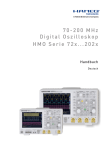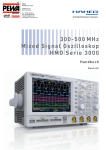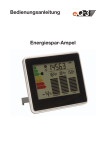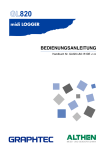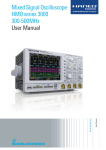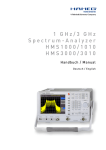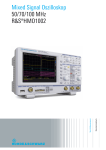Download PDF-Bedienungsanleitung
Transcript
70-200 MHz Digital Oszilloskop HMO Serie 72x...202x Handbuch Deutsch A l l g e m e i n e H i n w e i s e z u r C E - K e n n z e i c h n u n g Allgemeine Hinweise zur CE-Kennzeichnung KONFORMITÄTSERKLÄRUNG DECLARATION OF CONFORMITY DECLARATION DE CONFORMITE Hersteller Manufacturer Fabricant HAMEG Instruments GmbH Industriestraße 6 D-63533 Mainhausen Die HAMEG Instruments GmbH bescheinigt die Konformität für das Produkt The HAMEG Instruments GmbH declares conformity of the product HAMEG Instruments GmbH déclare la conformite du produit Bezeichnung: Product name: Designation: Oszilloskop Oscilloscope Oscilloscope Typ / Type / Type: HMO722/-24, HMO1022/-24, HMO1522/-24, HMO2022/-24 mit / with / avec: HO720 Optionen / Options / Options: HO730, HO740 mit den folgenden Bestimmungen / with applicable regulations / avec les directives suivantes EMV Richtlinie 89/336/EWG ergänzt durch 91/263/EWG, 92/31/EWG EMC Directive 89/336/EEC amended by 91/263/EWG, 92/31/EEC Directive EMC 89/336/CEE amendée par 91/263/EWG, 92/31/CEE Niederspannungsrichtlinie 73/23/EWG ergänzt durch 93/68/EWG Low-Voltage Equipment Directive 73/23/EEC amended by 93/68/EEC Directive des equipements basse tension 73/23/CEE amendée par 93/68/CEE Angewendete harmonisierte Normen / Harmonized standards applied Normes harmonisées utilisées: Sicherheit / Safety / Sécurité: EN 61010-1:2001 (IEC 61010-1:2001) Messkategorie / Measuring category / Catégorie de mesure: I Überspannungskategorie / Overvoltage category / Catégorie de surtension: II Verschmutzungsgrad / Degree of pollution / Degré de pollution: 2 Elektromagnetische Verträglichkeit / Electromagnetic compatibility / Compatibilité électromagnétique EN 61326-1/A1 Störaussendung / Radiation / Emission: Tabelle / table / tableau 4; Klasse / Class / Classe B. Störfestigkeit / Immunity / Imunitée: Tabelle / table / tableau A1. EN 61000-3-2/A14 Oberschwingungsströme / Harmonic current emissions Émissions de courant harmonique: Klasse / Class / Classe D. EN 61000-3-3 Spannungsschwankungen u. Flicker / Voltage fluctuations and flicker / Fluctuations de tension et du flicker. Datum / Date / Date 02. 05. 2011 Unterschrift / Signature / Signatur 2 Änderungen vorbehalten Holger Asmussen General Manager 0.1AMessgeräte llgemeine Hinweise zur CE-KennzeichHAMEG erfüllen die Bestimmungen der EMV Richtlinie. Bei dernung Konformitätsprüfung werden von HAMEG die gültigen Fachgrund- bzw. Produktnormen zu Grunde gelegt. In Fällen, in denen unterschiedliche Grenzwerte möglich sind, werden von HAMEG die härteren Prüfbedingungen angewendet. Für die Störaussendung werden die Grenzwerte für den Geschäfts- und Gewerbebereich sowie für Kleinbetriebe angewandt (Klasse 1B). Bezüglich der Störfestigkeit finden die für den Industriebereich geltenden Grenzwerte Anwendung. Die am Messgerät notwendigerweise angeschlossenen Mess- und Datenleitungen beeinflussen die Einhaltung der vorgegebenen Grenzwerte in erheblicher Weise. Die verwendeten Leitungen sind jedoch je nach Anwendungsbereich unterschiedlich. Im praktischen Messbetrieb sind daher in Bezug auf Störaussendung bzw. Störfestigkeit folgende Hinweise und Randbedingungen unbedingt zu beachten: 1. Datenleitungen Die Verbindung von Messgeräten bzw. ihren Schnittstellen mit externen Geräten (Druckern, Rechnern, etc.) darf nur mit ausreichend abgeschirmten Leitungen erfolgen. Sofern die Bedienungsanleitung nicht eine geringere maximale Leitungslänge vorschreibt, dürfen Datenleitungen (Eingang/Ausgang, Signal/Steuerung) eine Länge von 3 Metern nicht erreichen und sich nicht außerhalb von Gebäuden befinden. Ist an einem Geräteinterface der Anschluss mehrerer Schnittstellenkabel möglich, so darf jeweils nur eines angeschlossen sein. Bei Datenleitungen ist generell auf doppelt abgeschirmtes Verbindungskabel zu achten. Als IEEE-Bus Kabel ist das von HAMEG beziehbare doppelt geschirmte Kabel HZ72 geeignet. 2. Signalleitungen Messleitungen zur Signalübertragung zwischen Messstelle und Messgerät sollten generell so kurz wie möglich gehalten werden. Falls keine geringere Länge vorgeschrieben ist, dürfen Signalleitungen (Eingang/ Ausgang, Signal/Steuerung) eine Länge von 3 Metern nicht erreichen und sich nicht außerhalb von Gebäuden befinden.Alle Signalleitungen sind grundsätzlich als abgeschirmte Leitungen (Koaxialkabel-RG58/U) zu verwenden. Für eine korrekte Masseverbindung muss Sorge getragen werden. Bei Signalgeneratoren müssen doppelt abgeschirmte Koaxialkabel (RG223/U, RG214/U) verwendet werden. 3. Auswirkungen auf die Messgeräte Beim Vorliegen starker hochfrequenter elektrischer oder magnetischer Felder kann es trotz sorgfältigen Messaufbaus über die angeschlossenen Messkabel zu Einspeisung unerwünschter Signalteile in das Messgerät kommen. Dies führt bei HAMEG Messgeräten nicht zu einer Zerstörung oder Außerbetriebsetzung des Messgerätes. Geringfügige Abweichungen des Messwertes über die vorgegebenen Spezifikationen hinaus können durch die äußeren Umstände in Einzelfällen jedoch auftreten. 4. Störfestigkeit von Oszilloskopen 4.1 Elektromagnetisches HF-Feld Beim Vorliegen starker hochfrequenter elektrischer oder magnetischer Felder können durch diese Felder bedingte Überlagerungen des Messsignals sichtbar werden. Die Einkopplung dieser Felder kann über das Versorgungsnetz, Mess- und Steuerleitungen und/oder durch direkte Einstrahlung erfolgen. Sowohl das Messobjekt, als auch das Oszilloskop können hiervon betroffen sein. Die direkte Einstrahlung in das Oszilloskop kann, trotz der Abschirmung durch das Metallgehäuse, durch die Bildschirmöffnung erfolgen. Da die Bandbreite jeder Messverstärkerstufe größer als die Gesamtbandbreite des Oszilloskops ist, können Überlagerungen sichtbar werden, deren Frequenz wesentlich höher als die –3dB Messbandbreite ist. 4.2 Schnelle Transienten / Entladung statischer Elektrizität Beim Auftreten von schnellen Transienten (Burst) und ihrer direkten Einkopplung über das Versorgungsnetz bzw. indirekt (kapazitiv) über Mess- und Steuerleitungen, ist es möglich, dass dadurch die Triggerung ausgelöst wird. Das Auslösen der Triggerung kann auch durch eine direkte bzw. indirekte statische Entladung (ESD) erfolgen. Da die Signaldarstellung und Triggerung durch das Oszilloskop auch mit geringen Signalamplituden (<500µV) erfolgen soll, lässt sich das Auslösen der Triggerung durch derartige Signale (> 1kV) und ihre gleichzeitige Darstellung nicht vermeiden. HAMEG Instruments GmbH I n h a l t s v e r z e i c h n i s 0.1 Allgemeine Hinweise zur CE-Kennzeichnung 2 0.2 70-200 MHz Digitalspeicheroszilloskop HMO Serie 4 0.3 Technische Daten 5 1 1.1 1.2 1.3 1.4 1.5 1.6 1.7 1.8 Installations- und Sicherheitshinweise Aufstellung des Gerätes Sicherheit Bestimmungsgemäßer Betrieb Umgebungsbedingungen Gewährleistung und Reparatur Wartung CAT I Netzspannung 6 6 6 7 7 7 7 7 7 2 Lernen Sie Ihr neues HAMEG DigitalSpeicheroszilloskop kennen 2.1 Vorderansicht 2.2 Bedienpanel 2.3 Bildschirm 2.4 Rückansicht 2.5 Optionen 2.6 Allgemeines Bedienkonzept 2.7 Grundeinstellungen und integrierte Hilfe 2.8 Bussignalquelle 2.9 Geräte-, Schnittstellenfirmware- und Hilfe-Update 2.10 Upgrade mit Softwareoptionen 2.11 Selbstabgleich 8 8 8 9 9 10 10 10 11 12 12 13 13 13 3.3 3.4 3.5 3.6 3.7 Schnelleinstieg Aufstellen und Einschalten des Gerätes Anschluss eines Tastkopfes und Signalerfassung Betrachten von Signaldetails Cursormessungen Automatische Messungen Mathematikeinstellungen Daten abspeichern 4 4.1 4.2 4.3 4.4 4.5 4.6 Vertikalsystem Kopplung Verstärkung, Y-Position und Offset Bandbreitenbegrenzung und Invertierung Tastkopfdämpfung und Einheitenwahl (Volt/Ampere) Schwellwerteinstellung Name für einen Kanal 17 17 18 18 18 19 19 5 5.1 5.2 5.3 5.4 5.5 Horizontalsystem (Zeitbasis) Erfassungsbetriebsart RUN und STOP Zeitbasiseinstellungen Erfassungsmodi ZOOM-Funktion Marker-Funktion 19 19 19 19 20 20 6 6.1 6.2 6.3 6.4 6.5 Triggersystem Triggermodi Auto, Normal und Single Triggerquellen Flankentrigger Impulstrigger Videotrigger 21 21 21 22 22 23 7 7.1 7.2 7.3 Anzeige von Signalen Anzeigeeinstellungen Nutzung des virtuellen Bildschirms Signalintensitätsanzeige und Nachleuchtfunktion XY-Darstellung 24 24 24 3 3.1 3.2 7.4 13 14 14 15 16 16 8 8.1 8.2 Messungen Cursormessungen Automessungen 26 26 27 9 9.1 9.2 9.3 9.4 9.5 Analyse Quick Mathematik Formeleditor Frequenzanalyse (FFT) Quickview Messung PASS/FAIL Test basierend auf Masken 29 29 29 30 31 31 10 10.1 10.2 10.3 10.4 10.5 10.6 Dokumentation, Speichern und Laden Geräteeinstellungen Referenzen Kurven Bildschirmfoto Formelsätze Definition der FILE/PRINT-Taste 32 32 33 34 34 35 35 11 Komponententester 11.1 Allgemeines 11.2 Tests direkt in der Schaltung 35 35 36 12 12.1 12.2 12.3. Mixed-Signal-Betrieb (optional) Logiktrigger Anzeigefunktionen für die Logikkanäle Cursormessungen für Logikkanäle 37 37 38 39 13 13.1 13.2 13.3 13.4 13.5 13.6 13.7 13.8 13.9 Serielle Busanalyse (optional) I2C Bus I2C Bus Konfiguration I2C Bus Triggerung SPI Bus SPI Bus Definition SPI Bus Triggerung UART/RS-232 Bus UART/RS-232 Bus Definition UART/RS-232 Bus Triggerung 39 40 40 40 41 41 42 42 42 43 14 14.1 14.2 14.3 14.4 Fernsteuerung über Schnittstellen RS-232 USB Ethernet (Option HO730): IEEE 488.2 / GPIB (Option HO740): 44 44 44 44 44 15 Anhang 15.1 Abbildungsverzeichnis 15.2 Stichwortverzeichnis 46 46 46 24 25 Änderungen vorbehalten 3 H M O S e r i e 7 0 2 x - 2 0 2 x HMO2024 2 0 0 M H z 2 [ 4 ] K a n a l D i g i t a l - O s z i l l o s k o p HMO2022 [HMO2024] 2KanalVersionHMO2022 Seitenansicht 8-KanalLogiktastkopf HO3508 4 Änderungen vorbehalten R 2 GSa /s Real Time, rauscharme Flash A /D Wandler (Referenz Klasse) R 2 MPts Speicher, Memory oom bis 50.000:1 R MSO (Mixed Signal Opt. HO3508) mit 8 Logikkanälen R Serielle Busse triggern und hardwareunterstützt dekodieren, I2C, SPI, UART/RS-232 (Opt. HOO10, HOO11), CAN/LIN (Opt. HOO12) R 8 nutzerdefinierte Ereignismarker zur einfachen Navigation R Pass/Fail Test basierend auf Masken R Vertikale Empfindlichkeit 1mV/Div, Offsetbereich ±0,2…±20 V R 12 Div in X-Richtung, 20 Div in Y-Richtung (VirtualScreen) R Triggerbetriebsarten: Flanke, Video, Pulsbreite, Logik, verzögert, Ereignis R Komponenten Tester, 6 Digit Counter, Automeasurement, Formeleditor, Verhältniscursor, Frequenzspektrumanzeige durch FFT R Brillantes 16,5 cm (6,5”) TFT VGA Display, DVI Ausgang R Lüfter kaum hörbar 0.270-200 MHz Digitalspeicheroszilloskop HMO Serie R 3 x USB für Massenspeicher, Drucker und Fernsteuerung optional IEEE-488 (GPIB) oder Ethernet/USB T e c h n i s c h e D a t e n 200 MHz 2 [4] Kanal Digital-Oszilloskop HMO2022 [HMO2024] Alle Angaben bei 23 °C nach einer Aufwärmzeit von 30 Minuten. Anzeige Display: Auflösung: Hintergrundbeleuchtung: Anzeigenbereich für Kurven: ohne Menü mit Menü Farbtiefe: Helligkeitsstufen pro Kurve: 16,5cm(6,5“)VGAColorTFT 640x480Pixel LED400cd/m2 400x600Pixel(8x12Div) 400x500Pixel(8x10Div) 256Farben 0…31 Vertikalsystem Kanäle: DSO Mode MSO Mode CH1,CH2[CH1...CH4] CH1,CH2,LCH0…7(Logik-Eingänge) [CH1,CH2,LCH0…7,CH4] mitOptionHO3508 Frontseite[Geräterückseite] Hilfseingang: Ext.Trigger Funktion 1MΩ||14pF±2pF Impedanz DC,AC Kopplung Max. Eingangsspannung 100V(DC+SpitzeAC) WahlweisealleAnalogkanäle XYZ-Betrieb: CH1,CH2[CH1...CH4] Invertierung: 200MHz(5mV...10V)/Div Y-Bandbreite (-3 dB): 100MHz(1mV,2mV)/Div 2Hz Untere AC Bandbreite: Bandbreitenbegrenzung Ca.20MHz (zuschaltbar): <1,75ns Anstiegszeit (berechnet): DC-Verstärkungs2% genauigkeit: 12kalibrierteStellungen Eingangsempfindlichkeit: CH 1, CH 2 [CH 1...CH 4] 1mV/Div…10V/Div(1–2–5Folge) ZwischendenkalibriertenStellungen Feineinskalierung Eingänge CH 1, CH 2 [CH 1…CH 4]: 1MΩII14pF±2pF(50Ωzuschaltbar) Impedanz DC,AC,GND Kopplung Max. Eingangsspannung 200V(DC+SpitzeAC),50Ω<5VEff MesskategorieI(CATI) Messstromkreise: ±10Divs Positionsbereich: Offseteinstellung: ±0,2V-10DivxEmpfindlichkeit 1 mV, 2 mV ±1V-10DivxEmpfindlichkeit 5…50 mV ±2,5V-10DivxEmpfindlichkeit 100 mV ±40V-10DivxEmpfindlichkeit 200 mV…2V ±100V-10DivxEmpfindlichkeit 5V MitOptionHO3508 Logikeingänge: TTL,CMOS,ECL,User-2…+8V Schaltpegel 100kΩ||<4pF Impedanz DC Kopplung 40V(DC+SpitzeAC) Max. Eingangsspannung: Triggerung Analogkanäle: Automatik: Min. Signalhöhe Frequenzbereich Leveleinstellbereich Normal (ohneSpitzenwert): Min. Signalhöhe Frequenzbereich Leveleinstellbereich Betriebsarten: Flanke: Quellen: Kopplung (Analogkanal): 0.3Technische Video: Norm Halbbild Zeile VerknüpfungausSpitzenwertund Triggerlevel 0,8Div;0,5Divtyp.(1,5Divbei≤2mV/Div) 5Hz…250MHz(5Hz…120MHzbei≤2mV/Div) VonSpitze-zuSpitze+ 0,8Div;0,5Divtyp.(1,5Divbei≤2mV/Div) 0Hz…250MHz(0Hz…120MHzbei≤2mV/Div) -10...+10DivvonBildschirmmitte Flanke/Video/Logik/Pulse/Busseoptional Steigend,fallend,beide CH1,CH2,Netz,Ext.,LCH0…7 [CH1...CH4,Netz,Ext.,LCH0…7] AC:5Hz…250MHz DC:0…250MHz HF:30kHz…250MHz Daten LF:0...5kHz Noise Rejection:zuschaltbar PAL,NTSC,SECAM,PAL-M,SDTV576i, HDTV720p,HDTV1080i,HDTV1080p Erstes,zweites,beide Alle,wählbareZeilennummer Sync. Impulse Quellen: Logik: Quellen: Zustände Pulse: Modus Bereich Quellen: Triggeranzeige: Ext. Trigger über: 2. Trigger: Flanke Min. Signalhöhe Frequenzbereich Leveleinstellbereich Betriebsarten: nach Zeit nach Ereignissen Busse (Opt. HOO10): Quellen: Positive,negative CH1,CH2,Ext.[CH1...CH4] UND,ODER,WAHR,UNWAHR LCH0…7 LCH0…7X,H,L Positive,negative Gleich,ungleich,kleiner,größer, innerhalb/außerhalbeinesBereiches Min.32ns,max.10s,Auflösungmin.8ns CH1,CH2,Ext.[CH1...CH4] LED Hilfseingang[Aux.InputanRückseite] 0,3V…10VSS Steigend,fallend,beide 0,8Div;0,5Divtyp.(1,5Divbei≤2mV/Div) 0Hz…250MHz(0Hz...120MHzbei≤2mV/Div) -10...+10Div UART/RS-232 32ns…10s 1…216 I2C/SPI/UART/RS-232 CH1,CH2,Ext.,LCH0…7 [CH1...CH4,Ext.,LCH0…7] I2C/SPI/UART/RS-232 CH1,CH2,Ext.(fürChipSelectbeiSPI) [CH1...CH4,Ext.](fürChipSelectbeiSPI) hexadezimal,binär TriggeraufStart,Stopp,Restart, NACK,Adresse(7oder10Bit),Daten, AdressenundDatenbiszu5Mb/s Biszu32BitDaten,Chipselect(CS)pos. oderneg.,ohneCS,biszu12,5Mb/s Biszu8BitDaten,biszu31Mb/s Horizontalsystem Darstellung: Darstellung Zeitbasis: Memory Zoom: Genauigkeit: Zeitbereich: Roll Modus: Zeitbereich,Frequenz(FFT),Spannung(XY) Haupt-Fenster,Haupt-undZoom-Fenster Biszu50.000:1 50ppm 2ns/Div…50s/Div 50ms/Div…50s/Div Busse (Opt. HOO11): Quellen: Format I2C SPI Digitale Speicherung Abtastrate (Echtzeit): Memory: Betriebsarten: Auflösung (vertikal): Auflösung (horizontal): Interpolation: Nachleuchten: Verzögerung Pretrigger: Posttrigger: Signalwiederholrate: Darstellung: Anzahl Referenzspeicher: 2x1GSa/s,1x2GSa/s [4x1GSa/s,2x2GSa/s] Logik-Kanäle:8x1GSa/s 2x1MPts,1x2MPts [4x1MPts,2x2MPts] Refresh,Average,Envelope,Peak-Detect, Roll(freilaufend/getriggert),Filter,HiRes 8Bit,(HiResbiszu10Bit) 40ps Sinx/x,linear,Sample-hold Off,50ms...∞ 0...8Millionenx(1/Abtastrate) 0...2Millionenx(1/Abtastrate) Biszu2000Kurven/s Punkte,Vektoren,‘Nachleuchten’ typ.10Kurven Bedienung/Messung/Schnittstellen Menügeführt(mehrsprachig),Autoset, Bedienung: Hilfsfunktionen(mehrsprachig) typ.10kompletteGeräteeinstellungen Save/Recall Speicher: Frequenzzähler: 6DigitAuflösung 0,5 Hz...250 MHz 50ppm Genauigkeit Amplitude,Standardabweichung,USS,US+,US-, Auto Messfunktionen: UEff,UMittel,UTop,UBase,Frequenz,Periode,tWidth+, tWidth-,tDutycycle+,tDutycycle-,tRise,tFall,Impulszähler,Anzahlpos.Flanken,Anzahlneg.Flanken, Anzahlpos.Pulse,Anzahlneg.Pulse,Triggerfreq.,Triggerperiode,Phase,Delay ∆U,∆t,1/∆t(f),UgegenGnd,Utbezogen Cursor Messfunktionen: aufdenTriggerpunkt,VerhältnisXundY, Impulszähler,Spitze-Spitze,Spitze+, Spitze-,Mittelwert,Effektivwert, Standardabweichung Dual-SchnittstelleUSBTypB/RS-232 Schnittstellen: (HO720),2xUSBTypA(Front-und Rückseiteje1x)max.100mA, DVI-Dfürext.Monitor IEEE-488(GPIB)(HO740), Optional: Ethernet/USB(HO730) 5 Änderungen vorbehalten I n s t a l l a t i o n s - u n d S i c h e r h e i t s h i n w e i s e Anzeigefunktionen Marker: VirtualScreen: Busdarstellung: Parallel I2C (Opt.HOO10,HOO11) SPI (Opt.HOO10,HOO11) UART/RS-232 (Opt.HOO10,HOO11) biszu8vomNutzerpositionierbareMarker zureinfachenNavigation virtuelleAnzeigemit20Divvertikalfüralle Mathematik-,Logik-,Bus-undReferenzsignale biszuzweiBusse,freidefinierbar, paralleloderserielleBusse(optional), dekodierendesBuswertesinASCII, Binär,DezimaloderHexadezimal, biszuvierzeilig LogikkanälekönnenalsQuellefür Busdefinitiongenutztwerden farbigeHervorhebungvonRead-/WriteAdresse,Daten,Start,Stopp,ACK,NACK, Fehlern,derTriggerbedingung farbigeHervorhebungvonDaten,Start, Stopp,Fehlern,derTriggerbedingung farbigeHervorhebungvonDaten,Start, Stopp,Fehlern,derTriggerbedingung Mathematische Funktionen 5Formelsätzemitbiszu5Formeln Anzahl der Formelsätze: AlleKanäleundMathematikspeicher Quellen: Mathematikspeicher Ziele: ADD,SUB,1/X,ABS,MUL,DIV,SQ,POS, Funktionen: NEG,INV,INTG,DIFF,SQR,MIN,MAX,LOG, LN,Tief-,HochpassFilter Biszu4MathematikspeichermitLabel Anzeige: Pass/Fail Funktionen Quellen: Art des Tests: Funktionen: Analogkanäle Maske(Schlauch)umSignal,miteinstellbarerToleranz Stop,Beep,Bildschirmausdruckund/oder AusgabeaufDruckerbeiPassoderFail, Zählenbis4MilliardenEreignisse,inklusiveAnzahlundAnteilderPassundFail Ereignisse Verschiedenes Komponententester Testspannung: Teststrom: Testfrequenz: Bezugspotenzial: Probe ADJ Ausgang (fürTastkopfabgleich) Bus Signalquelle Interne RTC (Realtimeclock): Netzanschluss: Leistungsaufnahme: Schutzart: Arbeitstemperatur: Lagertemperatur: Rel. Luftfeuchtigkeit: Abmessungen (BxHxT): Gewicht: 10VS(Leerlauf)typ. 10mAS(Kurzschluss)typ. 50Hz/200Hztyp. Masse(Schutzleiter) 1kHz/1MHzRechtecksignal~1VSS (ta<4ns) SPI,I2C,UART,Parallel(4Bit) DatumundUhrzeitfürgespeicherteDaten 100…240V,50…60Hz,CATII Max.45W,typ.25W[max.55W,typ.35W] SchutzklasseI(EN61010-1) +5...+40°C -20...+70°C 5…80%(ohneKondensation) 285x175x140mm <2,5kg Im Lieferumfang enthalten:Netzkabel,Bedienungsanleitung,2[4]Tastköpfe, 10:1mitTeilungsfaktorerkennung(HZO10),CD,Software Empfohlenes Zubehör: HOO10 SerielleBussetriggernundhardwareunterstütztdekodieren, I2C,SPI,UART/RS-232aufLogikkanälenundAnalogkanälen HOO11 SerielleBussetriggernundhardwareunterstütztdekodieren, I2C,SPI,UART/RS-232aufAnalogkanälen HO3508 aktiver8KanalLogiktastkopf HO730 Dual-SchnittstelleEthernet/USB HO740 SchnittstelleIEEE-488(GPIB),galvanischgetrennt HZO91 19‘‘Einbausatz4HE HZO90 TaschezumSchutzundfürdenTransport HZO20 Hochspannungstastkopf1000:1(400MHz,1000VEff) HZO30 AktiverTastkopf1GHz(0,9pF,1MΩ,mitvielenZubehörteilen) HZO50 AC/DCStromzange20A,DC…100kHz HZO51 AC/DCStromzange1000A,DC…20kHz Unterschiede bei den Geräten der HMO-Serie 72x: Die Geräte der HMO-Serie 72x ... 202x sind in weiten Teilen der technischen Daten identisch. Die einzelnen Abweichungen entnehmen Sie bitte der folgenden Tabelle. Gerät HMO72x HMO102x HMO152x HMO202x Bandbreite 170 MHz 100 MHz 150 MHz 200 MHz Verstärkerbereich bei 1MOhm 1 mV...10V/Div 1 mV...10V/Div 1 mV…5 V/Div 1 mV…5 V/Div Eingangsimpedanz 1 MOhm 1 MOhm 1 MOhm / 50 Ohm 1 MOhm / 50 Ohm Offsetbereich ±0,2…±20 V ±0,2…±20 V Die aktuellen vollständigen technischen Daten der jeweiligen HMO Gerätetypen finden Sie im Internet unter www.hameg.com 1 Installations- und Sicherheitshinweise 1.1 Aufstellung des Gerätes Wie den Abbildungen zu entnehmen ist, lassen sich kleine Aufsteller aus den Füßen herausklappen, um das Gerät leicht schräg aufzustellen. Bitte stellen Sie sicher, dass die Füße komplett ausgeklappt sind, um einen festen Stand zu gewährleisten. 1.2 Sicherheit Dieses Gerät ist gemäß VDE 0411 Teil 1, Sicherheitsbestimmungen für elektrische Mess-, Steuer-, Regel- und Laborgeräte gebaut, geprüft und hat das Werk in sicherheitstechnisch einwandfreiem Zustand verlassen. Es entspricht damit auch den Bestimmungen der europäischen Norm EN 61010-1 bzw. der internationalen Norm IEC 1010-1. Um diesen Zustand zu erhalten und einen gefahrlosen Betrieb sicherzustellen, muss der Anwender die Hinweise und Warnvermerke beachten, die in dieser Bedienungsanleitung enthalten sind. Gehäuse, Chassis und 6 Abb. 1.1: Betriebspositionen alle Messanschlüsse sind mit dem Netzschutzleiter verbunden. Das Gerät entspricht den Bestimmungen der Schutzklasse I. Die berührbaren Metallteile sind gegen die Netzpole mit 2200 V Änderungen vorbehalten HMO2022/2024D/111111 · C&E · Änderungen vorbehalten · © HAMEG Instruments GmbH® · DQS-zertifiziert nach DIN EN ISO 9001:2008, Reg. Nr.: 071040 QM08 HAMEG Instruments GmbH · Industriestr. 6 · D-63533 Mainhausen · Tel +49 (0) 6182 8000 · Fax +49 (0) 6182 800100 · www.hameg.com · [email protected] I n s t a l l a t i o n s - u n d S i c h e r h e i t s h i n w e i s e Gleichspannung geprüft. Das Oszilloskop darf aus Sicherheitsgründen nur an vorschriftsmäßigen Schutzkontaktsteckdosen betrieben werden. Der Netzstecker muss eingeführt sein, bevor Signalstromkreise angeschlossen werden. Die Auftrennung der Schutzkontaktverbindung ist unzulässig. Wenn anzunehmen ist, dass ein gefahrloser Betrieb nicht mehr möglich ist, so ist das Gerät außer Betrieb zu setzen und gegen unabsichtlichen Betrieb zu sichern. Diese Annahme ist berechtigt: – wenn das Gerät sichtbare Beschädigungen hat, – wenn das Gerät lose Teile enthält, – wenn das Gerät nicht mehr arbeitet, – nach längerer Lagerung unter ungünstigen Verhältnissen (z.B. im Freien oder in feuchten Raumen), – nach schweren Transportbeanspruchungen (z.B. mit einer Verpackung, die nicht den Mindestbedingungen von Post, Bahn oder Spedition entsprach). 1.3 Bestimmungsgemäßer Betrieb ACHTUNG! Das Messgerät ist nur zum Gebrauch durch Personen bestimmt, die mit den beim Messen elektrischer Größen verbundenen Gefahren vertraut sind. Das Oszilloskop darf nur an vorschriftsmäßigen Schutzkontaktsteckdosen betrieben werden, die Auftrennung der Schutzkontaktverbindung ist unzulässig. Der Netzstecker muss kontaktiert sein, bevor Signalstromkreise angeschlossen werden. Das Oszilloskop ist für den Betrieb in folgenden Bereichen bestimmt: – Industrie-, – Wohn-, – Geschäfts- und Gewerbebereich, – Kleinbetriebe. 1.4 Umgebungsbedingungen Der zulässige Arbeitstemperaturbereich während des Betriebes reicht von +5 °C bis +40 °C. Während der Lagerung oder des Transportes darf die Temperatur zwischen –20 °C und +70 °C betragen. Hat sich während des Transports oder der Lagerung Kondenswasser gebildet, sollte das Gerät ca. 2 Stunden akklimatisiert werden, bevor es in Betrieb genommen wird. Das Oszilloskop ist zum Gebrauch in sauberen, trockenen Räumen bestimmt. Es darf nicht bei besonders großem Staub- bzw. Feuchtigkeitsgehalt der Luft, bei Explosionsgefahr sowie bei aggressiver chemischer Einwirkung betrieben werden. Die Betriebslage ist beliebig, eine ausreichende Luftzirkulation ist jedoch zu gewährleisten. Bei Dauerbetrieb ist folglich eine horizontale oder schräge Betriebslage (Aufstellbügel) zu bevorzugen. Die Lüftungsöffungen dürfen nicht abgedeckt werden! Nenndaten mit Toleranzangaben gelten nach einer Aufwärmzeit von mindestens 30 Minuten und bei einer Umgebungstemperatur von 23 °C (Toleranz ±2°C). Werte ohne Toleranzangabe sind Richtwerte eines durchschnittlichen Gerätes. 1.5 Gewährleistung und Reparatur HAMEG Geräte unterliegen einer strengen Qualitätskontrolle. Jedes Gerät durchläuft vor dem Verlassen der Produktion einen 10-stündigen „Burn in-Test“. Anschließend erfolgt ein umfangreicher Funktions- und Qualitätstest, bei dem alle Betriebsarten und die Einhaltung der technischen Daten geprüft werden. Die Prüfung erfolgt mit Prüfmitteln, die auf nationale Normale rückführbar kalibriert sind. Es gelten die gesetzlichen Gewährleistungsbestimmungen des Landes, in dem das HAMEG-Produkt erworben wurde. Bei Beanstandungen wenden Sie sich bitte an den Händler, bei dem Sie das HAMEG-Produkt erworben haben. Nur für die Länder der EU: Um den Ablauf zu beschleunigen, können Kunden innerhalb der EU die Reparaturen auch direkt mit HAMEG abwickeln. Auch nach Ablauf der Gewährleistungsfrist steht Ihnen der HAMEG Kundenservice für Reparaturen zur Verfügung. Return Material Authorization (RMA): Bevor Sie ein Gerät an uns zurücksenden, fordern Sie bitte in jedem Fall per Internet: http://www.hameg.com oder Fax eine RMA-Nummer an. Sollte Ihnen keine geeignete Verpackung zur Verfügung stehen, so können Sie einen leeren Originalkarton über den HAMEG-Service (Tel: +49 (0) 6182 800 500, Fax: +49 (0) 6182 800 501, E-Mail: [email protected]) bestellen. 1.6 Wartung Die Außenseite des Oszilloskops sollte regelmäßig mit einem weichen, nicht fasernden Staubtuch gereinigt werden. Bevor Sie das Gerät reinigen stellen Sie bitte sicher, dass es ausgeschaltet und von allen Spannungsversorgungen getrennt ist. Keine Teile des Gerätes dürfen mit Alkohol oder anderen Lösungsmitteln gereinigt werden! Die Anzeige darf nur mit Wasser oder geeignetem Glasreiniger (aber nicht mit Alkohol oder Lösungsmitteln) gesäubert werden, sie ist dann noch mit einem trockenen, sauberen, fusselfreien Tuch nachzureiben. Keinesfalls darf die Reinigungsflüssigkeit in das Gerät gelangen. Die Anwendung anderer Reinigungsmittel kann die Beschriftung oder Kunststoff- und Lackoberflächen angreifen. 1.7 CAT I Dieses Oszilloskop ist für Messungen an Stromkreisen bestimmt, die entweder gar nicht oder nicht direkt mit dem Netz verbunden sind. Direkte Messungen (ohne galvanische Trennung) an Messstromkreisen der Messkategorie II, III oder IV sind unzulässig! Die Stromkreise eines Messobjekts sind dann nicht direkt mit dem Netz verbunden, wenn das Messobjekt über einen Schutz-Trenntransformator der Schutzklasse II betrieben wird. Es ist auch möglich, mit Hilfe geeigneter Wandler (z.B. Stromzangen), welche die Anforderungen der Schutzklasse II erfüllen, quasi indirekt am Netz zu messen. Bei der Messung muss die Messkategorie – für die der Hersteller den Wandler spezifiziert hat – beachtet werden. 1.8 Netzspannung Das Gerät arbeitet mit 50 und 60 Hz Netzwechselspannungen im Bereich von 90 V bis 253 V. Eine Netzspannungsumschaltung ist daher nicht vorgesehen. Die Netzeingangssicherung ist von außen zugänglich. Netzstecker-Buchse und Sicherungshalter bilden eine Einheit. Ein Auswechseln der Sicherung darf und kann (bei unbeschädigtem Sicherungshalter) nur erfolgen, wenn zuvor das Netzkabel aus der Buchse entfernt wurde. Dann muss der Sicherungshalter mit einem Schraubendreher herausgehebelt werden. Der Ansatzpunkt ist ein Schlitz, der sich auf der Seite der Anschlusskontakte befindet. Die Sicherung kann dann aus einer Halterung gedrückt und ersetzt werden. Der Sicherungshalter wird gegen den Federdruck eingeschoben, bis er eingerastet ist. Die Verwendung ,,geflickter“ Sicherungen oder das Kurzschließen des Sicherungshalters ist unzulässig. Dadurch entstehende Schäden fallen nicht unter die Gewährleistung. Sicherungstyp: Größe 5 x 20 mm, C; IEC 127, Bl. III; DIN 41 662 (evtl. DIN 41 571, Bl. 3). T2H, 250 V. Änderungen vorbehalten 7 E i n f ü h r u n g 1 55 54 53 52 51 50 49 A 2 48 B 47 C 46 45 D Abb. 2.1: Frontansicht des HMO1524 2 Lernen Sie Ihr neues HAMEG DigitalSpeicheroszilloskop kennen 9 3 4 10 7 6 12 13 15 16 A 2.1 Vorderansicht An der Frontseite ist ein Taster 1 , um den Ruhezustand ein- oder auszuschalten. Befindet sich das Gerät im Ruhemodus, leuchtet dieser Knopf rot, wenn das Gerät am Schalter auf der Rückseite ausgeschaltet wird, geht diese LED aus. (Dies dauert einige Sekunden) Ebenfalls auf der Frontseite befindet sich das Bedienfeld für die Einstellungen 2 , A , B , C , D , die BNC Anschlüsse der analogen Eingangskanäle 45 bis 48 , die Tastkopfkompensations51 und Bussignalquelle 50 , die Anschlüsse für den optionalen Logiktastkopf HO3508 53 , ein USB Port für USB-Sticks 54 , der TFT-Bildschirm 55 , die Anschlüsse für den Komponententester 52 sowie die LED zur Anzeige von Fernsteueraktivitäten 49 . Bei den Zweikanalgeräten befindet sich rechts vorn der AUX Anschluss für den externen Trigger und Z-Eingang. An den Anschluß für den aktiven Logiktastkopf 53 darf nur ein Logiktastkopf vom Typ HO3508 angeschlossen werden, ansonsten besteht die Gefahr der Zerstörung der Eingänge! 2.2 Bedienpanel Mit den Knöpfen auf dem Bedienpanel sind haben Sie Zugriff auf die wichtigsten Funktionen. Erweiterte Einstellungen sind komfortabel mittels Menüstruktur und den grauen Softmenütasten erreichbar. Der Ruhezustandknopf 1 ist deutlich durch die Form hervorgehoben. Die wichtigsten Knöpfe sind mit farbigen LED’s hinterlegt, damit man sofort die jeweilige Einstellung erkennen kann. Das Bedienpanel ist in vier Abschnitte gegliedert. Abschnitt A Dieser Abschnitt umfasst die drei Bereiche Cursor/Menu, Analyze und General. 8 Änderungen vorbehalten 5 8 11 14 17 Abb. 2.2: Bedienfeldabschnitt A Im Bereich Cursor/Menu finden Sie die Cursorfunktionen 8 , den Universalknopf 4 , den Intensitäts/Persistence Einstellknopf 7 , die Taste zum aufrufen einer virtuellen Tastatur 6 , der Umschalter zwischen Grob- und Fein-Auflösung für den Universalknopf 3 sowie die Anwahl des virtuellen Bildschirmes 5 . Wenn Sie die AUTOSET Taste 15 länger als 3 Sekunden gedrückt halten, wird das HMO auf seine Standardeinstellungen zurückgesetzt! Der Analyze Bereich ermöglicht direkten Zugriff auf die Umschaltung der Ansicht in den den Frequenzbereich 9 , auf die Quickview 10 Anzeige (alle wichtigen Parameter in der aktiven Kurve), den PASS/FAIL Maskentest sowie die Einstellungen zur automatischen Messung 11 . Im Bereich unter der Überschrift General finden Sie die Taste Save/Recall 12 mit der alle Einstellungen zum Laden und Abspeichern von Geräteeinstellungen, Referenzkurven, Kurven, Bildschirmfotos und Formelsätzen möglich sind. Weitere Tasten ermöglichen den Zugriff auf die allgemeinen Einstellungen 13 (wie zum Beispiel der Sprache), die generellen Einstellfunktionen der Anzeige 14 , das Autosetup 15 sowie die integrierte Hilfe 16 und die Taste FILE/PRINT 17 welche je nach E i n f ü h r u n g Programmierung das direkte Abspeichern von Geräteeinstellungen, Kurven, Bildschirmfotos, oder den Ausdruck auf einem Postscriptdrucker ermöglicht. Abschnitt B : In dem Bereich VERTICAL finden Sie alle Einstellmöglichkeiten für die analogen Kanäle wie die Y-Position 18 , die Umschaltung in den XY Anzeigebetrieb und den Komponententester 19 , die vertikale Verstärkung 20 , weitergehende Menüs 21 , die Kanalwahl 22 bis 25 , sowie des optionalen Logiktastkopfes HO3508 24 25 . Außerdem finden Sie hier den Zugang zur Mathematik 26 und den Referenzkurven- und Buseinstellungen 27 . B 22 18 23 19 24 25 20 26 21 Abschnitt C : Dieser Abschnitt Trigger stellt Abb. 2.3: Ihnen alle Funktionen zum Ein- Bedienfeldabschnitt B stellen des Triggerpegels 28 , der Umschaltung zwischen Auto- und C Normalbetrieb 29 , des Triggertyps 31 , der Quelle 32 , der einmaligen 28 Triggerauslösung 33 , der Umschaltung der Triggerflanke 35 sowie der Einstellungen zur Triggerfilterbedingung 36 zur Verfügung. Zusätz29 lich finden Sie Statusanzeigen ob ein Signal die Triggerbedingungen 30 erfüllt 30 und welche der Flanken genutzt werden 34 . Abschnitt D : In dem Abschnitt Horizontal erfolgt die Einstellung der Horizontalposition des Triggerzeitpunktes oder das Setzen und Navigieren von Markern über Drucktasten 37 38 39 in Schritten, oder variabel mit dem kleineren Drehknopf 41 . Die Auswahl des Run- oder Stop Modus erfolgt mit der hinterleuchteten Taste 39 , wobei im Stop Modus die Taste rot leuchtet. Die Zoomaktivierung 40 , die Auswahl der Erfassungsmodi 44 , die Zeitbasiseinstellung 43 sowie den Zugriff auf das Zeitbasismenü 42 finden Sie ebenfalls in diesem Abschnitt. 27 Status und Einstellungsinformationen, wie die eingestellte Zeitbasis, die Triggerverzögerung und sonstige Triggerbedingungen, die aktuelle Abtastrate und die Erfassungsart [2]. Rechts neben dem Gitter wird ein Kurzmenü für die wichtigsten Einstellungen des jeweils aktiven Kanales dargestellt, welche mit den Softmenütasten ausgewählt werden können. [3] 33 34 31 35 32 36 Abb. 2.4: Bedienfeldabschnitt C D 37 38 37 41 42 39 43 40 Zusätzlich befinden sich links auf dem Bedienpanel die Softmenütasten 2 , mit denen die Menüsteuerung erfolgt. Abb. 2.6: Bildschirmansicht 44 Unterhalb des Gitters werden die Messergebnisse der automatischen Messungen und Cursors sowie die vertikalen Einstellungen der eingeschalteten Kanäle, Referenzen und Mathematikkurven angezeigt [4]. In dem Gitter selbst werden die Signale der eingeschalteten Kanäle dargestellt. Dieses stellt 8 Skalenteile gleichzeitig dar, es verfügt aber über eine virtuelle Erweiterung auf 20 Skalenteile, welche mit Hilfe der Taste Scroll/Bar 5 angezeigt werden können. 2.4 Rückansicht Auf der Rückseite der Vierkanal HMO befindet sich die Buchse zum Anschluss der Stromversorgung [7] mit integriertem Einschalter [1], der Modulschacht für die Schnittstellenmodule (USB/RS-232, USB/Ethernet, IEEE 488) [2], die standardmäßige DVI-D Buchse [3] zum Anschluss externer digitaler Monitore und Projektoren, der BNC Anschluss für den Y-Ausgang (triggernder Kanal] [4], sowie der BNC Anschluss für den externen Trigger [5]. Bei den Zweikanalgeräte fehlt der BNC Anschluss für den externen Trigger und Z-Eingang [5], dieser befindet sich bei diesen Geräte auf der Vorderseite. Ausserdem finden Sie hier einen zusätzlichen USB Anschluss [6]. [1] [2] Abb. 2.5: Bedienfeldabschnitt D 2.3 Bildschirm Die HMO Serie ist mit einem 6,5 Zoll (16,51 cm), mit LED hinterleuchtetem TFT Farbbildschirm mit einer VGA Auflösung (640 x 480 Pixel) ausgestattet. In der Normaleinstellung (ohne eingeblendete Menüs) verfügt der Bildschirm über 12 Skalenteile auf der Zeitachse. Diese wird bei Einblendung von Menüs auf 10 Skalenteile reduziert. Am linken Rand der Anzeige werden Informationen zum Bezugspotential der Kanäle mit kleinen Pfeilen markiert [1]. Die Zeile oberhalb des Gitters enthält [5] [4] [3] [6][7] Abb. 2.7: Rückseite der Vierkanal HMO Änderungen vorbehalten 9 E i n f ü h r u n g 2.5 Optionen Die HMO Serie verfügt über einige Optionen, mit denen Sie die Anwendungsbreite der Geräte wesentlich vergrößern können. Für den Modulschacht auf der Rückseite, der standardmäßig mit einer dualen USB/RS-232 Geräteschnittstelle (HO720) bestückt wird, können optional folgende Schnittstellen Module erworben und einfach selbst installiert werden: – HO740 (IEEE-488, GPIB, galvanisch getrennt) – HO730 (kombiniert Ethernet mit integriertem Webserver und USB) Alle HMO Geräte sind vorbereitet für den Mixed-Signal-Betrieb und verfügen daher an der Vorderseite über den notwendigen Steckverbinder. Dieser Stecker kann mit einer 8-KanalLogikprobe HO3508 verbunden werden. Weitere Optionen sind die passiven 500 MHz Slimline10:1Tastköpfe vom Typ HZ355, passive 1000 : 1 Tastköpfe mit bis zu 4000 V vom Typ HZO20, aktive 10 : 1 Tastköpfe mit kleiner 1pF Eingangskapazität vom Typ HZO30, aktive Differenztastköpfe HZ100, HZ109 und HZ115 mit bis zu 1000 VRMS und 40 MHz, die Stromzangen HZO50 und HZO51 mit bis zu 100 kHz Bandbreite und bis zu 1000 A, der 19-Zoll Einbausatz HZO91 sowie eine Tasche vom Typ HZO90 zum Transport und Schutz der Geräte. Die Optionen HOO10/11 ermöglicht die Analyse serieller Busse, nähere Informationen finden Sie im Kapitel 2.10 . 2.6 Allgemeines Bedienkonzept Die HAMEG Oszilloskope sind für ihre einfache Bedienung bekannt. Dies beruht auf einigen wenigen Grundprinzipien, die sich bei verschiedensten Einstellungen und Funktionen wiederholen. – Tasten, die kein Softmenü öffnen (wie z.B. SCROLL BAR) schalten eine bestimmte Funktion ein, das nochmalige Drücken dieser Taste schaltet die Funktion wieder aus. – Tasten, die eine spezielle Funktion aufrufen (z.B. die FFT), welche weitere Einstellungen ermöglicht oder erfordert, schalten beim ersten Druck die Funktion ein, beim zweiten Druck das Softmenü für die Einstellungen und beim dritten Druck schalten sie die Funktion wieder aus. – Tasten, mit denen beim einfachen Druck ein Softmenü geöffnet wird, schließen dieses beim zweiten Druck wieder. – Der Universalknopf dient in den Menüstrukturen je nach Erfordernissen dazu, Zahlenwerte einzustellen oder unter vielen Unterpunkten zu wählen und ggfs. durch Druck zu bestätigen. Ausserdem dient er bei eingeschalteten Cursormessungen zur Auswahl des Cursors. Abb. 2.8: Softmenügrundelemente Auswahl 10 Änderungen vorbehalten Abb. 2.9: Softmenügrundelemente Einstellung und Navigation – Die Taste MENU OFF unterhalb der Softmenütasten schließt das aktuelle Menü oder schaltet zurück auf die nächsthöhere Ebene. – Kanäle werden, wenn der Kanal ausgeschaltet ist, durch Druck der entsprechenden Taste eingeschaltet. Wenn der Kanal zwar schon eingeschaltet ist, aber ein anderer Kanal ausgewählt (Taste leuchtet), so springt die Auswahl auf den Kanal, dessen Taste gedrückt wurde, die auch aufleuchtet. Wenn der Kanal bereits angezeigt und ausgewählt ist (man also auf eine leuchtende Kanaltaste drückt), so wird dieser Kanal ausgeschaltet und je nach Verfügbarkeit der nächstliegende in der Reihenfolge CH1 >CH2 >CH3 >CH4 aktiviert. – Die COARSE / FINE-Taste dient dazu, die Auflösung des Universalknopfes zwischen grob und fein umzuschalten. Wenn die Taste leuchtet ist die feine Auflösung aktiv. In den Softmenüs gibt es einige häufig verwendete Navigationselemente die im folgenden beschrieben werden. Wie in Abb. 2.8 zu erkennen ist, gibt es zwei Auswahlelemente. Aus den oberen drei wird dasjenige Element ausgewählt, dessen zugehöriger Softmenüknopf gedrückt wird und das ausgewählte Element wird blau hinterlegt. Eine zweite Auswahlvariante ist in den unteren beiden Menüpunkten dargestellt, ein Druck der zugeordneten Taste bewirkt ein Umschalten zwischen den Möglichkeiten. Die jeweils aktive Auswahl wird auch hier blau hinterlegt. Wenn es sich um Funktionen handelt, die eingeschaltet und bei denen auch Werte eingestellt werden müssen, werden die Menü’s wie in Abb. 2.9 genutzt. Dort wird zwischen AUS und Einstellwert umgeschaltet. Der runde Pfeil rechts im Menüfenster deutet darauf hin, dass zum Einstellen des Wertes der Universalknopf genutzt wird. Wenn es eine Menüebene tiefer gibt, so wird dies mit einem kleinen Dreieck rechts unten in dem jeweiligen Menüpunkt angezeigt. Gibt es auf gleicher Ebene weitere Seiten, so wird zur Navigation auf dieser Ebene der unterste Menüpunkt genutzt. Er beinhaltet die Anzahl der Menüseiten auf dieser Ebene und gibt die aktuelle Seitenzahl an. Mit dem Druck auf die entsprechende Softmenütaste wird immer eine Seite weitergeschaltet, nach der Letzten folgt immer die Erste. 2.7 Grundeinstellungen und integrierte Hilfe Wichtige Grundeinstellungen wie die Sprache der Benutzeroberfläche und Hilfe, allgemeine Einstellungen sowie Schnittstelleneinstellungen erreichen Sie in dem Menü, welches sich nach Drücken der SETUP-Taste im Bereich GENERAL des Bedienfeldes öffnet. Abb. 2.10: Menü für Grundeinstellungen E i n f ü h r u n g Auf der ersten Seite des Menüs für die Grundeinstellungen können Sie die Sprache der Bedienoberfläche und Hilfe auswählen. Dazu drücken Sie die Softmenütaste neben den Flaggen und können dort aus den Sprachen Deutsch und Englisch wählen. Die Softmenütaste neben ALLGEMEIN öffnet ein Menü in welchem Sie folgende Einstellungen vornehmen können: – MENÜ AUS (wählbar ist hier manuell oder automatisch mit einer Zeit zwischen 4-30 Sekunden zum Ausblenden der Softmenüs) – ZEITREFERENZ (Position für den Bezug des Triggerzeitpunktes von -5 Skalenteile bis +5 Skalenteile, 0 ist die Mitte und Standard) – DATUM & ZEIT (Menü zum Einstellen von Datum und Uhrzeit) – SOUND (Menü um den Ton als Kontrollton bei Einstellungen, im Fehlerfall und bei Trigger einzuschalten, jede Kombination ist möglich) – GERÄTENAME (Vergabe eines max.19 Buchstaben langen Namen ist möglich, dieser wird bei Bildschirmausdrucken mit aufgeführt) - HAMEGLOGO IM AUSDRUCK (hier können Sie wählen, ob das HAMEG Logo im Ausdruck oben rechts erscheint oder nicht) Der nächste Menüpunkt SCHNITTSTELLE führt je nach installierter Schnittstelle (USB und RS-232 sind Standard) zu den Menü’s um die Schnittstellendefinition vorzunehmen. Der Menüpunkt DRUCKER umfasst Einstellungen für POSTSCRIPT und PCL kompatible Drucker. Nach dem Drücken dieser Softmenutaste öffnet sich ein Untermenü in welchem Sie das Papierformat und den Farbmodus einstellen können. Wenn Sie den obersten Menüpunkt PAPIERFORMAT mit der zugeordneten Softmenütaste auswählen, öffent sich ein Auswahlfenster mit den Formaten A4, A5, B5, B6 und Executive. Mit dem Universalknopf wählen Sie das gewünschte Format aus, welches anschliessend auf der Softmenütaste aufgeführt ist. Mit dem darunterliegenden Menüpunkt FARBMODUS kann man mit derselben Einstellungsmethode aus den Modi Graustufen, Farbe und Invertiert wählen. Der Graustufenmodus wandelt das Farbbild in ein Graustufenbild, welches auf einem Schwarz -Weiß-Postscriptdrucker ausgegeben werden kann. Im Modus Farbe wird das Bild farblich wie auf dem Bildschirm angezeigt ausgedruckt (schwarzer Hintergrund). Der Modus Invertiert druckt ein Farbbild mit weißem Hintergrund auf einem Farbdrucker aus, um Toner bzw. Tinte zu sparen. Der letzte Menüpunkt GERÄTEINFORMATIONEN öffnet ein Fenster mit detaillierten Informationen über die Hardware und Software Ihres HMO. Diese Angaben sollten Sie immer zur Hand haben, wenn Sie Rückfragen zu Ihrem Gerät haben. bungen der jeweils aufgerufenen Einstellung oder Funktion aktualisiert. Wenn Sie die Hilfe nicht mehr benötigen, schalten Sie diese durch Druck auf die HELP-Taste wieder aus. Damit erlischt die Taste und das Textfenster für die Hilfe wird geschlossen. 2.8 Bussignalquelle Die HMO Serie verfügt links neben dem Kanal 1 über vier Kontakte an denen je nach Einstellung folgende Signale generiert werden: – Rechtecksignal zur Tastkopfjustage (Standardeinstellung), Frequenz 1 kHz oder 1 MHz – SPI Signal, Datenrate 100 kBit/s, 250 kBit/s oder 1 MBit/s – I2C Signal, Datenrate 100 kBit/s, 400 kBit/s oder 1 MBit/s – UART Signal, Datenrate 9600 Bit/s, 115,2 kBit/s und 1 MBit/s – paralleles Muster (zufällig), Frequenz 1 kHz oder 1 MHz – paralleles Zählersignal, Frequenz 1 kHz oder 1 MHz Dabei ist der Anschluss links oben immer Masse und die Signalpegel betragen etwa 1 V. Die folgende Tabelle zeigt die Belegung der vier Ausgänge S1, S2, S3 und je nach Signal. Signal S1 RECHTECK unbenutzt Chip Select SPI Low aktiv unbenutzt I2C UART unbenutzt MUSTER Bit 0 ZÄHLER Bit 0 S2 unbenutzt Takt, steigende Flanke Takt SCL unbenutzt Bit 1 Bit 1 S3 unbenutzt Daten, High-aktiv Daten SDA Daten Bit 2 Bit 2 Rechteck unbenutzt unbenutzt unbenutzt Bit 3 Bit 3 Um in das Einstellmenü für die Bussignalquelle zu gelangen, drückt man die Taste SETUP im GENERAL Abschnitt des Bedienfeldes, wählt dort die Seite 2 und drückt die Softmenütaste neben TK-ABGLEICH. Jetzt kann man die gewünschte Betriebsart für die Bussignalquelle auswählen. Es wird zu jeder Betriebsart ein Bild mit der entsprechenden Anschlussbelegung eingeblendet und beim Druck auf eine Softmenütaste ein Untermenü mit der Einstellung der Geschwindigkeit zu der gewählten Betriebsart geöffnet. Beim RECHTECK Signal für die Tastkopfjustage kann man zwischen 1 kHz für den NF- und 1 MHz für den HF-Abgleich oder AUTOMATIK (Standardeinstellung) wählen. Im Automatikmodus schaltet der Ausgang bei Zeitbasen ab100 µs auf 1 kHz, bei kleineren Zeitbasen wird 1 MHz ausgegeben. Auf der zweiten Seite des Menü’s finden Sie das Menü für die Geräte- und Schnittstellenfirmware- und Hilfeaktualisierung (wird im folgenden Kapitel ausführlich beschrieben), sowie den TK-ABGLEICH & SIGNALSOURCE Menüeintrag. Ein Druck auf die Softmenütaste eröffnet die Auswahl, was an dem ADJ. Ausgang und der Bussignalquelle ausgegeben wird. Die Beschreibung der Einstellungen entnehmen Sie bitte Kapitel 2.8 . Die integrierte Hilfe aktivieren Sie durch Druck auf die HELP-Taste im Bereich GENERAL des Bedienfeldes. Es wird ein Fenster mit den Erklärungstexten geöffnet und die HELP-Taste leuchtet. Jetzt können Sie die Taste oder das Softmenü aufrufen, zu dem oder der Sie Hilfe benötigen. Der Text im Hilfefenster wird dynamisch mit den Beschrei- Abb. 2.11: Aktualisierungsmenü und Informationsfenster Änderungen vorbehalten 11 E i n f ü h r u n g Diese Signale ermöglichen das Erlernen und Überprüfen der Einstellungen für die parallele und optionale serielle Busanalyse. 2.9 Geräte-, Schnittstellenfirmware- und HilfeUpdate Die HMO Serie wird ständig weiterentwickelt. Sie können sich die aktuelle Firmware unter www.hameg.com herunterladen. Die Firmware und Hilfe ist in eine ZIP-Datei gepackt. (Je nach notwendigem Updateumfang enthält die Zip Datei entweder alle Updates oder zum Beispiel nur die Gerätefirmware.) Wenn Sie die ZIP-Datei heruntergeladen haben, entpacken Sie diese auf einen USB Stick in dessen Basisverzeichnis. Anschließend verbinden Sie den Stick mit dem USB Port am Oszilloskop und drücken die Taste SETUP im GENERAL-Bedienfeldabschnitt. In dem Menü wählen Sie die Seite 2, falls sie nicht bereits geöffnet ist. Hier finden Sie den Menüpunkt AKTUALISIERUNG. Nach Anwahl dieses Menüpunktes öffnet sich ein Fenster, in welchem die aktuell installierte Firmwareversion mit Angabe der Versionsnummer, des Datums und der Buildinformation angezeigt wird. Nun wählen Sie, welche Aktualisierung Sie vornehmen möchten, die Geräte-, Schnittstellenfirmware oder die Hilfe. Wenn alles aktualisiert werden soll, so empfiehlt es sich, zuerst die Schnittstellenfirmware auf den neuesten Stand zu bringen und anschließend die Gerätefirmware. 2.10 Upgrade mit Softwareoptionen Die HMO Serie kann mit Optionen nachgerüstet werden, die mittels Eingabe eines Lizenzschlüssels freigeschaltet werden können. Derzeit sind die Optionen HOO10/HOO11 verfügbar. Die HOO10 erlaubt das Triggern und Dekodieren von den seriellen Bussen I2C, SPI, UART/RS-232 auf digitalen (Option HO3508) und den analogen Kanälen. Die HOO11 ermöglicht dies nur auf den analogen Kanälen. Der Lizenzschlüssel wird in der Regel als Datei Anhang (Name: „SERIENNUMMER.hlk“) in einer E-Mail zugeschickt. Diese Datei ist eine ASCII Datei und kann mit einem Editor geöffnet werden. Darin kann der eigentliche Schlüssel im Klartext gelesen werden. Um die gewünschte Option mit diesem Schlüssel im Gerät freizuschalten gibt es zwei Verfahren: das automatisierte Einlesen oder die manuelle Eingabe. Die schnellste und einfachste Möglichkeit ist das automatisierte Einlesen. Speichern Sie dazu zunächst das File auf einen USB Memory Stick. Stecken Sie diesen anschließend an den FRONTUSB-Anschluss Ihres HMOs und drücken die Taste SETUP im GENERAL Abschnitt des Bedienfeldes des HMO. Es öffnet sich das SETUP-Menü. Gehen Sie nun auf Seite 2, indem Sie den entsprechenden Softmenüknopf drücken. Öffnen Sie nun das UPGRADE Menü mit der entsprechend beschrifteten Softmenütaste. Es erscheint folgendes Menü: Nachdem Sie mit der Softmenütaste die GerätefirmwareAktualisierung gewählt haben, wird die entsprechende Datei auf dem Stick gesucht und die Informationen der neu zu installierenden Firmware auf dem Stick unter der Zeile NEU: angezeigt. Sollte Ihre Firmware auf dem Gerät der aktuellsten Version entsprechen, so wird die Versionsnummer rot angezeigt, ansonsten erscheint die Versionsnummer grün. Nur in diesem Falle sollten Sie die Aktualisierung durch Drücken der Softmenütaste AUSFÜHREN starten. Die Aktualisierung der Schnittstellenfirmware erfolgt genau wie die Gerätefirmware, nachdem die Softmenütaste SCHNITTSTELLE gedrückt wurde. Wenn Sie die Hilfe aktualisieren oder eine zusätzliche Hilfesprache hinzufügen möchten, so wählen Sie HILFE in dem Aktualisierungsmenü. Nun werden im Informationsfenster neben den installierten Sprachen mit der Datumsinformation die entsprechenden Informationen zu den verfügbaren Sprachen auf dem Stick angezeigt. Mit dem Softmenü lassen sich Sprachen hinzufügen, entfernen oder aktualisieren. Bitte beachten Sie das Datumsformat (JJJJ-MM-TT), welches bei der mehrsprachigen Hilfe der ISO Norm 8601 folgt. Abb. 2.12: Menü und Informationsfenster des Hilfe-Updates 12 Änderungen vorbehalten Abb. 2.13: UPGRADE Menü Drücken Sie jetzt die Softmenütaste neben „Aus Lizenzdatei lesen“, was den Dateimanager öffnet. Wählen Sie nun mit dem Universalknopf die richtige Datei aus und drücken anschließend Abb. 2.14: manuelle Eingabe des Lizenzschlüssels S c h n e l l e i n s t i e g die Softmenütaste neben LADEN. Damit wird der Lizenzschlüssel geladen und die Option steht nach einem Neustart des Gerätes umgehend zur Verfügung. Alternativ kann der Lizenzschlüssel manuell eingegeben werden, dazu wählt man im Menü UPGRADE die Softmenütaste neben „Schlüssel man. Eingeben“. Dies öffnet ein Eingabefenster, in welches man mit dem Universalknopf und der ENTER-Taste den Lizenzschlüssel eingibt. Wenn Sie den gesamten Schlüssel eingegeben haben, drücken Sie bitte die Softmenütaste neben ANNEHMEN um den Schlüssel in das System zu übernehmen. Nach einem Neustart des Gerätes ist die Option aktiviert. 2.11 Selbstabgleich Die HMO72x...202x Serie verfügt über einen integrierten Selbstabgleich um die höchstmögliche Genauigkeit zu erzielen. Dabei werden die vertikale Genauigkeit, der Offset, die Zeitbasis sowie einige Triggereinstellungen justiert und die ermittelten Korrekturwerte im Gerät abgespeichert. Das Gerät muss warm sein (mind. 20 Minuten eingeschaltet) und es müssen alle Eingänge frei sein,. d.h. angeschlossene Kabel oder Tastköpfe müssen entfernt werden. Zum Starten des Selbstabgleichs dürcken Sie bitte SETUP, gehen auf Seite 2 des Menüs und drücken dann die Softmenütaste SELBSTABGLEICH. In dem sich öffnenden Menü drücken Sie START und lassen die Prozedur laufen. Dies dauert etwa 5-10 Minuten, wobei die gerade durchgeführten Schritte dargestellt und der jeweilige Fortschritt über Balken angezeigt werden. Im Anschluß an einen erfolgreichen Selbstabgleich erhalten Sie die Meldung wie in Abbildung 2.15 dargestellt. Den Selbstabgleich verlassen Sie durch drücken von VERLASSEN im Softmenü. Den Selbstabgleich können Sie mit der Softmenütaste ABBRECHEN unterbrechen, sollten dies jedoch nur tun, wenn Sie z. B. vergessen haben alle Tastköpfe zu entfernen. Auf jeden Fall sollte nach einem Abbruch nochmals ein kompletter Selbstabgleich durchgeführt werden. 3 Schnelleinstieg Im folgenden Kapitel werden Sie mit den wichtigsten Funktionen und Einstellungen Ihres neuen HAMEG HMO Oszilloskopes vertraut gemacht, so dass Sie das Gerät umgehend einsetzen können. Als Signalquelle wird der eingebaute Probe-AdjustAusgang genutzt, so dass Sie keine zusätzlichen Geräte für die ersten Schritte benötigen. 3.1 Aufstellen und Einschalten des Gerätes Ergonomisch gut ist das Gerät aufgestellt, wenn sie die Füße ausklappen, so dass das Display leicht nach oben geneigt ist. Stecken Sie nun das Stromkabel in die Buchse auf der Rückseite des Gerätes. Durch Drücken des Ein/Aus Schalters auf der Rückseite und ggfs. der Ruhezustandtaste 1 auf der Vorderseite schalten Sie das Gerät ein. Nach wenigen Sekunden erscheint die Anzeige und das Oszilloskop ist messbereit. Drücken Sie jetzt bitte die AUTOSET-Taste 15 für mindestens 3 Sekunden. Dadurch setzen Sie die wichtigsten Einstellungen des Oszilloskopes auf die jeweiligen Standardeinstellungen zurück. 3 4 6 7 9 10 12 13 15 16 A 5 8 11 14 17 Abb. 3.1: Bedienfeldabschnitt A 3.2 Anschluss eines Tastkopfes und Signalerfassung Entnehmen Sie nun einen mitgelieferten Tastkopf und entfernen die Schutzkappe von der Spitze. Stecken Sie die Kompensationsbox des Tastkopfes auf den BNC Anschluss von Kanal 1 und verriegeln diesen durch Drehen des schwarzen Drehgriffes nach rechts, bis er spürbar einrastet. Die passiven Tastköpfe sollten vor dem ersten Einsatz abgeglichen werden. Die Vorgehensweise entnehmen Sie bitte den Tastkopfbeschreibungen. Legen Sie den Tastkopf dazu in die vorgesehene Abb. 2.15: erfolgreicher Selbstabgleich Abb. 3.2: Bildschirm nach Anschluss des Tastkopfes Änderungen vorbehalten 13 S c h n e l l e i n s t i e g Auflage des ADJ.-Ausgangs, so dass die Spitze von dem Loch des rechten Ausganges aufgenommen wird und der Masseanschluss im linken Ausgang aufliegt, wie im Bild 4.3 im Kapitel 4 gezeigt. Am rechten Bildschirmrand sehen Sie das Kurzmenü von CH1, mit dem Sie oft genutzte Einstellungen sofort mit der jeweils rechts neben den Menüpunkten zugeordneten Softmenütaste ändern können. Drücken Sie einmal die oberste Softmenütaste, um die Eingangskopplung auf DC umzuschalten. Sie erhalten folgende Zweifenster-Darstellung: Im oberen Fenster sehen Sie das gesamte aufgenommene Signal, darunter einen vergrößerten Ausschnitt. Mit dem Zeitbasisknopf können Sie jetzt den Dehnungsfaktor einstellen und mit dem kleinen Drehknopf die X-Position des Ausschnittes justieren. Blau unterlegt sind die aktiven Einstellungen, mehrmaliges Drücken der Tasten wechselt jeweils zwischen den Einstellungen Abb. 3.6: Zoomfunktion Mit einem erneuten Druck auf die ZOOM-Taste 40 schalten Sie diesen Modus wieder aus. 3.4 Cursormessungen Abb. 3.3: Bildschirm nach Umstellen auf DC Kopplung Zum Abschluss drücken Sie einmal kurz die AUTOSET-Taste 15 und nach wenigen Sekunden hat das Oszilloskop die Verstärker-, Zeitbasis- und Triggereinstellungen automatisch vorgenommen, Sie sehen nun ein Rechtecksignal. Nachdem Sie das Signal auf dem Bildschirm dargestellt und auch im Detail angesehen haben, soll es mit den Cursors vermessen werden. Drücken Sie erneut kurz die AUTOSET-Taste und anschließend die CURSOR/MEASURE-Taste. Nun können Sie im geöffneten Menü die Art des Messcursor auswählen. Dazu drücken Sie die oberste Softmenütaste neben MESSART, um das entsprechende Auswahlmenü zu öffnen. Mit dem Universalknopf im CURSOR/MENU Bedienfeldabschnitt können Sie die Auswahl vornehmen, indem Sie ihn nach links drehen, bis der Eintrag „V-Marker“ unterlegt ist. Schließen Sie das Menü mit einem Druck auf den Universalknopf, mit der MENU OFFTaste oder warten Sie auf die automatische Ausblendung nach wenigen Sekunden. Jetzt werden zwei Cursors im Signal sowie die Messergebnisse unten rechts im Display angezeigt. Wählen Sie den aktiven Cursor mittels drücken auf den Universalknopf aus und positionieren ihn durch drehen dem Universalknopf. Abb. 3.4: Bildschirm nach Autosetup 3.3 Betrachten von Signaldetails Mit dem Zeitbasisknopf 43 können Sie das aufgenommene Zeitfenster verändern. Durch Drehen nach links vergrößern Sie die Zeitbasis und Sie können aufgrund der Speichertiefe von 2 Mbyte pro Kanal lange Zeitfenster mit hoher Auflösung aufnehmen. Drehen Sie den Zeitbasisknopf solange nach links, bis sie links oben auf dem Bildschirm „TB:5ms“ ablesen. Drücken Sie jetzt die Taste ZOOM 40 . Abb. 3.5: Teil D des Bedienfeldes mit Zoomtaste 14 Änderungen vorbehalten D 37 38 37 41 42 39 Abb. 3.7: Cursormessungen 43 40 44 Die Messwerte der Cursors können Sie im Bild unten rechts entnehmen. Dort werden im gewählten Fall des „V-Marker“ die Spannungen an beiden Cursorpositionen, deren Differenz, sowie die zeitliche Differenz der Cursorpositionen angezeigt. Das oberen nal, daisknopf mit dem stieren. lten Sie ellt und ors verT-Taste können wählen. SSART, em Uninnen Sie hen, bis s Menü atische en zwei chts im tels der mit dem n rechts ker“ die z, sowie gt. Das S c h n e l l e i n s t i e g Ausschalten Ausschalten der der Cursors Cursors erfolgt erfolgt durch durch Drücken Drücken der der Cursor CURSOR Measure-Taste und der Wahl des untersten Menüeintrags MEASURE-Taste und der Wahl des untersten Menüeintrags Cursors Cursors Aus Aus mit mit der der zugehörigen zugehörigen Softmenütaste. Softmenütaste. 3.5 Automatische Messungen 3.5 Messungen NebenAutomatische den Cursormessungen sind die wichtigsten Kennwerte Neben den Cursormessungen sind dieMessungen wichtigstendarstellbar. Kennwerte einer Signalkurve durch automatische einer Signalkurve durch automatische Messungen darstellbar. Ihr HAMEG Oszilloskop bietet Ihnen zwei Möglichkeiten: – dieDefinitionderDarstellungvon2Parameternauchaus unterschiedlichen Quellen, – die schnelle Darstellung aller wichtigen Parameter innerhalb einer Quelle mit der Quickview-Funktion Bitte ändern Sie die Zeitbasis auf 100 µs pro Skalenteil und drücken Sie dann die Taste QUICKVIEW 10 . Sie erhalten folgende Darstellung: immer auf den gerade aktiven Anzeigekanal angewendet. Sie können auch zwei Parameter von unterschiedlichen Kurven anzeigen. Dazu schalten Sie durch zweimaligen Druck der Taste Quickview 10 diesen Modus aus, schalten den CH2 durch Drücken der Taste CH2 23 ein und öffnen mit der Taste Auto Measure 11 folgendes Menü: Mit dem Druck auf die Menütasten neben MESSUNG 1 und MESSUNG 2 schalten Sie beide automatischen Messungen ein. Unten rechts im Bildschirm werden beide Parameter angezeigt und Sie können in diesem Menü die Parameter definieren. Nachdem Sie mit der entsprechenden Menütaste das einzustellende Feld angewählt haben, nutzen Sie den Universalknopf 4 im Cursor Menü-Bereich des Bedienpanels, um die Auswahl vorzunehmen. Dieses Verfahren wird in allen Softmenüs, in denen Auswahlmöglichkeiten existieren, angewendet. In diesem Beispiel drücken Sie die Menütaste (neben dem Menü Messart) und wählen mit dem Drehknopf die Anstiegszeit als Parameter. Abb. 3.8: Quickview Parametermessung Ihr HAMEG Oszilloskop bietet Ihnen zwei Möglichkeiten: – die Definition der Darstellung von 2 Parametern auch aus unterschiedlichen Quellen, – die schnelle Darstellung aller wichtigen Parameter innerhalb einer Quelle mit der Quickview-Funktion Bitte ändern Sie die Zeitbasis auf 100 µs pro Skalenteil und drücken Sie dannParametermessung die Taste QuickView 10 . Sie erhalten folAbb. 3.8: Quickview gende Darstellung: Hier sehen Sie die wichtigsten Parameter in dem Signal einHier sehen Sie die wichtigsten Parameter in dem Signal eingeblendet: geblendet: – positive und negative Spitzenspannung, – und negative Spitzenspannung, – positive Anstiegsund Abfallzeit, – – AnstiegsMittelwert.und Abfallzeit, – Mittelwert. Rechts unten werden 4 weitere Parameter angezeigt: Rechts unten werden–4 weitere Parameter angezeigt: – RMS, Spitze-Spitze Spannung, – RMS, – Spitze-Spitze Spannung, – Frequenz, – Periodendauer. – Frequenz, – Periodendauer. Abb. 3.10: Parameterauswahl Drücken Sie jetzt die Taste CH2 im CHANNEL CONTROL-Bereich des Bedienfeldes und schalten damit den Kanal 2 ein. Gehen Sie durch Drücken der Taste AUTOMEASURE in das Defnitionsmenü zurück. Nun wählen Sie mit der unteren Softmenütaste neben Quelle diesen Menüpunkt und CH2. Jetzt erhalten Sie den Messwert für die Anstiegszeit auf CH1 sowie den Mittelwert der Spannung von CH2. Nach dem Schließen des Menüs kann man die Parameter eindeutig zuordnen, da sie in der Farbe des Quellsignales (hier gelb für Kanal 1 und blau für Kanal 2) dargestellt werden. Abb. Abb. 3.9: 3.9: AutoMeasure AutoMeasure Menü Menü Somit Somit haben haben Sie Sie mit mit einem einem Tastendruck Tastendruck neun neun Parameter Parameter im im Blick, Blick, die die das das Signal Signal charakterisieren. charakterisieren. Diese Diese Funktion Funktion wird wird Abb. 3.11: Automatische Messung von zwei Quellen Änderungen vorbehalten 15 S c h n e l l e i n s t i e g 3.6 Mathematikeinstellungen Neben den Cursor- und automatischen Messungen kann Ihr HMO auch mathematische Operationen auf die Signale anwenden. Der Druck auf die Taste Math 26 öffnet ein Kurzmenü, mit dem man eine Addition, Subtraktion, Multiplikation oder Division zweier analoger Kanäle vornehmen kann und schaltet die Anzeige der Mathematikkurve ein. Die oberste Softmenütaste ermöglicht dabei die Auswahl des einen Operanden, die darunterliegende wählt den Operator und die darunterliegende Softmenütaste den zweiten Operanden aus. Für die Operanden sind nur die Kanäle verfügbar, die auch eingeschaltet sind und damit angezeigt werden. Wenn Sie die unterste Softmenütaste MATH und anschließend die Taste MenU 21 drücken, öffnet sich der Formeleditor zur Auswahl undDefinition von möglichen 5 Formelsätzen mit je bis zu 5 Mathematikfunktionen. und das Speicherziel festlegen. Verbinden Sie zunächst einen USB-Stick mit dem vorderen USB-Anschluss Ihres Oszilloskops. Drücken Sie nun die Taste Save/Recall 12 , um das entsprechende Menü zu öffnen. Abb. 3.13: Speichern und Laden Menü Wählen Sie jetzt die gewünschte Art der zu speichernden Daten durch Drücken der entsprechenden Softmenütaste aus (in unserem Beispiel Bildschirmfoto), um in das Einstellungsmenü zu gelangen. Abb. 3.12: Formeleditor Die Änderungen der Einstellungen erfolgt erneut unter Nutzung der Softmenütasten, und dem Universalknopf 4 zur Auswahl und Bestätigung der Auswahl. Hier können Sie die am häufigsten genutzten Formeln programmieren und abspeichern. Nach der Auswahl des gewünschten Formelsatzes und dem Drücken der Softmenütaste BEARBEITEN können die einzelnen Funktionen des Formelsatzes bearbeitet werden und/oder angezeigt werden. Nachdem eine Mathematikfunktion definiert und mit der Softmenütaste neben dem Menüpunkt SICHTBAR auf AN eingestellt ist, wird im Kurzmenü der Mathematikfunktionen diese Funktion angezeigt. Ein Druck auf die entsprechende Softmenütaste schaltet die Mathematikkurve ein, was im Kurzmenü durch einen roten Punkt markiert wird. Es müssen die entsprechend in der Funktion gewählten Quellen eingeschaltet sein, damit die Mathematikkurve berechnet und die Ergebniskurve angezeigt werden kann. 3.7 Daten abspeichern Ihr HMO kann 5 verschiedene Arten von Daten abspeichern: – Geräteeinstellungen – Referenzsignale – Kurven – Bildschirmfotos – Formelsätze Von diesen Datenarten lassen sich nur Kurven und Bildschirmfotos auf einem angeschlossenen USB-Stick abspeichern. Alle Anderen lassen sich sowohl auf einem USB-Stick, als auch intern in nichtflüchtigen Speichern im Gerät ablegen. Um die gewünschten Daten speichern zu können, müssen Sie die Art 16 Änderungen vorbehalten Abb. 3.14: Bildschirmfoto Einstellungsmenü Achten Sie darauf, dass im obersten Menü der Speicherort Vorn steht (Durch Druck auf die Softmenütaste öffnet sich ein Menü, in welchem Sie diese Einstellungen gegebenenfalls vornehmen können). Dazu muss ein USB-Stick vorn eingesteckt sein. Durch Drücken der Softmenütaste neben SPEICHERN können Sie nun sofort ein Bildschirmfoto mit dem voreingestellten Namen abspeichern (den aktuellen Dateinamen sehen Sie in dem Menüeintrag unter DATEINAME). Sie können der Zieldatei auch einen Namen mit maximal 8 Buchstaben vorgeben. Dazu wählen Sie den Menüpunkt Dateiname und geben mit Hilfe des Universalknopfes (drehen um das gewünschte Zeichen auszuwählen und drücken um dieses zu bestätigen) den Namen vor (in unserem Beispiel „TRC“). Nach Drücken der Softmenütaste neben dem Menüpunkt ANNEHMEN, hat das Oszilloskop den Namen übernommen und geht zurück in das Einstellungsmenü. Dort können Sie sofort das aktuelle Bild abspeichern, indem Sie die Speichern Softmenütaste drücken. Sie können auch im Menü eine Ebene zurückgehen (mit der untersten Menu OFF-Taste) und dort den V e r t i k a l s y s t e m 4 Vertikalsystem Für die vertikalen Einstellungen stehen die Drehknöpfe für Y-Position und Verstärkereinstellungen, ein ständig eingeblendetes Kurzmenü sowie ein erweitertes Menü zur Verfügung. B 22 18 23 19 24 25 20 26 Abb. 3.15: Dateinamenvergabe Menüpunkt TASTE FILE PRINT wählen. Im folgenden Menü drücken Sie die Softmenütaste neben BILDSCHIRMFOTO und weisen damit die Funktion Bildschirmausdruck mit den vorgenommenen Einstellungen der Taste FILE/PRINT 17 zu. Nun sind Sie in der Lage, zu jedem Zeitpunkt und aus jedem Menü heraus einen Bildschirmausdruck als Bitmap-Datei auf Ihrem USB-Stick einfach durch Drücken der FILE/PRINT Taste zu generieren. Abb. 4.1: Bedienfeld des Vertikalsystems 21 27 Die Auswahl für welchen Kanal diese Einstellmöglichkeiten gelten, wird durch das Drücken der entsprechenden Kanaltaste getroffen. Man erkennt die Aktivierung auf dem Bedienpanel daran, dass die entsprechende Taste farblich in der Kanalfarbe leuchtet. Zusätzlich wird die Kanalbezeichnung des aktivierten Kanales im Bildschirm umrandet und heller dargestellt als die nicht aktivierten. Das jeweilige Kurzmenü ist immer sichtbar, das erweiterte Menü wird durch den Druck auf die Taste Menu 21 eingeschaltet. Abb. 4.2: Kurzmenü für vertikale Einstellung 4.1 Kopplung Bei der Kopplung für die analogen Eingänge unterscheidet man zunächst den Eingangswiderstand, welcher 1 MΩ oder 50 Ω betragen kann (Nur bei den HMO152x und HMO202x, die HMO72x und 102x haben keine 50-Ω-Eingänge.) Die 50 Ω Eingänge dürfen nicht mit Effektivspannungen größer 5 Volt beaufschlagt werden! Die 50 Ω Eingänge sollten nur verwendet werden, wenn in einer 50 Ω Umgebung gemessen wird, also zum Beispiel ein Generator mit 50 Ω Ausgangsimpedanz angeschlossen wurde und das Oszilloskop am Ende des Signalpfades den Leitungsabschluss darstellt. In allen anderen Einsatzfällen wird die Kopplung mit 1 MΩ Eingangswiderstand gewählt. Hierbei unterscheidet man, ob der Eingang DC gekoppelt ist, also die im Signal enthaltene Gleichspannung mitanzeigt, oder AC gekoppelt ist. Bei AC-Kopplung unterdrückt ein Eingangsfilter von 2 Hz die Anzeige von Gleichspannungen. An die 1 MΩ Eingänge dürfen Änderungen vorbehalten 17 COARSE FINE SELECT V ePASS/FAIL r t i k a l s y s t e m ADJ. max. S1 S2 S3 Bus Signal Source 10 Vp REM CH 1 Abb. 4.3: Korrekter Tastkopfanschluss an den Probe Adjust Ausgang Für die Einstellung der Kopplung steht das Kurzmenü zur Verfügung, in welchem mit einfachem Tastendruck auf die entsprechende Softmenütaste die Kopplung und zusätzlich eine grafische Invertierung des Eingangskanales eingestellt werden kann. Das Menü gilt jeweils für den aktiven Kanal. Welcher Kanal aktiv ist, zeigt die beleuchtete Kanaltaste an. Die Kanalbezeichnung des aktiven Kanals wird oben im Kurzmenü angezeigt. Das Umschalten erfolgt durch Drücken der gewünschten Kanaltaste. 4.2 Verstärkung, Y-Position und Offset Die Verstärkung der analogen Eingänge kann mit dem großen Drehknopf im VERTICAL-Bereich des Bedienfeldes in 1-2-5 Schritten von 1mV/Skalenteil bis zum jeweiligen Maximalwert bei der 1 MΩ und (bei HMO152x und HMO202x) 50 Ω Kopplung eingestellt werden. Hier gilt der Drehknopf für den gerade aktiven Kanal, der durch Drücken der Kanaltaste gewählt wird. Eine Umschaltung auf eine stufenlose Verstärkereinstellung erfolgt durch einmaliges Drücken des Drehknopfes. Mit dem kleineren Drehknopf im Vertikalmenübereich kann man die Y-Position für den aktiven Kanal einstellen. Durch Drücken der MENU-Taste ruft man die erweiterten Funktionen auf. Auf der Seite 2 dieses Menüs kann man bei den HMO152x und HMO202x zusätzlich noch ein DC-Offset eingeben (siehe Abb. 4.4.). Um diesen Offset einzuschalten, drückt man die dazugehörige Softmenütaste. Damit wird das Einstellfeld aktiv (blau unterlegt) und das Einstellzeichen neben dem Universalknopf leuchtet auf. Den Offsetwert kann man nun mit diesem Drehknopf einstellen. Die Höhe des einstellbaren 18 Änderungen vorbehalten AUTO SET SCROLL BAR QUICK VIEW SETUP HELP CURSOR MEASURE AUTO MEASURE DISPLAY FILE PRINT TRIGGER VERTICAL HORIZONTAL LEVEL POSITION POSITION CH1 SET CLR CH2 XY CT MENU VOLTS/DIV AUTO NORM CH3 POD SINGLE RUN STOP TIME/DIV COARSE/FINE SELECT WINDOW Abb. 4.4: Vertikales im erweiterten Menü 62-K304-1 Offset CH4 TRIG’d SLOPE Offset’s ist abhängig von der gewählten Verstärkereinstellung und dies wird direkt amMATH Eingangsverstärker als reale Spannung TYPE SLOPE MEM angelegt. Das Signal wird damit um die eingestellte Spannung gegen den Nullpunkt verschoben. Dies erkennt man (auch wenn man das Menü schließt) an zwei Kanalmarkern am linken REF MENU wobei einer die SOURCE FILTER Bildschirmrand, Position und der Andere den ACQUIRE BUS Offset markiert. (siehe Abb. 4.4). Der Offset kann für jeden Kanal getrennt eingegeben werden. ORY ! COMPONENT TESTER (CT) SAVE RECALL INTENS PERSIST 1.0 340 ORY Die passiven Tastköpfe sollten vor dem ersten Einsatz abgeglichen werden. Die Vorgehensweise TIME/DIV WINDOW entnehmen Sie bitte denSELECT Tastkopfbeschreibungen (der ADJ.-Ausgang am HAMEG Oszilloskop ist nur für Tastköpfe mit Teilerverhältnissen 1:1 und 1:10 TRIG’dgeeignet, SLOPEfür 100:1 oder 1000:1 Tastköpfe müssen spezielle Generatoren verwendet werden!). Nutzen Sie die kürzestmögliche Masseverbindung zum MEM PROBE ADJUST-Ausgang, wie in Abbildung 4.3. dargestellt. 7...0) FFT KEYPAD PASS/FAIL Signale mit bis zu 200 V Effektivspannung direkt angeschlossen werden. Höhere Spannungen sind über externe Tastköpfe (bis zu 40 kV Spitzenspannung) messbar, diese sollten nur mit DC Kopplung verwendet werden. HORIZONTAL In den allgemein üblichen AnwenTRIGGER dungen werden die mitgelieferten Tastköpfe angeschlossen, LEVEL POSITION sind. Bei den HMO72x die auf die 1 MΩ Eingänge abgestimmt und HMO102x sind Tastköpfe HZ154 mitgeliefert, die 1:1/10:1 umschaltbar sind, das entsprechende Teilerverhältnis muss im Kanalmenü eingestellt werden. Die HMO152x und HMO202x werden mit den 10:1 Tastköpfen HZO10 geliefert die über einen hochohmigen Eingang von 10 MΩ, sowie eine automatische Teilererkennung verfügen. L only! SELECT CH 2 CH 3 CH 4 Für jeden Analogkanal gibt es auch die Möglichkeit, diesen 50 Ω 1 MΩ II 14 pF 1 MΩerfolgt II 14 pF im zeitlich zu verschieben (±15 ns). 5 V rms Diese Einstellungmax. max. selben DC-Offset 200 Vp Menü und nach derselben Methode wie der 200 Vp und dient dem Ausgleich von Laufzeitunterschieden bei der Nutzung unterschiedlich langer Kabel oder Tastköpfe. ! 4.3 Bandbreitenbegrenzung und Invertierung Im Kurz- und erweiterten Menü können Sie einen analogen 20 MHz Tiefpassfilter in den Signalpfad einfügen. Damit werden alle höherfrequenten Störungen eliminiert. Die Einschaltung im Kurzmenü erfolgt durch Druck auf die danebenliegende Softmenütaste BWL. Wenn der Filter aktiviert ist, wird der Menüeintrag blau unterlegt und im Kanalbezeichnungsfenster erscheint ein BW. Eine Invertierung der Signalanzeige kann ebenfalls im Kurzund erweiterten Menü vorgenommen werden. Die Aktivierung wird im Menü durch die blaue Färbung und im Kanalbezeichnungsfenster durch einen Strich oberhalb des Kanalnamens dargestellt. 4.4 Tastkopfdämpfung und Einheitenwahl (Volt/ Ampere) Die mitgelieferten Tastköpfe HZO10 sowie die optionalen Slimline Tastköpfe HZ355 verfügen über eine eingebaute Teilerkennung, so dass das Oszilloskop sofort die richtige 10:1 Teilung erkennt und entsprechend die korrekten Werte anzeigt. Wenn man einen Tastkopf ohne solche automatische Teilerkennung einsetzt oder direkt ein Kabel an den Oszilloskopeingang anschließt, kann man im erweiterten Menü die Teilung eingeben. Dies ist in den vordefinierten Schritten x1, x10, x100, x1000 möglich, sowie mit dem Universalknopf frei wählbar von x0.001 bis x1000. In diesem Menü ist es auch möglich, die Einheit Ampere zu wählen, wenn man eine Stromzange angeschlossen hat. Wenn man A wählt, werden die am meisten genutzten Umrechnungs- H o r i z o n t a l s y s t e m faktoren im Menü wählbar. (1V/A, 100mV/A, 10mV/A, 1mV/A) Auch hier kann natürlich ein frei wählbarer Wert mithilfe der NUTZER Einstellung gewählt werden. Selbstverständlich kann diese Einstellung auch angewendet werden, wenn man einen Strom über einem Shunt misst. In jedem Falle wird die richtige Einheit angezeigt und auch alle Messungen erfolgen in der richtigen Einheit und korrekt skaliert. 4.5 Schwellwerteinstellung In diesem Menü ist es auch möglich einen Schwellwert einzustellen. Dieser legt fest, welcher Pegel für die Erkennung von High und Low bei Nutzung der analogen Kanäle als Quelle für die serielle Busanalyse. gilt. Nachdem dieser Softmenüeintrag angewählt wurde, kann er mit dem Universalknopf eingestellt werden. 4.6 Name für einen Kanal 5 Horizontalsystem (Zeitbasis) Der Bereich des Horizontalsystems umfasst neben der Zeitbasiseinstellung für die Erfassung, der Positionierung des Triggerzeitpunktes, der Zoomfunktionen und der möglichen Erfassungsmodi auch die Markerfunktionen. Die Einstellung der Zeitbasis und des Triggerzeitpunktes erfolgen über die entsprechenden Drehknöpfe, die Auswahl der Erfassungsmodi über ein entsprechendes Menü. Um den Zoom einzuschalten gibt es eine separate Taste. Für die Markerfunktionen werden die Pfeiltasten 37 sowie die SET/CLR Taste genutzt. D 37 38 37 41 42 39 43 40 44 Abb. 5.1: Bedienfeld des Horizontalsystems 5.1 Erfassungsbetriebsart RUN und STOP Die Betriebsart der Erfassung lässt sich mit der RUN/STOP Taste 39 einfach umschalten. In der Betriebsart Run werden je nach eingestellten Triggerbedingungen Signale auf dem Bildschirm angezeigt und natürlich auch bei jeder neuen Erfassung die Alten verworfen. Wenn Sie ein aufgenommenes Signal, welches Sie auf dem Bildschirm sehen, weiter analysieren und daher verhindern wollen, dass es durch ein neues überschrieben wird, müssen Sie die Erfassung mit der RUN/STOP-Taste anhalten. Im STOP-Modus wird keine neue Signalerfassung zugelassen und die Taste leuchtet rot. 5.2 Zeitbasiseinstellungen Abb. 4.5: Schwellwerteinstellung und Namensvergabe Der letzte Eintrag auf Seite 2 des Vertikalmenüs öffnet ein Untermenü, um dem Kanal einen Namen zu geben, welcher im Messgitter angezeigt und auch ausgedruckt wird. Zunächst kann man die Anzeige des gewählten Namens An oder Aus schalten. Darunter befindet sich der Menüpunkt BIBLIOTHEK. Wird dieser angewählt, kann man mit dem Universalknopf aus einer Reihe von Vorgaben die passende Bezeichnung heraussuchen oder den am dichtesten am Wunsch liegenden Namen aussuchen. Mit dem drücken der Taste NAME Editieren kann man einen Namen entweder völlig frei vergeben oder den vorausgewählten nach Wunsch anpassen. Maximal sind 8 Zeichen erlaubt. Mit dem Druck auf die Taste ANNEHMEN bestätigt man den Namen im Editor und nochmaliges Drücken der Taste Annehmen schaltet die Anzeige des Namens links im Display ein. der Name ist an das Signal gebunden und wandert mit einem evtl. eingestellten Offset entsprechend mit. Die Umstellung der Zeitbasis erfolgt mit dem großen Drehknopf im Horizontal-Bedienfeldbereich. Links oben im Display, oberhalb des Anzeigegitters, wird die jeweils aktuelle Zeitbasiseinstellung angezeigt (z.B. „TB: 500 ns“). Rechts daneben erfolgt die Anzeige der Triggerzeitposition – bezogen auf die Normaleinstellung. In der Normaleinstellung ist der Triggerzeitpunkt in der Mitte der Anzeige, das heißt man hat 50% Vor- und 50% Nachgeschichte. Mit dem X-Position-Drehknopf 41 kann man diesen Wert stufenlos einstellen. Die zulässigen Maximalwerte sind zeitbasisabhängig. Unabhängig von der gewählten Einstellung wird durch Drücken der Taste SET/CLR der Wert wieder auf den Bezugszeitpunkt zurückgesetzt, wenn die Markerfunktion nicht aktiviert wurde. Die Pfeiltasten 37 verändern die X-Position fest um 5 Skalenteile in die jeweilige Richtung. Mit der Taste MENU 42 wird ein Menü geöffnet, 37 und der in welchem man die Funktion der Pfeiltasten SET/CLR-Taste bestimmen kann. Wie oben beschrieben kann man diese Tasten zur Einstellung der X-Position nutzen oder aber um Ereignisse im Signal zu markieren und zwischen den maximal 8 Markierungen zu navigieren. Außerdem gibt es ein Untermenü NUMER.EINGABE , in welchem man eine beliebige X-Position direkt eingeben kann. 5.3 Erfassungsmodi Die Wahl der Erfassungsmodi erfolgt durch Drücken der Taste ACQUIRE 44 . Dies öffnet ein Bildschirmmenü, welches die fünf grundlegenden Modi bei der Einzelerfassung zur Auswahl stellt: Änderungen vorbehalten 19 H o r i z o n t a l s y s t e m – Normal: Hier erfolgt die Erfassung und Darstellung der aktuellen Signale. – Rollen: Diese Erfassungsart ist speziell für sehr langsame Signale, das Signal „rollt“ von rechts nach links ungetriggert über den Bildschirm (setzt Signale langsamer als 200 kHz voraus). bei der Darstellung der Erfassungspunkte. Die Sinx/x Interpolation ist die Standardeinstellung. Bei der linearen Interpolation werden die erfassten Datenpunkte mit einer Linie verbunden. Die Darstellung Sample-Hold erlaubt eine genauere Beurteilung der Lage der Erfassungspunkte im Signal. – Hüllkurve: Hierbei werden neben der normalen Erfassung jedes Signales auch die Maximal- und Minimalwerte jeder Erfassung dargestellt. Damit entsteht über die Zeit eine Hüllkurve um das Signal. Die HMO Oszilloskopserie verfügt über eine Speichertiefe von 1 MByte pro Kanal. Damit lassen sich lange und komplexe Signale aufzeichnen, die mit der Zoom-Funktion im Detail untersucht werden können. Um diese Funktion zu aktivieren, drücken Sie die ZOOM-Taste 40 . Daraufhin wird der Bildschirm in zwei Gitter unterteilt, das obere ist die Darstellung des gesamten Zeitbasisfensters, im unteren wird der entsprechend vergrößerte Ausschnitt daraus gezeigt. Der Ausschnitt, der gezoomt wird, ist im Originalsignal (oberes Gitter) durch zwei blaue Cursor markiert. Wenn Sie mehrere Kanäle angezeigt haben, werden alle angezeigten Kanäle gleichzeitig um den gleichen Faktor und an der gleichen Stelle gezoomt. – Mittelwert: Wird dieser Modus gewählt, kann man mit dem Universalknopf im Cursor/Menu-Bereich des Bedienpanels die Anzahl der Mittelwertbildungen in Zweierpotenzen von 2 bis 1024 einstellen – (setzt sich wiederholende Signale voraus). – Filter: Dieser Modus ermöglicht es, durch einen Tiefpassfilter mit einstellbarer Grenzfrequenz unerwünschte hochfrequente Störungen zu unterdrücken. Die Grenzfreqenz kann in Abhängigkeit der Abtastrate eingestellt werden. Der kleinste Wert ist 1/100 der Abtastrate, der grösste Wert ist 1/4 der Abtastrate. Die Einstellung kann man mit dem Universalknopf vornehmen. 5.4 ZOOM-Funktion Auf die zweite Menüseite gelangt man nach dem Drücken der Softmenütaste neben dem Menü Seite 1|2. Hier stehen drei weitere Funktionen zur Verfügung: – SPITZENWERT: Wird bei sehr großen Zeitbasiseinstellungen eingesetzt, um auch kurze Signaländerungen noch erkennen zu können. Diese Funktion kann auch im Menü ausgeschaltet oder in einen automatischen Zuschaltmodus gebracht werden. – Hohe Auflösung: In diesem Modus wird mit einen Boxcar Averaging über benachbarte Erfassungspunkte (der Wandler läuft mit der maximalen Abtastrate) die vertikale Auflösung auf bis zu 10 Bit erhöht. Diese Funktion kann auch im Menü ausgeschaltet oder in einen automatischen Zuschaltmodus gebracht werden. Alle diese Funktionen sind standardmäßig ausgeschaltet. Der unterste Punkt im Softmenü führt zur Einstellmöglichkeit für die bevorzugte Wiederholrate. Es stehen drei Auswahlfunktionen zur Verfügung: – MAX. WDH.-RATE: Damit wird die Wahl der Speichertiefe und Abtastrate so getroffen, dass eine höchstmögliche Triggerwiederholrate erzielt wird. – MAX. ABTASTR.: Wenn diese Funktion gewählt ist, wird immer die maximal mögliche Abtastrate eingestellt. – AUTOMATIK: Diese Funktion, welche der Standardeinstellung entspricht, stellt den besten Kompromiss aus Wiederholrate und Abtastrate (Speichertiefenwahl) dar. Der letzte Menüpunkt INTERPOLATION ermöglicht die Auswahl von Sinx/x, Linear oder Sample-Hold als mögliche Interpolation 20 Änderungen vorbehalten Abb. 5.2: erweiterte Zoomfunktion In der Abb. 5.2 ist zu erkennen, dass das Zoomfenster mit 100 µs pro Skalenteil dargestellt ist. Das Signal wurde über ein Zeitfenster von 12 ms aufgenommen. Die Zeitbasiseinstellung oben links in der Anzeige ist grau hinterlegt, die Zoomzeitbasis oberhalb des Zoomfensters ist weiß angegeben. Das bedeutet, dass der große Drehknopf im Horizontalmenü den Zoomfaktor ändert. Dieser Knopf verfügt auch über eine Tasterfunktion. Wenn man den Knopf jetzt drückt, wird die Zeitbasiseinstellung weiß dargestellt und die Zoomzeitbasis grau. Jetzt ist der Drehknopf wieder für die Einstellung der Zeitbasis verantwortlich. Damit kann man Zeitbasiseinstellungen verändern, ohne den Zoommodus verlassen zu müssen. Ein nochmaliges Drücken des Drehknopfes hebt die Begrenzungscursors des Zoombereiches weiß hervor und man kann nun mit dem Drehknopf auch den Zoomausschnitt ändern. Die Position des gezoomten Ausschnittes lässt sich nun mit Hilfe des kleinen Drehknopfes im Horizontalbereich des Bedienpanels über das gesamte Signal verschieben. Wenn durch Drücken des großen Knopfes dieser, wie oben beschrieben, wieder die Zeitbasis und nicht den Zoomfaktor einstellt, hat der kleine Drehknopf die Funktion den Triggerzeitpunkt zu verschieben und damit das Verhältnis von aufgenommener Vor- und Nachgeschichte einzustellen. 5.5 Marker-Funktion Die Markerfunktion wird im Softmenü aktiviert, welches sich nach Druck auf die Taste MENU im HORIZONTAL Bereich T r i g g e r s y s t e m des Bedienfeldes öffnet. Dazu wählt man das Softmenü ZEITMARKER aus. Ist diese Betriebsart aktiviert, kann man durch drücken der SET/CLR-Taste einen Zeitmarker an der 6. Zeiteinheit (bei ausgeschaltetem Menü in der Gittermitte) setzen. Die Zeitmarker werden durch einen grau-blauen senkrechten Strich markiert. Man kann nun mit dem Positionsdrehknopf die Kurve verschieben, der gesetzte Marker wird mit verschoben. Hat man eine weitere interessante Stelle identifiziert und mit dem Positionsknopf in die Bildschirmmitte gebracht, kann man einen weiteren Marker setzen. Auf diese Art kann man bis zu 8 interessante Stellen im Signal markieren. Mit einem Druck 37 kann man nun jeweils den nächsten auf eine Pfeiltaste Marker links oder rechts von der aktuellen Anzeige in die Mitte des Bildschirmes holen. Will man einen Marker löschen, so bringt man ihn in die Bildschirmmitte und drückt erneut die Taste SET/CLR. Im Softmenü nach drücken der Taste MENU im HORIZONTAL Bereich des Bedienfeldes kann man alle Marker mit dem Druck der entsprechenden Softmenütaste löschen. Durch die Zentrierung der Marker über die Pfeiltasten ist zum Beispiel ein schneller Vergleich von markierten Signalbereichen im ZOOM Modus sehr schnell und einfach möglich. 6 Triggersystem Das Triggersystem des HMO lässt sich durch die konsequente Anwendung des HAMEG Bedienknopfkonzeptes sehr einfach handhaben. Abb. 6.1: Bedienfeld des Triggersystems C 28 29 33 30 34 31 35 32 36 Es gibt vier Tasten, die jeweils eine häufig genutzte Einstellung anwählen: – TYPE – hier kann man den Grundtyp Flanke, Impuls, Logik, Video, B-Trigger oder (optional) SERIAL BUS auswählen – SLOPE – wählt die Art der Flanke aus, auf die getriggert wird (steigende, fallende oder beide Flanken) – SOURCE – öffnet das Menü zur Festlegung der Triggerquelle – FILTER – öffnet das zum ausgewählten Triggertyp passende Menü für die Festlegung der exakten Triggerbedingung. Hinzu kommen die Tasten für die Auswahl der Triggermodi (AUTO, NORMAL und SINGLE). 6.1 Triggermodi Auto, Normal und Single Die grundlegenden Triggermodi sind mit der Taste AUTO/ NORM 29 direkt umschaltbar. Wenn der Auto Modus aktiviert ist, leuchtet die Taste nicht. Drückt man die Taste, so wird der Normalmodus aktiviert und die Taste wird mit einer roten LED hinterleuchtet. Abb. 5.3: Marker im Zoom Modus Im AUTO-Modus wird immer ein Signal auf dem Bildschirm angezeigt. Wenn ein Signal vorliegt, welches die Triggerbedingung erfüllt, so synchronisiert sich das Oszilloskop auf dieses Ereignis und triggert beim Eintreten der eingestellten Bedingung. Sollte ein Signal anliegen, welches die Triggerbedingung nicht erfüllt (im einfachsten Fall wäre dies eine Gleichspannung), so generiert das Oszilloskop selbst ein Triggerereignis. Damit wird sichergestellt, dass man die Eingangssignale unabhängig von der Triggerbedingung immer im Überblick hat. Im NORMAL-Modus wird nur dann ein Signal erfasst und dargestellt, wenn eine Triggerbedingung erfüllt wird. Wenn kein neues Signal anliegt, welches die eingestellte Triggerbedingung erfüllt, so wird das letzte getriggerte Signal angezeigt. Möchte man sicherstellen, dass man nur ein Signal, welches die Triggerbedingung erfüllt aufnimmt und anzeigt, so muss man diesen Modus durch Drücken der Single-Taste 33 aktivieren. Diese Taste leuchtet weiß, wenn der SINGLE-Modus aktiv ist. Damit ist das Erfassungs- und Triggersystem des HMO eingeschaltet und die RUN/STOP-Taste 39 blinkt. Tritt die Triggerbedingung ein, löst das Triggersystem aus, der Speicher wird gefüllt und das Oszilloskop geht anschließend in den STOP-Modus (erkennbar an dem dauerhaft roten Aufleuchten der RUN/STOP-Taste). 6.2 Triggerquellen Als Triggerquellen stehen die vier (zwei) analogen Kanäle sowie der externe Triggereingang zur Verfügung. Wenn die optionale Änderungen vorbehalten 21 T r i g g e r s y s t e m Erweiterung mit den aktiven Logiktastköpfen HO3508 mit 8 digitalen Eingängen angeschlossen ist, so lassen sich auch diese bis zu 8 digitalen Eingänge als Triggerquelle einsetzen. 6.3 Flankentrigger Der einfachste und mit Abstand am häufigsten eingesetzte Trigger ist der Flankentrigger. Diese Triggerart wird auch vom Autosetup gewählt. Wenn man zum Beispiel einen Impulstrigger eingestellt hat und auf die Autosetup-Taste drückt, wird diese Einstellung auf Flankentrigger gesetzt. Generell kann man den Triggertyp auswählen, wenn man auf die Taste TYPE 31 im Triggerbedienfeld drückt. Es öffnet sich ein Menü mit den Auswahlmöglichkeiten. Falls der Typ Flanke nicht aktiv (blau hinterlegt) ist, kann man durch Drücken der dazugehörigen Softmenütaste diesen Typ wählen. Die Art der Flanke (steigende, fallende oder beide) kann direkt mit der Taste SLOPE 35 eingestellt werden. Diese schaltet jeweils eine Einstellung weiter, das heißt von steigender auf fallende Flanke, auf beide Flanken und ein weiterer Tastendruck bewirkt wieder die Triggerung auf die steigende Flanke. In der Mitte der Statuszeile oben im Display und der Anzeige oberhalb der SLOPE-Taste 35 kann man sehen, welche Flankenart gewählt ist. Wenn man die Taste FILTER 36 drückt, öffnet sich das entsprechende Menü mit den Einstellungen, die zusätzlich vorgenommen werden können. seinem Rauschverhalten verbessert. Dieser wird bei Verstärkerstellungen <5 mV/Div automatisch zugeschaltet. Die Kopplungsarten Tiefpass- und eine Rauschunterdrückung können nicht zusammen eingeschaltet werden, lassen sich aber frei mit der AC und DC Kopplung verknüpfen. Der Flankentrigger lässt sich noch mit einem B-Trigger verknüpfen. Diese Einstellung findet man im Softmenü, wenn man die Taste TYPE 31 drückt. Hiermit wird es möglich den Trigger so einzustellen, dass auf dem Triggersignal erst eine „A-“ und anschließend eine „B-Bedingung“ auf dem gewählten Kanal erfüllt sein muss, damit der Trigger auslöst. Hier kann man für die Triggerschaltung festlegen, wie das Signal eingekoppelt wird. DC: Das Triggersignal wird mit allen Signalanteilen (Gleichund Wechselspannung) an die Triggerschaltung gekoppelt. Abb. 6.3: B-Trigger Typ AC: Das Triggersignal wird über einen Hochpassfilter mit einer unteren Grenzfrequenz von 5 Hz angekoppelt, außer bei Normaltriggerung wird hierbei der Triggerpegel automatisch auf den maximalen und minimalen Spitzenwert des Signales begrenzt. HF: Das Triggersignal wird mit einem Hochpassfilter mit einer unteren Grenzfrequenz von 15 kHz angekoppelt und ebenfalls bei Normaltriggerung der Pegel automatisch begrenzt. Diese Kopplungsart sollte nur bei sehr hochfrequenten Signalen angewendet werden. TIEFPASS: Das Triggersignal wird über einen Tiefpass mit einer oberen Grenzfrequenz von 5 kHz eingekoppelt. RAUSCHUNTER.: Der Triggerverstärker wird mit einem Tiefpassfilter mit einer oberen Grenzfrequenz von 100 MHz in Man kann zum Beispiel auf einer Quelle (Kanal) eine steigende Flanke bei einem Pegel von 120 mV festlegen und als zweites Ereignis eine fallende Flanke mit einem Pegel von 80 mV. Zusätzlich kann man noch festlegen, ob das B-Ereignis erst eine bestimmte Zeit (minimal 8 ns, maximal 134,217 ms) oder eine bestimmte Anzahl (minimal 1, maximal 16777216) nach dem A-Ereignis beachtet werden soll. Die Eingabe des Pegels, der Zeit oder der Ereignisse lassen sich nach Drücken der jeweiligen Softmenütaste über den Universalknopf oder in einem Untermenü numerisch eingeben. Dazu wählen Sie zuerst aus, welche Einstellung Sie treffen möchten und drücken anschließend die Softmenütaste neben NUMER.EINGABE. In dem sich öffnenden Fenster können Sie wie gewohnt die Zahlen- und Einheiteneingabe mit der Kombination aus dem Universalknopf und den eingeblendeten Softmenüfunktionen durchführen. 6.4 Impulstrigger Der Impulstrigger ermöglicht das Triggern auf bestimmte Pulsbreiten von positiven oder negativen Pulsen, respektive auf Pulsbreitenbereiche. Den Impulstrigger aktivieren Sie durch das Drücken der TYPE-Taste 31 und Auswahl der Softmenütaste neben IMPULS. Anschließend können Sie weitere Einstellungen im Softmenü nach dem Drücken der FILTER-Taste 36 vornehmen. Abb. 6.2: Kopplungsarten bei Flankentrigger 22 Änderungen vorbehalten Es gibt grundsätzlich sechs Arten der Einstellungen: ti > t: Die Impulsdauer ti, die den Trigger auslöst, ist größer als eine einstellbare Vergleichszeit t. ti < t: Die Impulsdauer ti, die den Trigger auslöst, ist kleiner als eine einstellbare Vergleichszeit t. ti = t: Die Impulsdauer ti, die den Trigger auslöst, ist gleich einer einstellbaren Vergleichszeit t. Die Vergleichszeit setzt sich zusammen aus der Zeit t plus eine einstellbare Abweichung. T r i g g e r s y s t e m Abb. 6.4: Impulstriggereinstellmenü Abb. 6.5: Videotriggermenü ti ≠ t: Die Impulsdauer ti, die den Trigger auslöst, ist ungleich einer einstellbaren Vergleichszeit t. Die Vergleichszeit setzt sich zusammen aus der Zeit t plus eine einstellbare Abweichung. t1<ti<t2: Die Impulsdauer ti, die den Trigger auslöst, ist kleiner als eine einstellbare Vergleichszeit t2 und größer als eine einstellbare Vergleichszeit t1. Not(t1<ti<t2): Die Impulsdauer, die den Trigger auslöst, ist größer als eine einstellbare Vergleichszeit t2 und kleiner als eine einstellbare Vergleichszeit t1. nütaste wählt man den gewünschten Standard aus. Die zweite Einstellung ist die Polarität des Sync-Pulses, die positiv oder negativ sein kann. Anschließend kann man den Modus zwischen ZEILE und BILD wählen. Bei Wahl der ZEILE kann man die exakt gewünschte Zeile von der 8ten bis zur 623ten mit dem Universalknopf einstellen, nachdem man die Softmenütaste neben der Zeilennummer gedrückt hat. Die beiden anderen Menüpunkte ermöglichen Schnellauswahlen, ZEILE MIN setzt die Triggerzeile auf den Minimalwert zurück und ALLE ZEILEN lässt den Videotrigger auf jede beliebige Zeile triggern. Wählt man beim Modus hingegen BILD, hat man in den unteren Menüpunkten die Möglichkeit auf ALLE, nur die UNGERADEN oder nur die GERADEN Halbbilder zu triggern. Die jeweilige Vergleichszeiten lassen sich im Bereich von 8 ns bis 134,217 ms einstellen, wobei bis 1 ms die Auflösung 8 ns beträgt und danach 1 µs. Die einstellbare Abweichung lässt sich im Bereich 4ns bis 262,144us mit einer Auflösung von 4 ns einstellen. Zuerst wählen Sie die gewünschte Art aus und stellen anschließend die gewünschte Vergleichszeit ein. Wenn Sie „ti ≠ t“ oder „ti = t“ wählen, können Sie eine Vergleichszeit durch Drücken der Softmenütaste neben ZEIT und drehen des Universalknopfes einstellen. Die Anwahl des Softmenüpunktes ABWEICHUNG ermöglicht wiederum mit dem Universalknopf die Einstellung eines erlaubten Toleranzbereiches. Bei der Wahl von „t1<ti<t2“ oder „Not(t1<ti<t2)“ können Sie die beiden Vergleichszeiten mit den beiden Menüpunkten ZEIT 1 und ZEIT 2 einstellen. Wenn Sie „ti < t“ oder „ti > t“ wählen, können Sie jeweils nur eine Grenze festlegen. Alle diese Einstellungen können Sie durch Wahl des entsprechenden Softmenüpunktes auf positiv oder negativ polarisierte Pulse anwenden. Bei einem positiv polarisierten Puls wird in diesem Zusammenhang die Breite von der steigenden zur fallenden Flanke bestimmt, bei einem negativ polarisierten entsprechend von der fallenden zur steigenden Flanke. Prinzipbedingt wird immer auf der zweiten Flanke des Pulses getriggert. Es sind folgende Modi auswählbar: PAL NTSC SECAM PAL-M SDTV 576i HDTV 720p HDTV 1080p HDTV 1080i Interlaced Progressive Progressive Interlaced 6.5 Videotrigger Der Videotrigger ermöglicht das Triggern auf PAL, NTSC SECAM Standard Videosignale sowie auf HDTV Signale. Die Betriebsart Videotrigger wird im Menü nach dem Drücken der TYPETaste 31 des Triggerbedienfeldes angewählt. Die Wahl der Quelle erfolgt wiederum nach Drücken der Taste SOURCE 32 und mit dem Menü, welches sich nach dem Drücken der FILTER-Taste 36 öffnet, können alle weiteren Einstellungen vorgenommen werden. Zunächst wählt man den gewünschten Standard durch Drücken der zugeordneten Softmenütaste STANDARD. Mit dem Universalknopf oder durch wiederholtes Drücken der SoftmeÄnderungen vorbehalten 23 A n z e i g e v o n S i g n a l e n 7 Anzeige von Signalen onalen digitalen Kanälen D0 bis D7, den Mathekanälen und den Referenzkurven komplett genutzt werden, die analogen Kanäle können bis zu ±5 Skalenteile um die vertikale Nulllinie nutzen. Im folgenden Kapitel werden die Auswahl und Anzeige von Signalen verschiedener Quellen, sowie die möglichen Anzeigemodi erläutert. 7.1 Anzeigeeinstellungen Die HMO-Serie verfügt über ein hochwertiges mit LED Hintergrundbeleuchtung ausgestattetes TFT Display mit VGA (640 x 480Pixel) Auflösung. Grundlegende Einstellungen finden Sie in den sich öffnenden Menüpunkten, wenn Sie die Taste DISPLAY 14 im GENERAL Bedienfeldabschnitt drücken. Wenn der Menüpunkt BILDLAUF hier aktiviert wird, erscheint rechts neben dem Anzeigegitter im Display ein Rollbalken, mit dem man mit dem Universalknopf den Anzeigebereich innerhalb der 20 Skalenteile des virtuellen Bildschirmbereiches hoch- und runterfahren kann. Nähere Erläuterungen dazu entnehmen Sie bitte dem nächsten Kapitel. Es gibt drei weitere Menüpunkte auf der ersten Seite: NUR PUNKTE: die entsprechende Softmenütaste toggelt zwischen AN und AUS. Wenn AN aktiv ist, werden nur die Erfassungspunkte angezeigt, bei AUS auch die Interpolation. INVERSE HELL.: die entsprechende Softmenütaste toggelt zwischen AN und AUS. Wenn AN aktiv ist, werden die am häufigsten beschriebenen Displaypunkte dunkler, bei AUS entsprechend heller dargestellt. FALSCHFARBEN: die entsprechende Softmenütaste toggelt zwischen AN und AUS. Wenn AN aktiv ist, werden die Displaypunkte mit steigender Häufigkeit des Beschreibens von Blau über Magenta, Rot und Gelb bis Weiß und bei AUS entsprechend heller und dunkler dargestellt. Wenn man auf die Seite 2 des DISPLAY Softmenüs geht, so lassen sich drei weitere Einstellungsfenster aufrufen. Auf Seite 2 befinden folgende Menüpunkte: GITTER: Wenn man diesen Menüpunkt wählt, kann man in dem sich öffnenden Untermenü die Anzeige des Gitters unter den Möglichkeiten „LINIEN“ (Unterteilung des Gitters mit horizontalen und vertikalen Linien, die die Skalenteile darstellen), FADENKREUZ (Anzeige von einer horizontalen und einer vertikalen Nulllinie, die die Skalenteile als Punkte darstellt) und AUS (die gesamte Gitterfläche enthält keine Punkte oder Linien) wählen. Abb. 7.1: Schema und Beispiel der Virtual Screen Funktion In der obigen Abbildung ist die Funktionsweise des Virtual Screen’s dargestellt. Der auf dem Display sichtbare Bereich von 8 vertikalen Skalenteilen ist hier grau gefärbt. In diesem Bereich können die analogen Signale angezeigt werden. Neben dem Gitter ist ein kleiner Balken, der die Position der sichtbaren 8 Skalenteile innerhalb der möglichen 20 Skalenteile angibt. Wenn Sie auf die Taste SCROLL BAR 5 drücken, wird dieser Balken blau (aktiv) und Sie können mit dem Universalknopf die sichtbaren 8 Skalenteile (den grauen Bereich) über die möglichen 20 Skalenteile verschieben. Dies ermöglicht die einfache und übersichtliche Darstellung von vielen Einzelsignalzügen. 7.3 Signalintensitätsanzeige und Nachleuchtfunktion Die Intensität der Signalzüge in der Anzeige lässt sich in der Standardeinstellung (die Taste INTENS/PERSIST 7 leuchtet weiß) mit dem Universalknopf im Bereich von 0% bis 100% variieren. Für die Darstellung von sich verändernden Signalen wird die nachleuchtende Darstellung eingesetzt, welche das Übereinanderschreiben vieler Kurven auf dem Display ermöglicht. Zusätzlich kann eine künstliche Alterung der Signale herbeigeführt werden, da die Nachleuchtdauer von 50 ms bis unendlich einstellbar ist. Die selten auftretenden Signale werden damit dunkler dargestellt und die häufigen heller. Diesen Modus können Sie in dem Softmenü einstellen, welches sich nach dem Druck auf die Taste INTENS/PERSIST öffnet. In diesem Softmenü können Sie nochmals die Intensität der Kurve einstellen. INFOFENSTER: Wählt man diesen Menüpunkt, öffnet sich ein Untermenü, in welchem man die Transparenz der Infofenster (z.B. der Einblendung der Werte bei Änderung des Offsets) von 0% bis 100% einstellen kann. Dies erfolgt mit dem Universalknopf 4 . Weiterhin ist das Infofenster der POSITION und KURVENHELL bei Änderung derselben durch die Anwahl der weiteren Menüpunkte ein- und ausschaltbar. HILFSCURSORS: Nach Drücken der zugeordneten Softmenütaste öffnet sich ein Untermenü, in welchem man die Hilfscursors für die Triggerschwelle, den Triggerzeitpunkt sowie die Kanalcursors ein und ausschalten kann. 7.2 Nutzung des virtuellen Bildschirms Das Anzeigegitter der HMO Serie umfasst im vertikalen Bereich 8 Skalenteile, verfügt aber über einen virtuellen Anzeigebereich von 20 Skalenteilen. Diese 20 Skalenteile können von den opti24 Änderungen vorbehalten Abb. 7. 2: Menü zur Einstellung der Anzeigeintensitäten A n z e i g e v o n S i g n a l e n Darunter sind zwei weitere Menüpunkte anzuwählen: RASTER und HINTERGR.-BEL. Die Auswahl erfolgt durch Druck auf die zugeordnete Softmenütaste und die Einstellung der Prozentwerte mit dem Universalknopf. Die Softmenütaste neben dem untersten Menüpunkt schaltet zwischen Hell und Dunkel der LED-Anzeigen hin und her. Dies betrifft alle hinterleuchteten Tasten und alle sonstigen Anzeige-LED‘s auf der Frontseite. Unter dem Menüpunkt NACHLEUCHTEN und EINSTELL. können Sie die Nachleuchtfunktion einstellen. Es stehen für die Nachleuchtdauer die Einstellungen AUS, AUTOMATISCH und MANUELL zur Verfügung. Wenn Sie MANUELL wählen, können Sie die Nachleuchtdauer mit dem Universalknopf von 50ms bis unendlich einstellen. Wenn Sie eine endliche Zeit wählen, so werden innerhalb dieser Zeit neue Signale auf dem Display übereinandergeschrieben, wobei die jüngeren Aufnahmen heller dargestellt werden als die älteren. Wenn z.B. 300 ms eingestellt wird, so werden die Aufnahmen in 50 ms Schritten dunkler dargestellt und 300 ms gelöscht. Sie können in diesem Softmenü zusätzlich die HINTERGRUND-Funktion ein- und ausschalten. Ist diese Funktion eingeschaltet, so werden mit der dunkelsten Farbstufe alle jemals aufgenommenen Daten auf dem Display dargestellt. Abb. 7.3: Nachleuchtfunktion Diese Anzeige ermöglicht zum Beispiel die Analyse der Extremwerte mehrerer Signale. 7.4 XY-Darstellung Die HMO Serie verfügt über eine Taste zum direkten Umschalten in die XY-Darstellung. Hierbei werden zwei Signale im Koordinatensystem gegeneinander aufgetragen. Praktisch bedeutet dies, dass die Zeitablenkung X durch Amplitudenwerte einer zweiten Quelle ersetzt wird. Die daraus folgenden Kurven werden bei harmonischen Signalen Lissajous-Figuren genannt und gestatten die Analyse der Frequenz- und Phasenlage dieser beiden Signale zueinander. Die XY-Darstellung wird durch Druck auf die XY-Taste 19 im Bereich VERTICAL des Bedienfeldes aktiviert. Die Taste leuchtet auf und die Anzeige wird in einen großen und drei kleine Anzeigebereiche geteilt. Das große Rasterbild stellt die XYDarstellung dar, wobei die kleinen Rasterbilder die Quelle für X, Y1 und Y2 sowie Z darstellen. In den kleinen Fenstern werden die Signale klassisch als Y- über der Zeit dargestellt. Es ist möglich zwei Signale als Y-Eingang zu definieren und gegen das Signal des X-Einganges aufzutragen, um einen Vergleich durchzuführen. Um die Einstellung vorzunehmen, welches Eingangssignal als X, Y1, Y2 oder Z definiert ist, muss man das Menü einblenden. Dies geschieht durch den zweiten Druck auf die XY-Taste. In dem sich dann öffnenden Menü lassen sich die Zuweisungen für X, Y1 und Y2 vornehmen. Abb. 7.4: Einstellungen im XY Anzeigemenü Um die Z-Eingangseinstellung vorzunehmen, drücken Sie bitte die Softmenütaste neben dem Menüpunkt Z EINSTELLUNGEN. Sofort öffnet sich die nächste Menüebene. Der Z-Eingang ermöglicht eine Steuerung der Helligkeit der XY-Kurve, die entweder statisch durch eine einstellbare Schwelle oder dynamisch durch eine Modulation der Helligkeit mit der Amplitudenänderung auf dem Z-Eingang erfolgen kann. Im Menü können Sie zunächst die Nutzung des Z-Eingangs einschalten (oberster Menüpunkt AN oder AUS, der jeweils aktive ist blau unterlegt). Als Quelle für den Z-Eingang stehen im nächsten Menüpunkt alle Erfassungskanäle zur Verfügung. Die Auswahl erfolgt mit dem Universalknopf, und wird aktiviert, wenn Sie die entsprechende Menütaste neben QUELLE Z drücken. Der nächste Menüpunkt ermöglicht die Auswahl der Intensitätseinstellung. Durch Drücken der Menütaste toggeln Sie zwischen den Einstellungen Modulation und An|Aus hin und her. In der Einstellung Modulation werden die XY-Punkte im Display in Abhängigkeit von der Amplitude am Z-Eingang mit veränderlicher Helligkeit dargestellt, wobei große Amplituden des Z-Signals eine hohe Helligkeit bedeuten. Die Übergänge sind kontinuierlich. Wählen Sie die Einstellung An|Aus, so werden alle Punkte, die unterhalb einer bestimmten Schwelle am Z-Eingang liegen dunkel und die darüber liegenden hell dargestellt. Nachdem Sie die dazugehörige Softmenütaste gedrückt haben, lässt sich die Schwelle mit dem Universalknopf einstellen. Die XY-Darstellung wird durch Drücken der XY-Taste im Bereich VERTICAL des Bedienfeldes ausgeschaltet, wenn das XY-Einstellungsmenü eingeschaltet ist. Sollte kein oder ein anderes Menü eingeblendet sein, so müssen Sie zum Ausschalten der XY-Darstellung die XY-Taste zweimal drücken. Abb. 7.5: Einstellungen für den Z-Eingang Änderungen vorbehalten 25 M e s s u n g e n 8 Messungen Es werden zwei Arten von Messungen auf den Signalen unterschieden: die Cursormessungen und die Automessungen. Alle Messungen erfolgen auf einem Pufferspeicher, der größer als der Bildschirmspeicher ist. Der eingebaute Hardwarezähler zeigt für den ausgewählten Eingang die Frequenz oder Periodendauer an. 8.1 Cursormessungen Die am häufigsten genutzte Messmöglichkeit an einem Oszilloskop ist die der Cursormessung. Das Konzept von HAMEG bei dieser Funktion orientiert sich an der Erwartung des Messergebnissses und stellt daher nicht nur einen oder zwei, sondern in einigen Messarten sogar drei Cursors zur Verfügung. Zur Steuerung der Cursormessungen stehen die Tasten CURSOR MEASURE und der Universalknopf zur Verfügung. Die Messart kann man in dem Menü festlegen, welches sich nach dem Drücken der CURSOR/ MEASURE-Taste öffnet. beiden sowie dem ersten und dem dritten Cursor zu messen. Der Messwert wird in vier unterschiedlichen Versionen (als Gleitkommawert, in Prozent, Grad und Bogenmaß) angezeigt. VERHÄLTNIS Y Dieser Modus stellt drei Cursors bereit, um ein Verhältnis in Y-Richtung (z.B. ein Überschwingen) zwischen den ersten beiden sowie dem ersten und dem dritten Cursor zu messen. Der Messwert wird in zwei unterschiedlichen Versionen (als Gleitkommawert und in Prozent) angezeigt. ZÄHLEN Dieser Modus stellt drei Cursors bereit, um Signalwechsel zu zählen, die innerhalb einer mit den ersten beiden Cursors einstellbaren Zeitspanne die mit dem dritten Cursor einstellbare Schaltschwelle überschreiten. Der Messwert wird in vier unterschiedlichen Versionen (als Anzahl der steigenden und fallenden Flanken sowie als Anzahl von positiven und negativen Impulsen) angezeigt. SPITZENWERTE Dieser Modus stellt zwei Cursors bereit, um die minimale und die maximale Spannung eines Signals innerhalb der mit den beiden Cursors einstellbaren Zeitspanne zu messen. Die Werte Vp- und Vp+ entsprechen der minimalen bzw. der maximalen Spannung. Der Spitzenwert (Vpp) entspricht dem Betrag der Spannung zwischen dem minimalen und maximalen Wert. RMS, MITTELW., STD. ABWEICHUNG σ Dieser Modus stellt zwei Cursors bereit, um den Effektivwert (RMS – Root Mean Square), den Mittelwert sowie die Standardabweichung innerhalb einer mit den beiden Cursors einstellbaren Zeitspanne zu messen. Tastverhältnis Dieser Modus stellt drei Cursors bereit, um das Tastverhältnis zwischen den beiden horizontalen Begrenzungscursors zu ermitteln. Der dritte Cursor legt die Schwelle fest, bei der das Tastverhältnis gemessen wird. Abb. 8.1: Auswahlmenü zu Cursormessungen Wie in der obigen Abbildung zu erkennen ist, können Sie die Messartauswahl durch Drücken der entsprechenden Softmenütaste aktivieren und mit dem Universalknopf die gewünschte Cursormessart auswählen. Die Messwerte werden am unteren Rand des Bildschirms angezeigt. Um die Cursors zu bewegen, wählen Sie den gewünschten durch Drücken des Universalknopfes aus und positionieren diesen mit diesem Universalknopf. Die Messarten haben folgende Bedeutungen: SPANNUNG Dieser Modus stellt zwei Cursors bereit, um drei unterschiedliche Spannungen zu messen. Die Werte V1 und V2 entsprechen der Spannung zwischen der Null-Linie der ausgewählten Kurve und der aktuellen Position des ersten oder zweiten Cursors. Der Wert ΔV entspricht dem Betrag der Spannung zwischen beiden Cursors. ZEIT Dieser Modus stellt zwei Cursors bereit, um drei verschiedene Zeiten und eine äquivalente Frequenz zu messen. Die Werte t1 und t2 entsprechen der Zeit zwischen dem Trigger und der aktuellen Position des ersten oder zweiten Cursors. Der Wert Δt entspricht dem Betrag der Zeit zwischen beiden Cursors. VERHÄLTNIS X Dieser Modus stellt drei Cursors bereit, um ein Verhältnis in X-Richtung (z.B. ein Tastverhältnis) zwischen den ersten 26 Änderungen vorbehalten ANSTIEGSZEIT 90% Dieser Modus stellt zwei Cursors bereit, um Anstiegs- und Abfallzeit der jeweils ganz linken Flanke innerhalb einer mit den beiden Cursors einstellbaren Zeitspanne automatisch zu messen. Hier wird die Antsiegszeit von 10% bis 90% gemessen ANSTIEGSZEIT 80% Dieser Modus stellt zwei Cursors bereit, um Anstiegs- und Abfallzeit der jeweils ganz linken Flanke innerhalb einer mit den beiden Cursors einstellbaren Zeitspanne automatisch zu messen. Hier wird die Antsiegszeit von 20% bis 80% gemessen V-MARKER Dieser Modus stellt zwei Cursors bereit, um drei unterschiedliche Spannungen und eine Zeit zu messen. Die Werte V1 und V2 entsprechen der Spannung zwischen der Null-Linie der ausgewählten Kurve und der aktuellen Position des ersten oder zweiten Cursors. Der Wert ΔV entspricht dem Betrag der Spannung zwischen beiden Cursors. Der Wert Δt entspricht dem Betrag der Zeit zwischen beiden Cursors. Der Menüpunkt AUTOM. QUELLE kann mit der zugeordneten Softmenütaste EIN oder AUS geschaltet werden, die jeweils aktive Auswahl wird blau unterlegt. Wenn bei diesem Menüpunkt EIN gewählt wurde, so werden die Cursormessungen auf dem jeweils aktiven Kanal ausgeführt. Dies ermöglicht das schnelle stieren. lten Sie ellt und ors verT-Taste können wählen. SSART, em Uninnen Sie hen, bis s Menü atische en zwei chts im tels der mit dem n rechts ker“ die z, sowie gt. Das 3.5 Automatische Messungen Neben den Cursormessungen sind die wichtigsten Kennwerte einer Signalkurve durch automatische Messungen darstellbar. Ihr HAMEG Oszilloskop bietet Ihnen zwei Möglichkeiten: – dieDefinitionderDarstellungvon2Parameternauchaus Umschalten von gleichartigen unterschiedlichen Quellen, Messungen auf verschiedenen Signalen. Steht er auf AUS, wird immer auf dem im Menüpunkt – die schnelle Darstellung aller wichtigen Parameter innerQUELLE gewählten gemessen. halb einer QuelleKanal mit der Quickview-Funktion Durch Drücken Menü SETZEN Bitte ändern Sieder dieSoftmenütaste Zeitbasis auf neben 100 µs dem pro Skalenteil und werden die eingestellten Cursors bestmöglich auf folder 10 . Sie erhalten drücken Siegerade dann die Taste QUICKVIEW Signalkurve positioniert. Dies ermöglicht eine sehr schnelle und gende Darstellung: meist optimale automatische Positionierung der Cursors. Wie Eingangs beschrieben, können die Cursors zusätzlich mit dem Universalknopf ausgewählt und mit demselben positioniert werden. Sollte aufgrund von sehr komplexen Kurvenverläufen das automatisierte SETZEN nicht das gewünschte Ergebnis liefern, so kann man die Cursors durch Drücken der Taste neben dem Menü ZENTRIEREN in eine definierte Ausgangsposition bringen. Der letzte Menüpunkt schaltet bei Druck auf die danebenliegende Softmenütaste alle Cursors aus. Im Cursormenü gibt es einen Menüpunkt KLEBEN. Diesen Modus kann man ein- oder ausschalten. Wenn er eingeschaltet ist, werden die Cursors an das Signal „geklebt“ und bei einer Positionierung oder Neuskalierung des Signals nachgeführt und entsprechend neue Messwerte angezeigt. Ist dieser Modus ausgeschaltet, bleiben die Cursors an der eingestellten Position auf dem Bildschirm, auch wenn das Signal neu positioniert oder skaliert wird. Abb. 3.8: Quickview Parametermessung Nochmaligen Druck auf die Taste CURSOR MEASURE schaltet die wieder aus. HierCursors sehen Sie die wichtigsten Parameter in dem Signal eingeblendet: – positive und negative Spitzenspannung, – Anstiegs- und Abfallzeit, 8.2 Automessungen – Mittelwert. Die HMO-Serie verfügt 4neben denParameter Cursormessungen noch über Rechts unten werden weitere angezeigt: Automessungen. Aktiviert werden dieseSpannung, in dem Menü, welches – RMS, – Spitze-Spitze sich öffnet, wenn Sie die MEASURE-Taste 11 im Bereich – Frequenz, – AUTO Periodendauer. ANALYZE des Bedienfeldes drücken. M e s s u n g e n Folgende Messarten mit Ihren Bedeutungen stehen zur Verfügung: MITTELWERT: Dieser Modus misst den Mittelwert der Signalamplitude. Ist das Signal periodisch, wird die erste Periode am linken Bildschirmrand für die Messung verwendet. EFFEKTIVWERT: Dieser Modus ermittelt den Effektivwert aus dem dargestellten Ausschnitt der Signalkurve. Ist das Signal periodisch, so wird die erste Periode für die Messung verwendet. Der Effektivwert ist nicht auf ein Sinussignal bezogen und wird direkt berechnet (sogenannter TrueRMS). AMPLITUDE: Dieser Modus misst die Amplitude eines Rechtecksignals. Dabei wird die Spannungsdifferenz zwischen oberem und unterem Pegel (Vbase und Vtop) gebildet. Die Messung erfolgt jeweils nur für den ausgewählten Kanal und benötigt mindestens eine komplette Periode eines getriggerten Signals. OBERER PEGEL: Dieser Modus misst den mittleren Spannungspegel eines oberen Rechteck-Daches. Dabei wird der Mittelwert der Dachschräge gebilded (ohne Überschwingen). Die Messung erfolgt jeweils nur für den ausgewählten Kanal und benötigt mindestens eine komplette Periode eines getriggerten Signals. UNTERER PEGEL: Dieser Modus misst den mittleren Spannungspegel des unteren Rechteck-Daches. Dabei wird der Mittelwert der Dachschräge gebilded (ohne Überschwingen). Die Messung erfolgt jeweils nur für den ausgewählten Kanal und benötigt mindestens eine komplette Periode eines getriggerten Signals. SPITZE–SPITZE: Dieser Modus misst die Spannungsdifferenz zwischen dem maximalen und dem minimalen Spitzenwert des Signals innerhalb des dargestellten Ausschnitts. SPITZE + : Dieser Modus misst den maximalen Spannungswert im dargestellten Bereich des Bildschirms. SPITZE – : Dieser Modus misst den minimalen Spannungswert im dargestellten Bereich des Bildschirms. PERIODE: Dieser Modus misst die Dauer der Signalperiode T. Die Periode kennzeichnet die Zeitdauer zwischen zwei gleichen Werten eines sich zeitlich wiederholenden Signals. Abb. zum Einstellen Abb. 8.2: 3.9: Menü AutoMeasure Menü der Automessfunktion Somit haben Sie mit einem Tastendruck neun Parameter im Das Menü die Einstellungen der zwei AutomessfunktiBlick, die erlaubt das Signal charakterisieren. Diese Funktion wird onen. Dazu wird jeweils mit der zugeordneten Softmenütaste die MESSUNG 1 und MESSUNG 2 AN oder AUS geschaltet. Die jeweils darunterliegenden Softmenüs öffnen nach dem Drücken der entsprechenden Menütaste ein Auswahlfenster mit allen Messarten, die mit dem Universalknopf ausgewählt werden können. Die Quelle auf der diese Messung ausgeführt werden soll wählt man durch Druck auf die Softmenütaste mit dem Universalknopf. In der Liste der verfügbaren Quellen tauchen nur die angezeigten Kanäle auf. Die Anzeige der Messwerte erfolgt ganz unten rechts auf dem Bildschirm. FREQUENZ: Dieser Modus ermittelt die Frequenz des Signals aus dem reziproken Wert der ersten Signalperiode T. Die Messung erfolgt nur für den gewählten Kanal. ZÄHLEN + : Dieser Modus zählt positive Impulse im dargestellten Bereich des Bildschirms. Ein positiver Impuls besteht aus einer steigenden Flanke, gefolgt von einer fallenden Flanke. Aus der Amplitude des Messsignals wird der Mittelwert gebildet. Eine Flanke wird gezählt, wenn das Signal den Mittelwert durchläuft. Ein Impuls mit nur einem Durchgang durch den Mittelwert wird nicht gezählt. Änderungen vorbehalten 27 M e s s u n g e n ZÄHLEN – : Dieser Modus zählt negative Impulse im dargestellten Bereich des Bildschirms. Ein negativer Impuls besteht aus einer fallenden Flanke, gefolgt von einer steigenden Flanke. Aus der Amplitude des Messsignals wird der Mittelwert gebildet. Eine Flanke wird gezählt, wenn das Signal den Mittelwert durchläuft. Ein Impuls mit nur einem Durchgang durch den Mittelwert wird nicht gezählt. ZÄHLEN +/ : Dieser Modus zählt Signalwechsel (Flanken) vom Low Level zum High Level im dargestellten Bereich des Bildschirms. Aus der Amplitude des Messsignals wird der Mittelwert gebildet. Eine Flanke wird gezählt, wenn das Signal den Mittelwert durchläuft. ZÄHLEN –/ : Dieser Modus zählt Signalwechsel (Flanken) vom High Level zum Low Level im dargestellten Bereich des Bildschirms. Aus der Amplitude des Messsignals wird der Mittelwert gebildet. Eine Flanke wird gezählt, wenn das Signal den Mittelwert durchläuft. PULSBREITE +: Dieser Modus misst die Breite des positiven Pulses. Ein positiver Puls besteht aus einer steigender Flanke gefolgt von einer fallenden Flanke. Bei dieser Messart werden die beiden Flanken ermittelt und aus deren Zeitdifferenz die Pulsbreite errechnet. Die Messung erfolgt jeweils nur für den ausgewählten Kanal und benötigt mindestens einen komplett dargestellten Puls eines getriggerten Signals. PULSBREITE –: Dieser Modus misst die Breite des negativen Pulses. Ein negativer Puls besteht aus einer fallenden Flanke gefolgt von einer steigender Flanke. Bei dieser Messart werden die beiden Flanken ermittelt und aus deren Zeitdifferenz die Pulsbreite errechnet. Die Messung erfolgt jeweils nur für den ausgewählten Kanal und benötigt mindestens einen komplett dargestellten Puls eines getriggerten Signals. TASTVERHÄLTNIS +: Dieser Modus misst das positive Tastverhältnis. Dabei werden die positiven Signalanteile über eine Periode ermittelt und zur Signalperiode ins Verhältnis gesetzt. Die Messung erfolgt jeweils nur für den ausgewählten Kanal und benötigt mindestens eine komplette Periode eines getriggerten Signals. TASTVERHÄLTNIS –: Dieser Modus misst das negative Tastverhältnis. Dabei werden die negativen Signalanteile über eine Periode ermittelt und zur Signalperiode ins Verhältnis gesetzt. Die Messung erfolgt jeweils nur für den ausgewählten Kanal und benötigt mindestens eine komplette Periode eines getriggerten Signals. ANSTIEGSZEIT 90%: Dieser Modus misst die Anstiegszeit der ersten steigenden Flanke im dargestellten Bereich des Bildschirms. Die Anstiegszeit kennzeichnet die Zeit, in der das Signal von 10% auf 90% seiner Amplitude ansteigt. ANSTIEGSZEIT 80%: Dieser Modus misst die Anstiegszeit der ersten steigenden Flanke im dargestellten Bereich des Bildschirms. Die Anstiegszeit kennzeichnet die Zeit, in der das Signal von 20% auf 80% seiner Amplitude ansteigt. σ-STD. ABWEICHUNG Dieser Modus misst die Standardabweichung der Signalamplitude im dargestellten Bereich des Bildschirmes. 28 Änderungen vorbehalten ABFALLZEIT 90%: Dieser Modus misst die Abfallzeit der ersten fallenden Flanke im dargestellten Bereich des Bildschirms. Die Abfallzeit kennzeichnet die Zeit, in der das Signal von 90% auf 10% seiner Amplitude abfällt. ABFALLZEIT 80%: Dieser Modus misst die Abfallzeit der ersten fallenden Flanke im dargestellten Bereich des Bildschirms. Die Abfallzeit kennzeichnet die Zeit, in der das Signal von 80% auf 20% seiner Amplitude abfällt. TRIGGER FREQ.: Dieser Modus misst die Frequenz des Triggersignals basierend auf der Periodendauer. Die Quelle für die Messung ist die aktuell eingestellte Triggerquelle. Die Frequenz wird mit einem Hardwarezähler ermittelt, der eine hohe Genauigkeit von 6 Stellen hat. TRIGGER PER.: Dieser Modus misst die Dauer der Perioden des Triggersignals (mit einem Hardwarezähler). Verzögerung: Dieser Modus misst die Verzögerung zwischen zwei Flanken zweier Kanäle im dargestellten Bereich des Bildschirms. Die Einstellung der Mess-, Referenzquelle und der Flanken wird in einem Untermenü möglich. . Phase: Dieser Modus misst die Phase zwischen zwei Flanken zweier Kanäle im dargestellten Bereich des Bildschirms. Das Ergebnis wird in Grad angegeben. A n a l y s e 9 Analyse Die Oszilloskope der HMO Serie verfügen über Analysefunktion für die erfassten Datensätze, die auf dem Bildschirm angezeigt werden. Einfache mathematische Funktionen können mit der „Quick Mathematik“ durchgeführt werden, komplexere Funktionen sowie die Verkettung von Funktionen mit dem Formeleditor. Zusätzlich lässt sich die Frequenzanalyse mit einem Tastendruck aktivieren. Für einen schnellen Überblick über die Signaleigenschaften sorgt die QUICKVIEW Funktion und ein Maskenbasierter PASS/FAIL Test erlaubt die automatisierte Überwachung von Signalen. 9.1 Quick Mathematik Nach dem Drücken der MATH-Taste 26 im Bedienfeld wird ein Kurzmenü aktiviert. Bei der untersten Softmenütaste QM/MA leuchtet derjenige Modus rot, welcher aktiviert ist. QM steht dabei für Quick Mathematik und MA für erweiterte Mathematik. Das Drücken dieser Softmenütaste wechselt zwischen den beiden Mathematikvarianten. Kurzmenü kann man die gewünschte Funktion einstellen. Mit den oberen drei Menütasten können Sie jetzt einfach durch Drücken der jeweiligen Taste sowohl die Quelle, als auch die Operation auswählen. Bei den Quellen sind jeweils alle eingeschalteten Kanäle verfügbar. 9.2 Formeleditor Die HMO Serie verfügt über fünf mathematische Formelsätze. In jedem dieser Formelsätze stehen wiederum fünf Formeln zur Verfügung, die mit einem Formeleditor bearbeitet werden, um auch verknüpfte mathematische Funktionen definieren zu können. Diese sind mit MA1 bis MA5 bezeichnet. Als Operanden lassen sich wählen: – Addition – negativer Anteil – Subtraktion – Reziprok – Multiplikation – Invertiert – Division – dekadischer Logarithmus – Maximum – natürlicher Logarithmus – Minimum – Ableitung – Quadrat – Integral – Wurzel – IIR Tiefpassfilter – Betrag – IIR Hochpassfilter – Positiver Anteil Abb. 9.1: Mathematikkurzmenü Die vordefinierten Mathematikformeln lassen sich durch Drücken der entsprechenden Softmenütasten einschalten. Bei den eingeschalteten Funktionen werden die schwarzen durch rote Punkte im Kurzmenü ersetzt. Abb. 9.2: Quickmathematik Menü Wenn Sie eine Addition, Subtraktion, Multiplikation oder Division zwischen zwei Kanälen ausführen wollen, so stellen Sie zunächst sicher, dass QM rot hinterlegt ist. In dem dazugehörigen Abb. 9.3: Formeleditor für Formelsatz Als Quellen sind für die Gleichung in MA1 die Eingangskanäle CH1, CH2, CH3, CH4 sowie eine einstellbare Konstante zugelassen. Bei der Formel MA2 kommt als Quelle MA1 hinzu, bei MA3 kommt MA2 als Quelle hinzu, bei MA4 entsprechend die MA3 und schließlich bei MA5 noch MA4. Es lassen sich von diesen fünf Gleichungen insgesamt fünf verschiedene Sätze erstellen, abspeichern und abrufen. Um in den Formeleditor zu gelangen drückt man die MATH-Taste, wählt mit der untersten Softmenütaste MA aus (d.h. MA ist rot hinterlegt) und drückt anschließend auf die MENU-Taste in der VERTICAL Sektion des Bedienfeldes. In dem sich öffnenden Menü ist der Menüpunkt FORMELSATZ blau hinterlegt und man kann mit dem Universalknopf den gewünschten Formelsatz (es gibt fünf verschiedene ) auswählen. In diesem Softmenü können Sie den Formelsätzen Namen geben (max. 8 Zeichen lang), einen Formelsatz laden (aus dem internen Speicher oder von einem USB-Speicherstick), einen Formelsatz abspeichern (intern oder auf einen USB-Speicherstick) und natürlich diesen Formelsatz bearbeiten. Die Eingabe der Formeln erfolgt durch das Drücken der Softmenütaste BEARBEITEN. In dem sich jetzt öffnenden Menü ist der oberste Eintrag GLEICHUNG ausgewählt. Mit dem Universalknopf kann man die bis zu fünf Gleichungen (Standardnamen MA1 - MA5) auswählen, wenn weniger definiert Änderungen vorbehalten 29 A n a l y s e – – – – – – – – – – – Abb. 9.4: Eingabe von Konstanten und Einheiten sind, kommt man nach der letzten Formel auf das Feld NEU und man kann mit dem Softmenüknopf neben HINZUFÜGEN den Formelsatz um eine Formel erweitern. Hat man eine Formel ausgewählt oder neu hinzugefügt, verwendet man die Softmenütaste neben BEARBEITEN um den Zustand PARAMETER zu aktivieren (PARAMETER ist blau hinterlegt, wenn er aktiv ist). Anschließend wählt man die Softmenütaste OPERATOR und wählt mit dem Universalknopf die Operation aus. So verfährt man auch mit den Operanden. Wen man eine Konstante einarbeiten möchte, so wählt man die Menütaste KONSTANTE EDIT., um in das entsprechende Menü zu gelangen. In Abb. 9.4 wird in Formel MA1 eine Addition von Kanal 1 mit 100 µA durchgeführt. In dem Menü für die Eingabe der Konstante kann durch Drücken der Taste Konstante und anschließender Auswahl mit dem Universalknopf aus folgenden Konstanten gewähl werden: – Pi – 2x Pi – 0,5 x Pi – Nutzer 1 . . . 10 (es sind 10 benutzerdefinierte Konstanten möglich) Wenn Sie zum Beispiel NUTZER1 wählen, können Sie nach Drücken der Menütaste neben ZAHLENWERT mit dem Universalknopf den Wert einstellen. Nach der gleichen Methode können Sie den Dezimalpunkt setzen und zusätzlich einen SI-Präfix eingeben. Folgende SI-Präfixe stehen zur Auswahl: – m (Milli, 10-3) (Kilo, 103) – K – M (Mega, 106) (Mikro, 10-6) – µ – n (Nano 10-9) – G (Giga, 109) -12 – T (Tera, 1012) – p (Piko, 10 ) – P (Peta, 1015) – f (Femto, 10-15) (Exa, 1018) – E – a (Atto, 10-18) -21 – Z (Zetta 1021) – z (Zepto 10 ) – y (Yokto, 10-24) – Y (Yotta, 1024) In dem Menüpunkt EINHEIT können Sie nach Anwahl dieses Menüpunktes mit dem Universalknopf aus folgenden Einheiten wählen: – dB (dezibel) (Volt) – V – dBm (dezibel milliwatt) – A (Ampere) – dBV (dezibel Volt) – Ω (Ohm) – s (Sekunde) – V/A (Volt pro Ampere) – Hz (Hertz) – W (Watt) – F (Farad) – VA (Volt Ampere, – H (Henry) Leistung) – % (Prozent) – VAr (Blindleistung) 30 Änderungen vorbehalten º p Pa m g ºC °K ºF N J C (Grad) (Pi) (Pascal) (Meter) (Beschleunigung) (Grad Celsius) (Grad Kelvin) (Grad Fahrenheit) (Newton) (Joule) (Coulomb) – – – – – – – – – – – Wb (Weber) T (Tesla) (dez) (dezimal) (bin) (binär) (hex) (hexadezimal) (oct) (octal) DIV (Division, Skalenteil) px (pixel) Bit (Bit) Bd (Baud) Sa (Sample) Wenn der Zahlenwert, die Vorsilbe und die Einheit (oder jede beliebige Kombination der drei Möglichkeiten) eingegeben sind, drücken Sie die Softmenütaste neben SPEICHERN, womit diese Einstellungen unter dem Namen NUTZER 1 abgespeichert werden und wieder ins Menü zur Gleichung bearbeiten gesprungen wird. Bis zu 10 dieser benutzerdefinierten Konstanten können Sie abspeichern. Wenn man den Operator und die Operanden eingestellt hat, verwendet man die Softmenütaste neben BEARBEITEN um den Zustand ANZEIGE zu aktivieren (ANZEIGE ist blau hinterlegt, wenn er aktiv ist) In diesem Menü haben Sie die Möglichkeit die Gleichungen zur Anzeige einzuschalten, diesen eine physikalische Einheit (z.b. A) zuzuordnen und einen Namen zu geben. Dazu wählen Sie die gewünschte Gleichung mit dem Universalknopf aus und drücken die Menütaste SICHTBAR. Diese Taste toggelt zwischen AN und AUS, der jeweils aktive Zustand wird durch eine blaue Hinterlegung gekennzeichnet. Um eine Einheit einzugeben, wählt man die Softmenütaste EINHEIT und mit dem Universalknopf die gewünschte Einheit aus. Um einen Namen zu vergeben drückt man die Menütaste NAME. In dem sich dann öffnenden Fenster geben Sie mit dem Universalknopf durch drehen und drücken den Wunschnamen ein (bis 8 Zeichen) und Drücken im Softmenü die Taste neben ANNEHMEN. Der Name erscheint jetzt anstelle MA1…MA5. Dies können Sie für alle Gleichungen separat durchführen. Wenn Sie nun alle Gleichungen, Konstanten und Namen eingegeben haben, können Sie diesen Formelsatz ebenfalls mit einem Namen versehen, indem Sie die Taste neben NAME im Formelsatzmenü drücken und den Namen wie bei der Gleichung eingeben. Diesen kompletten Formelsatz können Sie im Gerät oder auf einem angeschlossenen USB Stick abspeichern. Dazu drücken Sie die Taste neben Speichern. In dem sich öffnenden Menü wählen Sie den Speicherort durch Drücken der obersten Menütaste. (intern, USB vorn, USB hinten). Auch ein Kommentar lässt sich durch Drücken der entsprechenden Taste neben KOMMENTAR eingeben. Durch Drücken der Taste neben SPEICHERN wird dieser Formelsatz mit dem gewählten Namen und Kommentar an den gewählten Ort gespeichert. Diese abgespeicherten Formelsätze lassen sich jederzeit wieder laden. Dazu aktivieren Sie das Mathematik-Menü durch Druck auf die MATH-Taste und anschließend auf die MENU-Taste unter dem V/DIV Knopf. In dem Menü erscheint ein Menüpunkt LADEN. Wählen Sie diesen an und Sie kommen in den Dateimanager, der den internen Speicherplatz und bei eingestecktem USB Stick auch diesen Speicherplatz anzeigt. Dort wählen Sie die gewünschte Formelsatzdatei an und drücken die Taste LADEN, welche diese Aktion ausführt. 9.3 Frequenzanalyse (FFT) Die Frequenzanalyse ist mit der FFT-Taste 9 im Bereich ANALYZE des Bedienfeldes zuschaltbar. Die FFT wird über maximal 65536 Erfassungspunkte berechnet. Nach dem Drü- A n a l y s e cken der Taste leuchtet diese weiß und der Bildschirm wird in zwei Gitter unterteilt. Im kleineren Bereich oben wird die Spannungs-Zeitkurve angezeigt und im unteren Großen das Ergebnis der Fourier-Analyse. der Mittelungen in 2er Potenzen von 2 bis 512 einstellen können. Der Menüeintrag PUNKTE erlaubt nach der Anwahl die Einstellung der maximal in die Berechnung einbezogene Anzahl der Erfassungspunkte mit Hilfe des Universalknopfes. Die möglichen Einstellungen sind 2048, 4096, 8192, 16384, 32768, 65536 Punkte. Der Softmenüpunkt Fenster bietet Ihnen die Möglichkeit aus folgenden Fensterfunktionen zu wählen: – Hanning – Blackman – Hamming – Rechteck Mit dem Menüpunkt Y-SKALIERUNG können sie die FFT in der Amplitude logarithmisch (dBm / dBV) oder linear (Veff) skaliert darstellen. Einen anderen Kanal als Quelle für die FFT können Sie einfach durch Drücken der gewünschten Kanaltaste aktivieren.Die FFT Funktion können Sie durch Drücken der Menütaste neben FFT AUS oder durch nochmaliges Drücken der FFT-Taste auf dem Bedienfeld wieder ausschalten. Das Oszilloskop kehrt in den Zustand zurück, der vor der Aktivierung der FFT aktuell war. Abb. 9.5: FFT Darstellung In der Anzeige oben links finden Sie die Informationen zu den Einstellungen im Zeitbereich, zwischen dem kleinen und großen Fenster die Zoom- und Positionsangaben und unterhalb des großen FFT Anzeigefensters die Einstellungen (Span und Center) im Frequenzbereich. Das untere FFT Anzeigefenster ist nach dem Einschalten der FFT weiß umrandet. Das bedeutet, dass der große Drehknopf im Zeitbasisbereich den Span einstellt und der kleine Drehknopf X-POSITION die Center-Einstellung ermöglicht. Wenn Sie auf den großen Drehknopf TIME/DIV drücken, so wird die Anzeige der Zeitbasiseinstellungen heller und die Drehknöpfe haben ihre entsprechende Zeitbasisfunktionen. Drücken Sie erneut auf den großen Drehknopf TIME/DIV, so wird die mittlere Anzeige heller und die Knöpfe haben jetzt die Zoomund Positionierungsfunktion. Ein weiterer Druck auf die Taste FFT öffnet das erweiterte FFT Menü. 9.4 Quickview Messung Die Quickview Messungen werden durch den Druck auf die QUICKVIEW-Taste 10 im Bereich ANALYZE des Bedienfeldes aktiviert. Das Oszilloskop schaltet diesen Modus sofort ein, auch sichtbar daran, dass die QUICKVIEW-Taste leuchtet. Damit erhalten Sie folgende 5 Messwerte direkt im Signal angezeigt: – Anstiegszeit – Maximaler Spannungswert – Mittlerer Spannungswert – Abfallzeit – Minimaler Spannungswert sowie folgende 4 Messwerte unten rechts im Display: – RMS Wert – Frequenz – Periodendauer – Spitze zu Spitze Spannung Zusätzlich lassen sich nach Druck auf die AUTO MEASURE Taste zwei weitere Messparameter asuwählen und anzeigen. Im Quickview Modus kann nur ein Kanal aktiv sein. Wenn Sie einen anderen Kanal durch Drücken der entsprechenden Kanaltaste aktivieren, so wird der vorherige de- und der gewählte aktiviert und dargestellt. Alle Messungen erfolgen auf dem aktiven Kanal. Nochmaliges Drücken auf die QUICKVIEW-Taste 10 öffnet ein Menü in welchem man mit den entsprechenden Softmenütasten den PASS/FAIL Testmodus einschalten oder den QuickView-Modus ausschalten kann. Ein erneuter Druck auf die QUICKVIEW-Taste 10 schaltet den Modus ebenfalls aus, es werden alle Kanäle wieder angezeigt, die beim Einschalten des Modus aktiv waren. 9.5 PASS/FAIL Test basierend auf Masken Abb. 9.6: erweitertes FFT Menü In dem oberen Auswahlmenü können Sie zwischen die Anzeigearten NORMAL, HÜLLKURVE und MITTELWERT wählen. Die Hüllkurve schreibt die Maximalwerte der Spektren aller Erfassungen auf dem Bildschirm übereinander. Es bildet sich eine Fläche oder ein Schlauch, mit allen jemals aufgetretenen FFT Kurvenwerten. Die Mittelwertanzeige können Sie durch Auswahl mit dem Universalknopf aktivieren. Dann wird der darunterliegende Menüpunkt aktiv, in dem Sie mit dem Universalknopf die Anzahl Wenn man durch zweimaliges drücken der QUICKVIEW-Taste 10 im Bereich ANALYZE des Bedienfeldes das Menü geöffnet hat, kann man durch das Drücken der Softmenütaste PASS/FAIL den Modus aktivieren und ein Menü für das Einstellen und Nutzen des Maskentestes öffnen. Bevor man den Test mit der obersten Toggle Taste TEST AN/AUS startet, muss man eine Maske erstellen oder laden und eine Aktion wählen. Um eine neue Maske zu erstellen, drückt man die Softmenütaste neben dem Menü NEUE MASKE. In dem sich öffnenden Menü kann man mit der Taste KANAL KOPIEREN das aktuelle Signal in einen Maskenspeicher kopieren. Diese ist Weiß und liegt genau auf dem Ausgangssignal. mit den Menütasten Y-POSITION und STRECKUNG Y kann man diese Kurve vertikal verschieben oder vergrössern. Die beiden Menüpunkte BREITE Y und BREITE X ermöglichen die Einstellung der Toleranz für die Maske. Mit dem Universalknopf lassen sich dabei Werte mit einer Auflösung von Änderungen vorbehalten 31 D o k u m e n t a t i o n , S p e i c h e r n u n d L a d e n 1/100 Skalenteil eingeben. Die Toleranzmaske wird auf dem Bildschirm mit weissen Min. - Max. Kurven angezeigt. Die so erstellte Maske lässt sich in dem Dateidialogfenster im Gerätespeicher oder auf einem angeschlossenen USB Speicherstick abspeichern, welches sich nach Druck auf die Softmenütaste SPEICHERN öffnet. Ein Druck auf die MENU OFF Taste führt wieder zum Ausgangsmenü. Wenn man eine früher erstellte Maske laden möchte, so wählt man MASKE LADEN und in dem sich öffnenden Dateidialog wählt man die gewünschte Maske (Dateiendung.HMK) vom internen Speicher oder einem USB Speicherstick. Durch das Drücken der Taste LADEN wird die Maske geladen und angezeigt. Diese Maske kann wiederum in dem Menü NEUE MASKE verändert werden. Durch Auswahl der Taste AKTIONEN im PASS/FAIL Hauptmenü wird ein Menü mit den möglichen Aktionen geöffnet. Fünf Aktionen sind möglich: 1. Ton bei Verletzung 2. Stopp bei einstellbarer (1. bis >10000.) Verletzung 3. Impuls bei Verletzung (gibt am Y-Ausgang bei Verletzung der Maske einen Impuls aus,) 4. Bildschirmausdruck bei Verletzung auf USB Stick 5. Bildschirmausdruck bei Verletzung auf angeschlossenen Drucker 10 Dokumentation, Speichern und Laden Das Oszilloskop ermöglicht alle Bildschirmdarstellungen, die Benutzereinstellungen (wie zum Beispiel die Triggerbedingung und Zeitbasiseinstellung) Referenzkurven, einfache Kurven und Formelsätze abzuspeichern. Es steht intern im Gerät ein Speicher für Referenzkurven, Geräteeinstellungen und Formelsätze zur Verfügung. Diese Daten, Bildschirmfotos sowie Kurvendaten lassen sich auch auf einem angeschlossenen USB Stick ablegen. (Der USB Stick sollte nicht grösser als 4GByte sien und muss FAT formatiert sein.) 10.1 Geräteeinstellungen Das Hauptmenü für Speicher und Ladefunktionen rufen Sie durch Druck auf die Taste SAVE/RECALL auf. Hier erscheint zunächst die Unterteilung, welche Datenarten gespeichert und geladen werden können. Das Drücken auf die Taste neben dem obersten Menüpunkt GERÄTEEINST. öffnet das entsprechende Menü. Die gewünschte Aktion wählt man durch Druck auf die zugeordnete Softmenütaste aus, der entsprechende Softmenüpunkt wird blau hinterlegt. Mit der MENU OFF Taste geht man wieder zurück in das Hauptmenü und kann jetzt den Maskentest mit der Softmenütaste TEST starten. Abb. 10.1: Basismenü für Geräteeinstellungen Abb. 9.7: PASS/FAIL Maskentest Rechts unter dem Anzeigefenster werden die Gesamtanzahl und in Klammern die Gesamtzeitdauer der Tests in Weiß, die Anzahl der erfolgreichen Test‘s und in Klammern deren prozentualer Anteil in Grün sowie die Anzahl der Fehler und in Klammern deren prozentualer Anteil in rot angezeigt. Wenn man einen Test gestartet hat, wird die bisher nicht anwählbare Softmenütaste PAUSE aktiv. Drückt man diese Taste, wird diese Taste aktiv (blau) und der Test unterbrochen, die Erfassung von Signalen und die Gesamtzeitdauer laufen weiter. Drückt man die PAUSE Taste erneut, wird sie inaktiv und die Test‘s werden fortgesetzt, alle Ereigniszähler werden weiter hochgezählt. Wenn man einen Test mit der Toggletaste AN/AUS ausschaltet, werden die Ereignis- und der Zeitzähler angehalten. Startet man einen neuen Test indem man AN aktiviert, werden die Zähler alle zurückgesetzt und beginnen wieder bei Null. Den PASS/FAIL Modus kann man durch drücken der Softmenütaste PASS/FAIL AUS oder durch erneutes drücken der QUICKVIEW-Taste beenden. 32 Änderungen vorbehalten In diesem Menü können Sie durch Druck auf die entsprechende Taste das Menü zum Abspeichern, den Dateimanager zum Laden und das Menü zum im- und exportieren der Geräteeinstellungen aufrufen. Zusätzlich bietet der Menüpunkt STANDARDEINST. die Möglichkeit, die werksseitig vorgegebenen Standardeinstellungen zu laden. Der Druck auf die Menütaste SPEICHERN öffnet das Speichermenü. Abb. 10.2: Geräteeinstellungen speichern D o k u m e n t a t i o n , S p e i c h e r n u n d L a d e n Hier können Sie den Speicherort (Interner Speicher, vorderer USB- oder hinterer USB-Anschluss) wählen, einen Dateinamen sowie einen Kommentar einfügen und mit dem Druck auf die Softmenütaste neben dem Menü SPEICHERN entsprechend die Einstellungen sichern. Um abgespeicherte Einstellungsdateien wieder zu laden, wählen Sie im Geräteeinstellungshauptmenü den Menüpunkt LADEN durch Druck der entsprechenden Softmenütaste. Es öffnet sich der Dateimanager, in welchem Sie mit den Menütasten und dem Universalknopf navigieren können. Abb. 10.3: Geräteeinstellungen laden Wählen Sie den Speicherort, von dem Sie die Einstellungsdatei laden wollen im Dateimanager aus und laden die Geräteeinstellungen durch Drücken der Softmenütaste LADEN. Der Dateimanager bietet Ihnen auch die Möglichkeit, einzelne Einstellungsdateien aus dem internen Speicher zu löschen. Wenn Sie einen USB Stick angeschlossen haben und als Speicherort auswählen, können Sie zusätzlich noch Verzeichnisse wechseln und löschen. Um Geräteeinstellungen zu im- oder exportieren muss ein USB Stick angeschlossen sein, sonst ist das Menü nicht auswählbar. Ist diese Voraussetzung erfüllt, öffnet das Drücken der Taste neben IMPORT/EXPORT ein Menü, um Geräteeinstellungen zwischen dem internen Speicher und einem USB Stick zu kopieren. Bei zwei angeschlossenen USB-Stick’s, funktioniert dies auch zwischen diesen beiden . 10.2 Referenzen Referenzen sind Datensätze, die aus den Einstellungsinformationen und den AD-Wandlerdaten bestehen. Diese können Sie sowohl intern als auch extern abspeichern und zurückladen. Das Zurückladen erfolgt in einen der maximal 4 Referenzspeicher (RE1 bis RE4), welche auch angezeigt werden können. Das Hauptmerkmal von Referenzen ist, dass beim Speichern und Rückladen alle Informationen, wie vertikale Verstärkung, Zeitbasiseinstellungen etc. und die AD-Wandlerdaten mit übertragen werden und damit immer das Ursprungssignal mit seinen Werten verglichen werden kann. Wenn Sie die SAVE/ RECALL-Taste drücken und den Menüpunkt REFERENZEN wählen, können Sie in das Menü IMPORT/EXPORT wechseln. Hier erscheint das Standardmenü des Dateimanagers, in dem Sie zwischen internem Speicher und externen USB-Sticks Referenzen kopieren können (Beschreibung siehe Kap. 10.1.). Für die Referenzen gibt es eine eigene REF/BUS-Taste im Bereich VERTICAL des Bedienfeldes. Wenn Sie diese Taste drücken, leuchtet sie weiß und öffnet ein Kurzmenü. Die unterste Menütaste ist unterteilt in RE und BU, was für Referenz und Bus steht. Die jeweils aktive Einstellung ist weiß unterlegt. Wählen Sie hier RE, um in dem Kurzmenü die vier möglichen Referenzkurven „RE1… RE4“ einzuschalten. Dies erfolgt durch Drücken der entsprechenden Softmenütaste, die gewählte Referenz wird angezeigt und im Kurzmenü werden die eingeschalteten Referenzkurven mit einem weißen Punkt markiert. Ist der Referenzspeicher leer, öffnet sich ein Dateidialog, um eine Referenzkurve vom internen Speicher zu laden. Das Speicher- und Lade-Menü wird geöffnet, wenn Sie nach dem Drücken der REF-Taste die MENU-Taste im Bereich VERTICAL des Bedienfeldes drücken. Wählen Sie die Quelle in dem Menü, welches sich nach dem Drücken der Taste neben dem Menüpunkt Quelle öffnet (zum Beispiel INTERN). Wählen Sie das Ziel (zum Beispiel VORN) nach demselben Verfahren. Wenn Sie jetzt die Taste neben IMPORT/EXPORT drücken, wird gemäß der Voreinstellung die gewählte Einstellungsdatei kopiert. (in diesem Beispiel vom internen Speicher auf einen USB-Stick). Sie können sowohl vom internen auf den externen Speicher und umgekehrt kopieren . Abb. 10.5: Referenzen laden und speichern Abb. 10.4: Import/Export Menü für Geräteeinstellungen Nach dem Aktivieren des obersten Menüpunktes mit der entsprechenden Taste können Sie mit dem Universalknopf die gewünschte Referenz auswählen, in welche die Daten geladen werden sollen. Um die zu ladende Referenzkurve auszuwählen, drücken Sie die Menütaste LADEN und wählen im Dateimanager die gewünschte Datei. Um eine Referenz abzuspeichern, wählen Sie den Kanal (Druck auf die Taste neben SPEICHERN und Auswahl des Kanales mit dem Universalknopf), kontrollieren ob der vergebene Dateiname Ihren Wünschen entspricht und speichern die Referenz durch Drücken der Softmenütaste neben SPEICHERN (mit dem Diskettensymbol). Wenn Sie einen anderen Namen wünschen und/oder einen Kommentar dazu abspeichern wollen, so drücken Sie die Taste neben SPEICHERN ALS, um in das entsprechende Menü zu gelangen. Änderungen vorbehalten 33 D o k u m e n t a t i o n , S p e i c h e r n u n d L a d e n Dieses Standardmenü ermöglicht Ihnen den Speicherort, den Dateinamen und einen Kommentar einzugeben und das Speichern mit der entsprechenden Menütaste auszuführen. 10.3 Kurven Neben Referenzen können auch nur die AD-Wandlerdaten abgespeichert werden. Die Kurven können nur auf extern angeschlossene USB-Sticks (nicht intern) in den folgenden Formaten abgespeichert werden: Binärformat: In einer Binärdatei kann jeder beliebige Bytewert vorkommen. Die aufgenommenen Kurvendaten werden ohne Zeitbezug abgespeichert. CSV (Comma Separated Values): In CSV Dateien werden die Kurvendaten in Tabellenform abgespeichert. Die unterschiedlichen Tabellenzeilen sind durch ein Komma voneinander getrennt. HRT (HAMEG Reference Time): Dateien mit dieser Endung sind Referenzkurven des Zeitbereichs. Wird die dargestellte Kurve in dieses Format gespeichert, so kann sie im Referenzenmenü verwendet werden. Mit dem HRT-Format können Sie auch Dateien erzeugen, die über das Referenzmenü zurück in das Oszilloskop geladen werden können. Namen eingeben und mit ANNEHMEN bestätigen können. Automatisch erscheint wieder das KURVEN-Speichern-Menü und mit dem Drücken der FORMAT-Taste öffnet sich ein Auswahlfenster zur Festlegung des Formates. Die Auswahl erfolgt wieder mit dem Universalknopf. Zusätzlich kann bei Kurven ein Kommentar abgespeichert werden. Der Druck auf die entsprechende Menütaste neben KOMMENTAR öffnet das Kommentareingabefenster. Nach Eingabe des Kommentares und dem Bestätigen mit der Menütaste ANNEHMEN, erscheint wieder das KURVEN-Speichern-Menü. Wenn Sie diese Eingaben alle gemacht haben, wird nach dem Drücken der Menü-Taste neben SPEICHERN die gewählte Kurve entsprechend den Einstellungen abgespeichert. 10.4 Bildschirmfoto Die wichtigste Form des Abspeicherns im Sinne der Dokumentation ist das Bildschirmfoto. Das Einstellen von Dateiname, Format und Farbmodus erfolgt in dem Menü, welches sich öffnet, wenn Sie die SAVE/RECALL-Taste auf dem Bedienfeld und anschließend die Menütaste zu BILDSCHIRMFOTO drücken. Um Kurven abzuspeichern drücken Sie die SAVE/RECALL-Taste und wählen im Hauptmenü den Menüpunkt KURVEN durch Drücken der zugehörigen Softmenütaste. Abb. 10.7: Bildschirmfoto-Menü In diesem Menü können Sie den Speicherort (entsprechend den angeschlossenen USB-Stick’s) mit der obersten Menütaste wählen. Bei erstmaliger Auswahl erscheint der Dateimanager zur Anlage und Auswahl des Zielverzeichnisses. Nach erfolgter Eingabe dieser Informationen erscheint wieder das BILDSCHIRMFOTO-Speicher-Menü. Abb. 10.6: Menü zum Abspeichern von Kurven In dem sich öffnenden Menü können Sie an oberster Stelle wählen, ob Sie den USB-Anschluss an der Front- oder der Rückseite des Gerätes als Ziel nutzen. Diese Wahl ist möglich, wenn in dem jeweiligen Anschluss ein USB-Stick erkannt wurde. Wenn Sie diese Auswahl bei angeschlossenem Stick durch Druck auf die Menütaste treffen, öffnet sich beim ersten Mal der Dateimanager inklusive dem entsprechenden Menü, mit dem ein Zielverzeichnis ausgewählt oder erstellt werden kann. Die Wahl des Zielverzeichnisses bestätigen Sie mit OK und gelangen wieder in das Kurven-Speicher-Menü. Der Druck auf die Taste neben dem zweiten Menüpunkt (KURVE) aktiviert diesen (wird blau unterlegt) und ermöglicht die Auswahl des Kanals, den Sie als Kurve abspeichern wollen mit dem Universalknopf. Es kommen nur die Kanäle in die Auswahl, die auch eingeschaltet sind. Das Drücken der Menütaste neben DATEINAME bzw. die KEYPAD Taste öffnet das Nameneingabemenü, in welchem Sie mit dem Universalknopf durch drehen und drücken einen 34 Änderungen vorbehalten Der zweite Menüpunkt DATEINAME ermöglicht die Eingabe eines Namen über das entsprechende Namen-Eingabe-Menü, welches sich automatisch bei Anwahl dieses Menüpunktes öffnet. Wenn Sie FORMAT mit der entsprechenden Menütaste anwählen, stehen Ihnen folgende Formate zur Auswahl zur Verfügung: – BMP = Windows Bitmap (unkomprimiertes Format), – GIF = Graphics Interchange Format – PNG = Portable Network Graphic Wenn man den Softmenüpunkt FARBMODUS wählt, kann man mit dem Universalknopf GRAUSTUFEN, FARBE oder INVERTIERT aktivieren. Bei GRAUSTUFEN werden die Farben beim Abspeichern in Graustufen gewandelt, bei FARBE erfolgt das Abspeichern wie auf dem Bildschirm und bei INVERTIERT erfolgt ein Abspeichern in Farbe, aber mit weißem Hintergrund. Der Druck auf die Taste neben dem Menüeintrag SPEICHERN löst eine sofortige Speicherung des aktuellen Bildschirms K o m p o n e n t e n t e s t e r an den eingestellten Ort, mit dem eingestellten Namen und Format aus. Stoppen Sie die Erfassung durch drücken der RUN/ STOP-Taste bevor Sie drucken, damit ein korrekter Ausdruck mit kompletten Kurven erfolgt. 10.5 Formelsätze Nach Drücken der SAVE/RECALL-Taste erscheint im Hauptmenü ein Menüpunkt FORMELSÄTZE. Dies führt zum Untermenü, in welchem Sie Formelsätze zwischen dem internen Speicher und externen USB-Stick’s verschieben können, also Formelsätze importieren und exportieren können. Die Vorgehensweise dazu wurde in Kapitel 9.2 bereits beschrieben. 10.6 Definition der FILE/PRINT-Taste Die FILE/PRINT-Taste in dem Bedienfeldabschnitt GENERAL, ermöglicht es, mit einem Tastendruck Geräteeinstellungen, Kurven, Bildschirmfotos, sowie Bildschirmfotos und Einstellungen gemeinsam abzuspeichern. Dazu müssen Sie zunächst, wie in den vorangegangenen Kapiteln beschrieben, die entsprechenden Einstellungen zu Speicherort, Name etc. eingeben. Mit der Wahl des Menüpunktes FILE/PRINT im SAVE/RECALL-Hauptmenü öffnet sich das Einstellungsmenü zu der FILE/PRINT-Taste. 11 Komponententester 11.1 Allgemeines Die Oszilloskope HMO72x...202x verfügen über einen eingebauten Komponenten-Tester, der durch Drücken der XY/CT-Taste eingeschaltet werden kann. In dem sich öffnenden Menü kann man mit der obersten Softmenütaste den Komponententester aktiviert werden. Der zweipolige Anschluss des zu prüfenden Bauelementes erfolgt über die zugeordneten Buchsen (unter dem Bildschirm). Es dürfen Signalspannungen an den Front-BNC-Buchsen der Kanäle weiter anliegen, wenn einzelne nicht in Schaltungen befindliche Bauteile (Einzelbauteile) getestet werden. Nur in diesem Fall müssen die Zuleitungen zu den BNC-Buchsen nicht gelöst werden (siehe im folgenden Absatz ,,Tests direkt in der Schaltung”). Für die Verbindung des Testobjekts mit den Komponenten-Tester-Buchsen sind zwei einfache Messkabel mit 4mm-Bananensteckern erforderlich. Nach beendetem Test kann durch Drücken der untersten Softmenütaste der CT Modus verlassen werden und der Oszilloskop-Betrieb fortgesetzt werden. Wie im Abschnitt SICHERHEIT beschrieben, sind alle Messanschlüsse (bei einwandfreiem Betrieb) mit dem Netzschutzleiter verbunden, also auch die COMP. TESTER-Buchsen. Für den Test von Einzelbauteilen (nicht in Geräten bzw. Schaltungen befindlich) ist dies ohne Belang, da diese Bauteile nicht mit dem Netzschutzleiter verbunden sein können. Sollen Bauteile getestet werden, die sich in Test schaltungen bzw. Geräten befinden, müssen die Schaltungen bzw. Geräte unter allen Umständen vorher stromlos gemacht werden. Soweit Netzbetrieb vorliegt ist auch der Netzstecker des Testobjektes zu ziehen. Damit wird sichergestellt, dass eine Verbindung zwischen Oszilloskop und Testobjekt über den Schutzleiter vermieden wird. Sie hätte falsche Testergebnisse zur Folge. Abb. 10.8: Definition der FILE/PRINT-Taste Sie können hier durch Drücken der entsprechenden Menütaste festlegen, welche Aktion beim Druck auf die FILE/PRINT-Taste auf dem Bedienfeld ausgeführt wird. Zur Auswahl stehen folgende Aktionen: – GERÄTEEINST: speichert Einstellungen ab – KURVEN: speichert Kurven ab – BILDSCHIRMFOTO: speichert Bildschirmfotos ab – BILD & EINST.: speichert Bildschirmfoto und Einstellungen ab - DRUCKEN: druckt direkt auf eine kompatiblen Drucker (Postscript, einige PCL und PCLX fähige Drucker) Nach Aktivierung der gewünschten Aktion durch Druck der entsprechenden Menütaste wird dieser Menüpunkt blau unterlegt und Sie können das Menü durch Drücken der MENU OFF-Taste verlassen. Nur entladene Kondensatoren dürfen getestet werden! Das Testprinzip beruht auf einem integrierten Sinusgenerator welcher ein Signal mit max. 10 V Amplitude und einer Frequenz von 50 Hz oder 200 Hz (±10%) bereitstellt. Sie speist eine Reihenschaltung aus Prüfobjekt und eingebautem Widerstand. Ist das Prüfobjekt eine reelle Größe (z.B. ein Widerstand), sind beide Spannungen phasengleich. Auf dem Bildschirm wird ein mehr oder weniger schräger Strich dargestellt. Ist das Prüfobjekt kurzgeschlossen, steht der Strich senkrecht. Bei Unterbrechung oder ohne Prüfobjekt zeigt sich eine waagerechte Linie. Die Schrägstellung des Striches ist ein Maß für den Widerstandswert. Damit lassen sich ohmsche Widerstände zwischen Ω und kΩ testen. Kondensatoren und Induktivitäten (Spulen, Drosseln, Trafowicklungen) bewirken eine Phasendifferenz zwischen Strom und Spannung. Das ergibt ellipsenförmige Bilder. Lage und Öffnungsweite der Ellipse sind kennzeichnend für den Scheinwiderstandswert bei einer Frequenz von 50 Hz (bzw. 200 Hz). Kondensatoren werden im Bereich µF bis mF angezeigt. Änderungen vorbehalten 35 K o m p o n e n t e n t e s t e r – Eine Ellipse mit horizontaler Längsachse bedeutet hohe Impedanz (kleine Kapazität oder große Induktivität). – Eine Ellipse mit vertikaler Längsachse bedeutet niedrige Impedanz (große Kapazität oder kleine Induktivität). – Eine Ellipse in Schräglage bedeutet einen relativ großen Verlustwiderstand in Reihe mit dem Blindwiderstand. Bei Halbleitern erkennt man die spannungsabhängigen Kennlinienknicke beim Übergang vom leitenden in den nichtleitenden Zustand. Soweit das spannungsmäßig möglich ist, werden Vorwärts- und Rückwärts-Charakteristik dargestellt (z.B. bei einer Z-Diode unter ca. 9 V). Es handelt sich immer um eine ZweipolPrüfung; deshalb kann z.B. die Verstärkung eines Transistors nicht getestet werden, wohl aber die einzelnen Übergänge B-C, B-E, C-E. Da der Teststrom nur einige mA beträgt, können die einzelnen Zonen fast aller Halbleiter zerstörungsfrei geprüft werden. Eine Bestimmung von Halbleiter-Durchbruch- und Sperrspannung > ca. 9 V ist nicht möglich. Das ist im Allgemeinen kein Nachteil, da im Fehlerfall in der Schaltung sowieso grobe Abweichungen auftreten, die eindeutige Hinweise auf das fehlerhafte Bauelement geben. Recht genaue Ergebnisse erhält man beim Vergleich mit sicher funktionsfähigen Bauelementen des gleichen Typs und Wertes. Dies gilt insbesondere für Halbleiter. Man kann damit z.B. den kathodenseitigen Anschluss einer Diode oder Z-Diode mit unkenntlicher Bedruckung, die Unterscheidung eines p-n-p-Transistors vom komplementären n-p-n-Typ oder die richtige Gehäuseanschlussfolge B-C-E eines unbekannten Transistortyps schnell ermitteln. Zu beachten ist hier der Hinweis, dass die Anschlussumpolung eines Halbleiters (Vertauschen von COMP. TESTER-Buchse mit Masse-Buchse) eine 0 Drehung des Testbilds um 180° um den Rastermittelpunkt des Bildschirms bewirkt. Wichtiger noch ist die einfache Gut-/Schlecht-Aussage über Bauteile mit Unterbrechung oder Kurzschluss, die im Service-Betrieb erfahrungsgemäß am häufigsten benötigt wird. Bei einzelnen MOS-Bauelementen muss in Bezug auf statische Aufladung oder Reibungselektrizität entsprechend sorgsam gearbeitet werden. 11.2 Tests direkt in der Schaltung Sie sind in vielen Fällen möglich, aber nicht so eindeutig. Durch Parallelschaltung reeller und/oder komplexer Größen – besonders wenn diese bei einer Frequenz von 50 Hz/ Abb. 11.1: Komponententester bei Kurzschluss 36 Änderungen vorbehalten 200 Hz relativ niederohmig sind – ergeben sich meistens große Unterschiede gegenüber Einzelbauteilen. Hat man oft mit Schaltungen gleicher Art zu arbeiten (Service), dann hilft auch hier ein Vergleich mit einer funktionsfähigen Schaltung. Dies geht sogar besonders schnell, weil die Vergleichsschaltung gar nicht unter Strom gesetzt werden muss (und darf!). Mit den Testkabeln sind einfach die identischen Messpunktpaare nacheinander abzutasten und die Schirmbilder zu vergleichen. Unter Umständen enthält die Testschaltung selbst schon die Vergleichsschaltung, z.B. bei Stereo-Kanälen, Gegentaktbetrieb, symmetrischen Brückenschaltungen. In Zweifelsfällen kann ein Bauteilanschluss einseitig abgelötet werden. Genau dieser Anschluss sollte dann mit der COMP. TESTER-Prüfbuchse ohne Massezeichen verbunden werden, weil sich damit die Brummeinstreuung verringert. Die COMP. TESTER-Prüfbuchse mit Massezeichen liegt an Oszilloskop-Masse und ist deshalb brummunempfindlich. M i x e d - S i g n a l - B e t r i e b 12 Mixed-Signal-Betrieb (optional) Alle Geräte der HMO Serie sind standardmäßig mit den Anschlüssen für einen Logiktastkopf HO3508 ausgerüstet, um 8 digitale Logikeingänge hinzuzufügen. Sämtliche Software zur Unterstützung des Mixed-Signal-Betriebes ist bereits in der Firmware jedes HMO enthalten, lediglich der aktive Logiktastkopf HO3508 (8 Kanäle) muss erworben und angeschlossen werden. Bei den Vierkanal HMOs wird bei Aktivierung des Pod mit 8 digitalen Eingängen der analoge Kanal 3 deaktiviert. Es sind somit die Konfiguration 3 analoge Kanäle plus 8 Logikeingänge (Kanal 1, 2, und 4 sowie Pod) im Mixed-Signal-Betrieb möglich. 12.1 Logiktrigger Sie können alle Einstellungen im Logiktrigger auch ohne angeschlossenen aktiven Logiktastkopf HO3508 probieren, haben jedoch nur mit der angeschlossenen HO3508 die beschriebene Funktion. lässt sich vorwählen, ob am Beginn der Zustandsverknüpfung (WAHR) oder am Ende der Zustandsverknüpfung (UNWAHR) der Trigger gesetzt wird. Wenn Sie das gewünschte Muster eingestellt haben, können Sie die FILTER-Taste 36 drücken, um weitere Einstellungen vorzunehmen. In dem jetzt geöffneten Softmenü kann der TRIGGER AUF zeitlich beschränkt werden (in diesem Menü erscheint diejenige Bedingung, die Sie im SOURCE-Menü eingestellt haben). Ein Druck auf die oberste Softmenütaste schaltet die Dauer hinzu. In dem darunterliegenden Menüfeld kann nach Anwahl mit der entsprechenden Softmenütaste das Vergleichskriterium gewählt werden. Folgende sechs Kriterien stehen zur Auswahl: ti ≠ t: Die Dauer des anliegenden Bitmusters, die den Trigger auslöst, ist ungleich einer einstellbaren Vergleichszeit. ti = t: Die Dauer des anliegenden Bitmusters, die den Trigger auslöst, ist gleich einer einstellbaren Vergleichszeit. ti < t: Die Dauer des anliegenden Bitmusters, die den Trigger auslöst, ist kleiner als eine einstellbare Vergleichszeit. Die Auswahl des Triggers LOGIK im Softmenü nach dem Drücken der TYPE-Taste 31 bewirkt die Umschaltung der Triggerquelle auf die digitalen Eingänge. Wenn Sie nach der Auswahl dieses Triggertyps die SOURCE-Taste 32 drücken, erscheint ein Softmenü für weitere Einstellungen sowie ein Fenster für deren übersichtliche Darstellung (siehe Abb. 12.1). ti > t: Die Dauer des anliegenden Bitmusters, die den Trigger auslöst, ist größer als eine einstellbare Vergleichszeit. Mit dem obersten Softmenü kann man den Kanal vorwählen, für den man den Triggerzustand festlegen möchte. Dies erfolgt mit dem Universalknopf. Im Übersichtsmenü wird der Triggerzustand High (H), Low (L) oder unbedeutend (X) markiert. Die Auswahl des Zustandes erfolgt mit der entsprechenden Softmenütaste. Wie bisher wird der gewählte Zustand auch im Softmenü blau unterlegt. Ein weiterer Menüpunkt wählt die logische Verknüpfung der Kanäle. Sie können logisch UND beziehungsweise ODER verknüpfen. Werden die Kanäle UND verknüpft, muss das eingestellte Muster komplett eintreten, damit die Verknüpfung ein logisches High (H) als Ergebnis liefert. Bei der ODER Verknüpfung muss mindestens eine der definierten Pegelvorgaben erfüllt werden. Letzter Punkt in diesem Menü ist die Funktion TRIGGER AUF, die sich mit der Softmenütaste auf WAHR oder UNWAHR einstellen lässt. Damit not(t1<ti<t2): Die Impulsdauer, die den Trigger auslöst, ist größer als eine einstellbare Vergleichszeit t2 und kleiner als eine einstellbare Vergleichszeit t1. Abb. 12.1: Menü zur Logiktriggereinstellung t1<ti<t2: Die Impulsdauer ti, die den Trigger auslöst, ist kleiner als eine einstellbare Vergleichszeit t2 und größer als eine einstellbare Vergleichszeit t1. Wie beim Impulstrigger können Sie, wenn Sie ti ≠ t oder ti = t aus wählen, eine Vergleichszeit durch Drücken der Softmenütaste neben ZEIT und durch Drehen des Universalknopfes einstellen. Die Anwahl des Softmenüpunktes ABWEICHUNG ermöglicht wiederum mit dem Universalknopf die Einstellung eines erlaubten Toleranzbereiches. Bei der Wahl von „t1<ti<t2“ oder „not(t1<ti<t2)“ können Sie die beiden Vergleichszeiten mit den beiden Menüpunkten ZEIT 1 und ZEIT 2 einstellen. Wenn Sie ti < t oder ti > t wählen, können Sie jeweils nur eine Grenze festlegen. Wenn Sie die Schwellwerte für die Erkennung der logischen Eins und Null-Zustände ändern wollen, finden Sie diese Einstellungen im Kanalmenü. Wählen Sie dazu den POD aus (mit der Taste CH3/POD 24 ). Ist bereits der Logikbetrieb eingeschaltet, sehen Sie die digitalen Kanäle, wobei im Kanalanzeigebereich des Displays „POD:xxxV“ umrahmt ist. Sollten Sie dort jeweils die Angaben zum analogen Kanal 3 finden, so drücken Sie die Taste neben dem untersten Softmenüeintrag. Dies ist eine zweigeteilte Taste, wo oben CH (für channel) und unten PO (für Pod) steht. Der Druck auf die Taste bewirkt ein toggeln zwischen den Zuständen, der jeweils aktive wird mit der Kanalfarbe hinterlegt. Aktivieren Sie hier den Pod. (Wenn Sie jetzt die MENU-Taste 21 im Bereich VERTICAL des Bedienfeldes drücken, können Sie eine von fünf voreingestellten Logikpegeleinstellungen aktivieren. Von diesen sind drei fest mit den Pegeln für TTL, CMOS und ECL vorgegeben. Zwei benutzerdefinierte Logikpegeleinstellungen können entsprechend nach Anwahl des Menüpunktes mit dem Universalknopf im Bereich von –2 V bis 8 V eingestellt werden. Änderungen vorbehalten 37 M i x e d - S i g n a l - B e t r i e b 12.2 Anzeigefunktionen für die Logikkanäle Die Umschaltung von einem Analogkanal auf einen Logikeingang erfolgt bei den Vierkanal HMO im Kurzmenü der Kanaleinstellung. Wenn der Kanal 3 aktiviert ist und dessen Kurzmenü angezeigt wird, ist neben der untersten Softmenütaste mit PO mit der Kanalfarbe unterlegt. Um die digitalen Kanäle einzuschalten, drücken Sie diese Softmenütaste. Jetzt werden die digitalen Kanäle 0 bis 7 angezeigt und das Kurzmenü ändert sich so, dass sich nun wichtige Einstellungen der einzelnen Kanäle vornehmen lassen. Mit der untersten Softmenütaste kehren Sie zum analogen Kanal zurück. Beim Zweikanal HMO werden die Logikkanäle durch drücken der Taste POD auf der Frontplatte aktiviert. dargestellt werden. Grundsätzlich sind zwei unabhängige Busse möglich, so lassen sich zum Beispiel ein 8 Bit Adress- und 8 Bit Datenbus jeweils zusammenfassen. Um die Einstellungen für die Busse vorzunehmen, drücken Sie die REF/BUS-Taste gefolgt von der MENU-Taste im VERTICAL-Bereich des Bedienfeldes. In dem sich öffnenden Menü können Sie mit der obersten Taste auswählen, welchen BUS Sie einstellen möchten, B1 oder B2. (Der jeweils aktive ist blau hinterlegt). Darunterliegend können Sie den Bus Typ auswählen, für den Parallelbus steht hier PARALLEL und PARALLEL + TAKT zur Verfügung. Wenn Sie den gewünschten Bustyp gewählt haben, drücken Sie die Softmenütaste KONFIGURATION, welche das Untermenü zur Einstellung des Busses öffnet. Durch drücken der obersten Menütaste BUSBREITE können Sie mit dem Universalknopf die gewünschte Busbreite von 1-16 Bit einstellen. Das Fenster mit der Zuordnungstabelle der einzelnen Bit‘s wird dynamisch an die Wahl angepasst. Jetzt kann man die Softmenütaste QUELLE drücken um mit dem Universalknopf die physische Quelle einem gewählten Bit des Busses zuzuweisen. In der Zuordnungstabelle wird der Eintrag der gerade eingestellt wird blau hinterlegt. Auf der linken Seite der Tabelle stehen in fester Reihenfolge die Bit‘s des Busses, oben beginnend mit D0, was gleichzeitig das LSB für den Bus ist. Mit dem Universalknopf kann man nun dem gewählten Bus Bit einen realen Logikkanal zuordnen. Beispielsweise dem Bus Bit D0 den Logikkanal D4 (das entspricht dem LC4 Eingang am POD). Abb. 12.2: Einstellungen der Logikkanalanzeige Bei der Zuordnung ist man völlig frei, es können auch teilweise identische Logikkanäle in den beiden möglichen Bussen verwendet werden. Mit den Tasten VORH. BIT und NÄCHST. BIT kann man die einzelnen Bus Bit‘s in der Tabelle auswählen und wie oben beschrieben mit dem Universalknopf die Zuordnung des jeweiligen Logikkanales vornehmen. Eine logische Eins wird bei den Logikkanälen mit einem zwei Pixel breiten Strich angezeigt, eine logische Null mit einer Pixelbreite. Der eingestellte Logikpegel und die aktuelle Abtastrate der Logikeingänge wird neben dem POD Namen im Informationsfeld links unten im Display angezeigt. Wenn Sie als Bus Typ PARALLEL + TAKT gewählt haben, sind die unteren beiden Softmenütasten mit der Zuordnung der Quelle für den Takt (Taste TAKT drücken und mit dem Universalknopf den Logikkanal auswählen an dem der Takt anliegt) und der Auswahl der Flanke belegt. Die Y-Position und Größe der Logikkanaldarstellung lässt sich nun, wie von den analogen Kanälen gewohnt, mit den Knöpfen Y-POSITION 18 und SCALE VOLTS/DIV 20 einstellen (wenn die Softmenütaste „0/7“ gewählt, also blau hinterlegt ist). Wenn Sie weniger als 8 Logikkanäle anzeigen wollen, oder die Position und Größe einzelner Logikkanäle ändern wollen, so können Sie dies über das Kurzmenü in Verbindung mit den Softmenütasten und den Knöpfen der Y-POSITION 18 und SCALE VOLTS/DIV 20 vornehmen. Dazu drücken Sie zunächst auf die Softmenütaste neben dem Menüeintrag CTRL. Damit wird festgelegt, dass die Y-Position und Größe des Logikkanals mit den Knöpfen eingestellt wird, dessen Bezeichnung im Menüeintrag darüber (im vorliegenden Beispiel die Nummer 0) angegeben ist. Die Kanalauswahl können Sie mit den „Pfeil nach oben“ und Pfeil nach unten“ Softmenütasten vornehmen. Somit lassen sich alle einzelnen Kanäle individuell vergrößern und positionieren. Bei aktiviertem POD wird durch Drücken der MENU-Taste 21 im VERTICAL Bereich des Bedienfeldes das Menü zur Einstellung des Schwellwertes zur Unterscheidung der logischen Zustände angezeigt. Dabei können Sie eine von fünf voreingestellten Logikpegeleinstellungen aktivieren, zwei davon sind wiederum benutzerdefiniert einstellbar. Die Taste FLANKE schaltet dabei mit jedem Druck von STEIG. auf FALL. und weiter auf BEIDE und beginnt dann wieder von vorne. Die jeweils aktive Auswahl ist blau hinterlegt. Mit der MENU OFF-Taste kommt man wieder in das BUS-MENÜ zurück. Dort gibt es noch einen Menüpunkt DISPLAY EINST. In dem sich öffnenden Untermenü kann man mit dem Druck auf die Taste ANZEIGE mit dem Universalknopf das Format der Dekodierung der Buswerte wählen. Als Formate stehen die folgenden vier zur Verfügung: Auf Seite 2 des Menüs können Sie den einzelnen Logikkanälen auch Namen vergeben, die Vorgehensweise ist identisch zu der im Kapitel 4.6 beschriebenen. Es gibt auch die Möglichkeit, digitale Kanäle zu Bussen zusammenzufassen, die dann als Waben auf dem Bildschirm 38 Änderungen vorbehalten – – – – BINÄR HEXADEZIMAL DEZIMAL ASCII Die dekodierten Werte werden in den Waben der Busse im jeweiligen Format dargestellt. Mit der darunterliegenden Softmenütaste kann man zur Wabendarstellung noch die einzelnen Bit‘s des Busses optional einschalten. Durch zweimaliges Drücken der MENU OFF-Taste wird das BUS Kurzmenü angezeigt. Mit den beiden oberen Softmenütasten kann man nun die Busse zur Anzeige ein- und ausschalten. Wenn ein Bus eingeschaltet ist, so wird das durch einen weißen Punkt im Kurzmenü anzeigt. Wenn man die Position oder Größe eines Busses einstellen möchte, wählt man diesen im Kurzmenü an, so dass die Taste blau hinterlegt ist. Jetzt kann man mit dem Positionsdrehknopf die Position der S e r i e l l e B u s a n a l y s e Busanzeige auf dem Bildschirm verschieben. sowie die Größe der Wabenanzeige mit dem VOLT/DIV-Drehknopf einstellen. Dies kann insbesondere bei der binären Darstellung hilfreich sein, da hiermit auch bei kurzen Zustandswaben der komplette Wert über bis zu 4 Zeilen angezeigt werden kann. 12.3.Cursormessungen für Logikkanäle Wenn die Logikkanäle aktiviert sind, lassen sich mit den Cursormessungen einige Parameter bestimmen. Für die gesamte Anzahl der eingeschalteten Logikkanäle eines POD’s lassen sich die Messarten ZEIT, VERHÄLTNIS X sowie die VMARKER auswählen. Folgende Ergebnisse folgen daraus für die Logikkanäle: ZEIT: Es wird die zeitliche Position beider Cursors zum Triggerzeitpunkt, die zeitliche Differenz beider Positionen sowie die daraus resultierende Frequenz angezeigt. VERHÄLTNIS X: In dieser Messart wird mit drei Cursors ein zeitliches Verhältnis zwischen den ersten beiden und dem ersten und dritten Cursor angezeigt. Die Anzeige erfolgt als Gleitkommawert, in Prozent, in Grad und in Bogenmaß. V-MARKER: Bei den Logikkanälen werden bei dieser Messart der logische Wert des POD in Hexadezimal- und in Dezimalwerten am jeweiligen Cursor gemessen und dargestellt. 13 Serielle Busanalyse (optional) Die HMO Serie kann mit der Option HOO10 zum Triggern und Dekodieren von I2C, SPI und UART/RS-232 Bussen auf den digitalen Option (HO3508) und analogen Eingängen eingesetzt werden. Mit dieser Option können zwei serielle Busse zeitsynchron dekodiert werden. Die Option HOO11 erlaubt das Triggern und Dekodieren von I2C, SPI und UART/RS-232 Bussen nur auf analogen Eingängen und es ist auch nur ein serieller Bus zur einer Zeit dekodierbar. Die Optionen werden über einen Software Lizenzschlüssel freigegeben. Dieser wird entweder bei der Herstellung des Gerätes installiert oder bei einer Nachrüstung durch den Nutzer wie in Kapitel 2.10. beschrieben. Für die Einstellungen der seriellen Trigger- und Dekodierfunktionen muss grundsätzlich ein Bus definiert werden. Maximal können zwei Busse B1 und B2 definiert werden. Dazu drückt man erst die Taste BUS/REF im VERTICAL Bereich des Bedienfeldes. In dem sich dort öffnenden Kurzmenü wählt man mit der untersten Softmenütaste ob man Referenzen oder Busse bearbeiten möchte. Diese Taste ist eine Toggletaste, die zwischen den beiden Möglichkeiten RE (ferenzen) und BU (s) hin und herschaltet, die gerade aktive Funktion ist weiß unterlegt. Hier muss man BU anwählen. Anschliessend drückt man die MENU-Taste im VERTICAL Bereich des Bedienfeldes. In dem sich öffnenden Menü kann man mit der obersten Softmenütaste wählen, welchen Bus (B1 oder B2) man definieren möchte. Abb. 13.1: Menü zum Definieren von Bussen Wenn man die Softmenütaste BUS TYP drückt, kann man aus den möglichen Typen einen auswählen. Mit installierter Option HOO10/HOO11 kann man unter folgenden Typen wählen: – Parallel – Parallel + Takt – SSPI (2 Draht) – SPI (3 Draht) – I2C – UART Mit der Softmenütaste KONFIGURATION wird ein vom gewählten Bustyp abhängiges Menü aufgerufen. Diese werden in den Kapiteln der jeweiligen Bus Konfiguration beschrieben. Das Menü, welches sich nach drücken der Taste ANZEIGE öffnet, ist für alle Busse identisch und ermöglicht die Wahl in welchem Format dekodiert werden soll. Es stehen folgende Formate zur Auswahl zur Verfügung: Änderungen vorbehalten 39 S e r i e l l e B u s a n a l y s e – – – – Binär Hexadezimal Dezimal ASCII Um den I2C Bus zu dekodieren, muss man bei der Buskonfiguration nur festlegen, welcher Logikkanal an den Takt und welcher an die Datenleitung angeschlossen ist, Diese Einstellung erfolgt nach Auswahl des Bustyp I2C im BUS Menü und anschließendem Druck auf die Softmenütaste KONFIGURATION. In dem sich öffnenden Menü wählt man die oberste Softmenütaste TAKT SCL und kann nun mit dem Universalknopf den Quell-kanal wählen. Die Zuweisung des Eingangskanales zu den Daten erfolgt analog nach Drücken der Softmenütaste DATEN SDA. Zur Kontrolle ist ein kleines Fenster geöffnet (solange man in diesem Untermenü ist) mit den Information zu den aktuellen Einstellungen. (Wenn die HOO11 installiert ist, können nur die analogen Kanäle als Quelle gewählt werden, wenn die HOO10 installiert ist, sind sowohl analoge als auch digitale Kanäle als Quelle verfügbar.) Zweimaliges Drücken der MENU OFF-Taste schließt alle Menüs. Abb. 13.2: Menü zur Auswahl des Dekodierformates Mit der Softmenütaste EINZELBITS kann man die Darstellung der einzelnen Bitleitungen zur Busanzeige (oberhalb der Wabendarstellung) an- oder ausschalten. Geht man wieder zurück in das Buseinstellmenü, so kann man mit der unteren Softmenütaste NAME den Bus benennen. Dies funktioniert identisch wie in Kapitel 4.6 beschrieben. 13.1 I2C Bus Der I2C Bus ist ein Zweidrahtbus (Takt und Daten), welcher von Philips (heute NXP Semiconductor) entwickelt wurde und Datenraten bis zu 3,4 MBit/s erlaubt. 13.2 I2C Bus Konfiguration Bevor Sie die Buskonfiguration vornehmen, stellen Sie sicher, dass sie den korrekten Logik-Pegel der digitalen Kanäle (in Kapitel 12.1 beschrieben) bzw. der analogen Kanäle (in Kapitel 4.5 beschrieben) eingestellt sind. Die Standardeinstelluing für beide sind 500 mV. Abb. 13.4: Hexadezimal dekodierte I2C Nachricht Bestimmte Teile der I2C Nachrichten werden farbig hervorgehoben, um diese einfach unterscheiden zu können. Wenn die Datenleitungen zusammen mit der Wabendarstellung gewählt ist, werden auch bei diesen Signalen die entsprechenden Bereiche farbig gekennzeichnt. Dies sind im folgenden: Leseadresse: Schreibadresse: Daten: Start: Stop: Kein Acknowledge: Acknowledge: Gelb Magenta Cyan Weiss Weiss Rot Grün 13.3 I2C Bus Triggerung Abb. 13.3: Menü zum definieren von I2C Quellen 40 Änderungen vorbehalten Nachdem man den Bus konfiguriert hat, kann man auf verschiedenste Ereignisse triggern. Dazu drückt man die Taste TYPE im TRIGGER-Bereich des Bedienfeldes und wählt dort die Softmenütaste SERIELLE BUSSE. Anschließend drückt man die Taste SOURCE im Triggerbedienfeld und wählt I2C Bus aus. (Dieser taucht nur auf, wenn er auch vorher definiert wurde.) Mit einem Druck auf die Taste FILTER im Bereich TRIGGER des Bedienfeldes werden alle möglichen Trigger aufgeführt. Man kann auf START , STOPP von allen Nachrichten triggern, sowie auf eine NEUSTART und NOT-ACKNOWLEDGE Bedingung. Weitergehende Triggermöglichkeiten erhält man, wenn man die Softmenütaste LESEN/SCHREIB. drückt. In dem sich öffnenden Menü kann man wählen, ob auf READ oder WRITE Bedingungen getriggert werden soll und ob die Adresslänge 7 oder 10 Bit beträgt. S e r i e l l e B u s a n a l y s e 13.4 SPI Bus Der SPI Bus wurde von Motorola (heute Freescale) entwickelt, ist aber nicht förmlich standardisiert. Es ist im allgemeinen ein Bus mit Takt- und Datenleitung und einer Auswahlleitung. Wenn nur ein Master und ein Slave vorhanden sind, kann die Auswahlleitung entfallen, diese wird auch SSPI (Simple SPI) genannt. 13.5 SPI Bus Definition Abb. 13.5: I2C LESEN/SCHREIB Triggermenü Jetzt kann man nach drücken der Softmenütaste SLAVE ADRESSE mit dem Universalknopf eine 7 oder 10 Bit Adresse auswählen, auf die getriggert werden soll. Um eine korrekte Dekodierung eines SPI Busses zu gewährleisten müssen einige Einstellungen vorgenommen werden. Zunächst muss festgelegt werden, ob ein SPI System mit oder ohne Chipselect (also 2-Draht oder 3-Draht SPI) vorliegt. Dies geschieht im Bus Konfigurationsmenü bei der Auswahl des Bus Types, für ein 2-Draht SPI System wählt man den Eintrag SSPI (2-Draht), ansonsten wählt man SPI (3-Draht). Anschließend öffnet man das Konfigurationsmenü für SPI durch drücken der Taste KONFIGURATION. Wenn man die Softmenütaste DATEN drückt, gelangt man in ein Untermenü, in welchem man zusätzlich zur Adresse auch noch spezifische Daten eingeben kann. Abb. 13.7: Menü zum definieren eines SPI Busses Abb. 13.6: I2C Daten Triggermenü Man kann auf maximal 24 Bit (3 Byte) Daten triggern, welche ein Offset von 0 bis 4095 zur Adresse haben dürfen. Zunächst wählt man das BYTE OFFSET, in den meisten Fällen wird es Null sein, wenn man auf die maximal 24 ersten Bit’s nach der Adresse triggern möchte. Mit der Softmenütaste BYTEANZAHL kann man wählen, ob man 1, 2 oder 3 Byte Daten eingeben möchte.Die Eingabe kann binär oder hexadezimal erfolgen, dies legt man mit der Softmenütaste EINGABE fest. Wählt man die binäre Eingabe, kann man die einzelnen Bit’s mit der Softmenütaste BIT und dem Universalknopf anwählen und mit der Softmenütaste ZUSTAND legt man für jedes Bit fest ob es 1, 0 oder X (ohne Wertung) sein soll. Wählt man hexadezimal als Eingabe, wird mit der Softmenütaste WERT und dem Universalknopf für das jeweilige Byte der Wert festgelegt. Mit der Softmenütaste BYTE schaltet man von Byte 1 zu Byte 2 und zu Byte 3. (wenn man als Byteanzahl 3 festgelegt hat). Das jeweils aktive Byte wird im Anzeigefenster der Triggerbedingung mit einem grünen Rand versehen. Dreimaliges Drücken auf die MENÜ OFF-Taste schließt alle Menüs und das Oszilloskop triggert auf die eingestellte Adresse und Daten. Mit der obersten Softmenütaste QUELLE wählt man den jeweiligen Kanal für Chipselect, Takt und Daten. (Im Falle des 2 Draht SPI wählt man hier anstelle der Chipselect-Quelle die mögliche Totzeit.) Wenn die Option HOO10 installiert ist, können die analogen oder digitalen Kanäle als Quelle wählbar. Im Falle der installierten Option HOO11 sind nur die analogen Kanäle als Quelle wählbar. Bei Zweikanalgeräten und einen 3 Draht SPI muss das Chipselect Signal am externen Triggereingang angelegt werden. Dazu drückt man diese Softmenütaste , was jeweils einen der drei Einträge auswählt (der gewählte ist blau hinterlegt) und mit dem sich dann öffnenden Menü und dem Universalknopf wählt man die entsprechende Quelle. Ausserdem kann man neben der Zuordnung der Eingänge zu den Signalen auch folgende Einstellungen mit der dritten Softmenütaste vornehmen: CS: CLK: DATA: ist das Chip Select High oder Low aktiv, wobei Low Aktiv der Standard ist werden die Daten auf der steigenden oder fallenden Flanke übernommen, steigend ist der Standard sind die Daten High oder Low aktiv, hier ist High der Standard Änderungen vorbehalten 41 S e r i e l l e B u s a n a l y s e Mit der Softmenütaste BIT REIHENFOLGE kann man festlegen, ob die Daten der einzelnen Nachrichten mit dem MSB (Most Significant Bit) oder LSB (Least Significant Bit) beginnen. Die Softmenütaste WORTGRÖßE erlaubt in Verbindung mit dem Universalknopf die Einstellung wieviele Bit’s eine Nachricht beinhaltet. Es sind Werte von 1 bis 32 möglich. 13.6 SPI Bus Triggerung Um nach der Bus Konfiguration auf verschiedene Ereignisse triggern zu können drückt man die Taste TYPE im TRIGGER Bereich des Bedienfeldes und wählt dort die Softmenütaste SERIELLE BUSSE. Anschließend drückt man die Taste SOURCE im Triggerbedienfeld und wählt SPI Bus aus. (Dieser taucht nur auf, wenn er auch vorher definiert wurde.) Mit einem Druck auf die Taste FILTER im Bereich TRIGGER des Bedienfeldes werden alle möglichen Trigger aufgeführt. Man kann auf den FRAMESTART, das FRAMEENDE der Nachrichten, sowie auf ein vorgewähltes BIT. (Dazu drückt man die Softmenütaste BIT und wählt mit dem Universalknopf die gewünschte Bitnummer aus.) Weitergehende Triggermöglichkeiten erhält man, wenn man die Softmenütaste SER.BITFOLGE drückt. In dem sich öffnenden Menü kann man einen eventuell vorhandenen Offset von Bit’s berücksichtigen (es sind Werte von 0 bis 4095 möglich), die Anzahl der Bit’s pro Nachricht einstellen (es sind Werte von 1 bis 32 Bit möglich) und jedes der so definierten Bit’s einstellen. Abb. 13.9: SPI Daten Triggermenü Das RS-232 Protokoll ist eines davon. Es besteht aus einem Rahmen mit Startbit, fünf bis neun Datenbit’s, einem Paritäts- und einem Stoppbit. Das Stoppbit kann die einfachen ,die anderthalb- oder zweifache Länge eines normalen Bits haben. 13.8 UART/RS-232 Bus Definition Um den UART Bus zu dekodieren, muss man zunächst festlegen, welcher Kanal an die Datenleitung angeschlossen ist. Diese Einstellung erfolgt nach Auswahl des Bustyp UART im BUS Menü und anschliessendem Druck auf die Softmenütaste KONFIGURATION. In dem sich öffnenden Menü wählt man die oberste Softmenütaste DATENQUELLE und kann nun mit dem Universalknopf den gewünschten Kanal auswählen. Wenn die Option HOO10 installiert ist, kann jeder digitale oder analoge Kanal als Quelle genutzt werden. Ist die HOO11 installiert können die analogen Kanäle als Quelle wählen. Die Softmenütaste AKTIV schaltet zwischen High und Low um, der jeweils gewählte ist blau unterlegt. (bei RS-232 ist hier Low zu wählen.) Nach dem drücken der Taste SYMBOLGRÖßE kann man mit dem Universalknopf die Werte 5 Bit bis 9 Bit einstellen. Eine weitere Eisntellung erfolgt mit der Taste PARITÄT, wo man keine, gerade oder ungerade zur Auswahl hat. Mit dem letzten Softmenüpunkt STOPPBITS auf der ersten Menüseite legt man die Länge des Stoppbit’s fest als einfach, anderthalbfach oder zweifach. Abb. 13.8: SPI Triggermenü Die Eingabe der seriellen Bitfolge kann binär oder hexadezimal erfolgen, dies legt man mit der Softmenütaste PATTERNEINGABE fest. Wählt man die binäre Eingabe, kann man die einzelnen Bit’s mit der Softmenütaste BIT WÄHLEN und dem Universalknopf anwählen und mit der Softmenütaste ZUSTAND legt man für jedes Bit fest ob es 1, 0 oder X (ohne Wertung) sein soll. Wählt man hexadezimal als Eingabe, wird mit der Softmenütaste WERT und dem Universalknopf für das jeweilige Nibble (4 Bit) der Wert festgelegt. Mit der Softmenütaste NIBBLE WÄHLEN schaltet man von Nibble zu Nibble. Das jeweils aktive Nibble wird im Anzeigefenster der Triggerbedingung mit einem grünen Rand versehen. Dreimaliges Drücken auf die MENÜ OFF-Taste schließt alle Menüs und das Oszilloskop triggert auf die eingestellte Bitfolge. Abb. 13.10: Seite 1 des Menü zum definieren eines UART Busses 13.7 UART/RS-232 Bus Der UART (Universal Asynchronous Receiver Transmitter) Bus ist ein generelles Bussystem und Grundlage für viele Protokolle. 42 Änderungen vorbehalten Auf der Seite 2 des Definitionsmenüs für den UART Bus kann man die Symbolrate einstellen. S e r i e l l e B u s a n a l y s e Abb. 13.11: Seite 2 des Menü zum definieren eines UART Busses Die Standardsymbolraten von 300 bis 115200 Symbolen pro Sekunde kann man mit dem Universalknopf wählen, wenn man die Softmenütaste SYMBOL RATE gedrückt hat. Wenn man eine andere Symbolrate einstellen möchte so wählt man die Softmenütaste USER und stellt mit dem Universalknopf oder der numerischen Eingabe den gewünschten Wert ein. Die letzte Einstellung ist die Ruhezeit, die den Mindestabstand zwischen dem Stopp Bit und dem nächsten Start Bit darstellt. Der Druck auf die Softmenütaste RUHEZEIT ermöglicht deren Eingabe über den Universalknopf oder die numerische Eingabe. den sollen. Die Anzahl der zu beachtetenden Symbole kann man unter dem Menüpunkt ANZ. DER SYMBOL mit 1, 2 oder 3 festlegen. (Die Länge der Symbole mit 5 bis 9 Bit wurde bei der Busdefinition bereits festgelegt und hier im Trigger entsprechend berücksichtigt.) Die Eingabe der Werte für die Symbole kann wieder binär oder hexadezimal erfolgen und wird bestimmt durch den Menüpunkt PATTERNEINGABE . Wählt man die binäre Eingabe, kann man die einzelnen Bit’s mit der Softmenütaste BIT WÄHLEN und dem Universalknopf anwählen und mit der Softmenütaste ZUSTAND legt man für jedes Bit fest ob es 1, 0 oder X (ohne Wertung) sein soll. Wählt man hexadezimal als Eingabe, wird mit der Softmenütaste WERT und dem Universalknopf für das jeweilige Symbol der Wert festgelegt. Mit der Softmenütaste SYMBOL WÄHLEN schaltet man von Symbol 1 zu Symbol 2 und zu Symbol 3. (wenn man als Symbolanzahl 3 festgelegt hat). Das jeweils aktive Byte wird im Anzeigefenster der Triggerbedingung mit einem grünen Rand versehen. Zweimaliges Drücken auf die MENÜ OFF-Taste schließt alle Menüs und das Oszilloskop triggert auf die eingestellten Daten. Auf der Seite zwei des UART Triggerfiltermenüs kann man durch Anwahl der entsprechenden Softmenütaste als Triggerbedingung auch einen PARITÄTSFEHLER, einen FRAME FEHLER oder ein BREAK festlegen. 13.9 UART/RS-232 Bus Triggerung Um die Triggerbedingungen einzustellen drückt man die Taste TYPE im TRIGGER Bereich des Bedienfeldes und wählt dort die Softmenütaste SERIELLE BUSSE. Anschließend drückt man die Taste SOURCE im Triggerbedienfeld und wählt UART Bus aus. (Dieser taucht nur auf, wenn er auch vorher definiert wurde.) Mit einem Druck auf die Taste FILTER im Bereich TRIGGER des Bedienfeldes werden alle möglichen Trigger aufgeführt. Man kann auf der Seite 1 des Triggermenüs die Triggerbedingung auf das STARTBIT, den FRAME START, das N-te SYMBOL oder ein spezielles Datum einstellen. Um das Datum einzugeben wählt man die Softmenütaste DATEN und in dem sich öffnenden Menü kann man die Einstellungen vornehmen. Abb. 13.13: UART Triggermenü Seite 2 Abb. 13.12: UART Daten Triggermenü Mit der Softmenütaste SYMBOL OFFSET in Kombination mit dem Universalknopf kann man eine Anzahl von 0 bis 4095 Symbole nach dem Start Bit wählen, die nicht beachtet werÄnderungen vorbehalten 43 F e r n s t e u e r u n g ü b e r S c h n i t t s t e l l e n 14 Fernsteuerung über Schnittstellen Die HMO Serie ist standardmäßig mit einer dualen Schnittstellenkarte vom Typ HO720 ausgestattet, die über eine RS-232 und eine USB Verbindung verfügt. Um eine Kommunikation zu ermöglichen, müssen die gewählte Schnittstelle und die ggfs. dazugehörigen Einstellungen im Oszilloskop exakt denen im PC entsprechen. 14.1 RS-232 Die RS-232 Schnittstelle ist als 9polige D-SUB Buchse ausgeführt.Über diese bidirektionale Schnittstelle können Einstellparameter, Daten und Bildschirmausdrucke von einem externen Gerät (z.B. PC) zum Oszilloskop gesendet bzw. durch das externe Gerät abgerufen werden. Eine direkte Verbindung vom PC (serieller Port) zum Interface kann über ein 9poliges abgeschirmtes Kabel (1:1 beschaltet) hergestellt werden. Die maximale Länge darf 3 m nicht überschreiten. Die Steckerbelegung für das RS-232 Interface (9polige D-Subminiatur Buchse) ist folgendermaßen festgelegt: Pin 2 Tx Data (Daten vom Oszilloskop zum externen Gerät) 3 Rx Data (Daten vom externen Gerat zum Oszilloskop) 7 CTS Sendebereitschaft 8 RTS Empfangsbereitschaft 5 Masse (Bezugspotential, über Oszilloskop (Schutzklasse I) und Netzkabel mit dem Schutzleiter verbunden 9 +5 V Versorgungsspannung für externe Geräte (max. 400 mA) hen. Hinweise zu Treiberinstallation sind im Handbuch zur HO720 enthalten. Wenn der virtuelle COM Port genutzt wird, muss im HMO die Schnittstelle USB ausgewählt sein. Weitere Informationen finden Sie im Handbuch zur HO720 auf der Website www.hameg.com. 14.3 Ethernet (Option HO730): Die optionale Schnittstellenkarte HO730 verfügt neben der USBüber eine Ethernetschnittstelle. Die Einstellungen der notwendigen Parameter erfolgt im Oszilloskop nachdem ETHERNET als Schnittstelle ausgewählt wurde und die Softmenütaste PARAMETER gedrückt wurde. Es ist möglich eine vollständige Parametereinstellung inklusive der Vergabe einer festen IPAdresse vorzunehmen. Alternativ ist auch die dynamische IP-Adressenzuteilung mit der Aktivierung der DHCP Funktion möglich. Bitte kontaktieren Sie ggfs. Ihren IT-Verantwortlichen um die korrekten Einstellungen vorzunehmen. Wenn das Gerät eine IP-Adresse hat, lässt es sich mit einem Webbrowser unter dieser IP aufrufen, da die HO730 über einen integrierten Webserver verfügt. Dazu geben sie die IP Adresse in der Adresszeile Ihres Browsers ein (http//xxx. xxx.xxx.xx) und es erscheint ein entsprechendes Fenster mit der Angabe des Gerätes mit seinem Typ, der Seriennummer und den Schnittstellen mit deren technischen Angaben und eingestellten Parametern. Der maximal zulässige Spannungshub an den Tx, Rx, RTS und CTS Anschlüssen beträgt 12 Volt. Die RS-232-Standard-parameter für die Schnittstelle lauten: 8-N-2 (8 Datenbits, kein Paritätsbit, 2 Stoppbits), RTS/CTS-Hardware-Protokoll: Keine. Um diese Parameter am HMO einzustellen, drücken Sie die Taste SETUP auf der Frontplatte im Bedienfeldabschnitt GENERAL und in dem sich öffnenden Menü die Softmenütaste Schnittstelle. Anschließend stellen Sie sicher, dass die Softmenütaste RS-232 blau hinterlegt ist (damit ist RS-232 als Schnittstelle ausgewählt)und können dann die Softmenütaste PARAMETER drücken. In dem sich öffnenden Menü lassen sich alle Einstellungen für die RS-232 Kommunikation vornehmen und abspeichern. 14.2 USB Alle Ausführungen zur USB Schnittstelle gelten sowohl für die standardmäßige Schnittstellenkarte HO720 als auch für die optionale HO730. Die verfügbaren USB Treiber sind derzeit für Windows XP, Windows VISTA und Windows 7 (32 + 64 Bit) voll getestet und freigegeben. Die USB Schnittstelle muss im Oszilloskop nur ausgewählt werden und bedarf keiner weiteren Einstellung. Bei der ersten Verbindung mit einem PC fordert Windows ™ die Installation eines Treibers. Der Treiber befindet sich auf der mitgelieferten CD oder kann im Internet unter www.hameg.com im Downloadbereich für die HO720/HO730 heruntergeladen werden. Die Verbindung kann sowohl über die normale USB Verbindung als auch über einen virtuellen COM Port gesche44 Änderungen vorbehalten Abb. 14.1: Webserver mit Gerätedatenseite Auf der linken Seite lassen sich über den entsprechenden Link Bildschirmdaten ein Bildschirmausdruck vom HMO übertragen (und mit der rechten Maustaste zur weiteren Verwendung in die Zwischenablage kopieren). Der Link Steuerung mittels SCPI öffnet eine Seite mit einer Konsole, um einzelne Fernsteuerkommandos an das Oszilloskop zu senden. Weitere Informationen finden Sie im Handbuch zur HO730 auf der Website www.hameg.com. 14.4 IEEE 488.2 / GPIB (Option HO740): Die optionale Schnittstellenkarte HO740 verfügt eine IEEE488.2 Schnittstelle. Die Einstellungen der notwendigen Parameter erfolgt im Oszilloskop nachdem IEEE488 als Schnittstelle aus- F e r n s t e u e r u n g ü b e r S c h n i t t s t e l l e n gewählt wurde und die Softmenütaste PARAMETER gedrückt wurde. Weitere Informationen finden Sie im Handbuch zur HO740 auf der Website www.hameg.com. Änderungen vorbehalten 45 A n h a n g Abb. 8.1: Abb. 8.2: 15 Anhang 15.1 Abbildungsverzeichnis Abb. 1.1: Betriebspositionen Abb. 2.1: Abb. 2.2: Abb. 2.3: Abb. 2.4: Abb. 2.5: Abb. 2.6: Abb. 2.7: Abb. 2.8: Abb. 2.9: 8 8 9 9 9 9 9 10 Abb. 2.13: Abb. 2.14: Abb. 2.15: Frontansicht des HMO1524 Bedienfeldabchnitt A Bedienfeldabchnitt B Bedienfeldabchnitt C Bedienfeldabchnitt D Bildschirmansicht Rückseite der Vierkanal HMO Softmenü grundelemente Auswahl Softmenügrundelemente Einstellung und Navigation Menü für Grundeinstellungen Aktualisierungsmenü und Informationsfenster Menü und Informationsfenster des HilfeUpdates UPGRADE Menü manuelle Eingabe des Lizenzschlüssels erfolgreicher Selbstabgleich Abb. 3.1: Abb. 3.2: Abb. 3.3: Abb. 3.4: Abb. 3.5: Abb. 3.6: Abb. 3.7: Abb. 3.8: Abb. 3.9: Abb. 3.10: Abb. 3.11: Abb. 3.12: Abb. 3.13: Abb. 3.14: Abb. 3.15: Bedienfeldabschnitt A Bildschirm nach Anschluss des Tastkopfes Bildschirm nach Umstellen auf DC Kopplung Bildschirm nach Autosetup Teil D des Bedienfeldes mit Zoomtaste Zoomfunktion Cursormessungen Quickview Parametermessung AutoMeasure Menü Parameterauswahl Automatische Messung von zwei Quellen Formeleditor Speichern und Laden Menü Bildschirmfoto Einstellungsmenü Dateinamenvergabe 13 13 14 14 14 14 14 15 15 15 15 16 16 16 17 Bedienfeld des Vertikalsystems Kurzmenü für vertikale Einstellung Korrekter Tastkopfanschluss an den Probe Adjust Ausgang Abb. 4.4: Vertikales Offset im erweiterten Menü Abb. 4.5: Schwellwerteinstellung und Namensvergabe 17 17 Abb. 5.1: Abb. 5.2: Abb. 5.3: Bedienfeld des Horizontalsystems erweiterte Zoomfunktion Marker im Zoom Modus 19 20 21 Abb. 6.1: Abb. 6.2: Abb. 6.3: Abb. 6.4: Abb. 6.5: Bedienfeld des Triggersystems Kopplungsarten bei Flankentrigger B-Trigger Typ Impulstriggereinstellmenü Videotriggermenü 21 22 22 23 23 Abb. 7.1: Abb. 7.2: Abb. 7.3: Abb. 7.4: Abb. 7.5: Schema und Beispiel der Virtual Screen Funktion Menü zur Einstellung der Anzeigeintensitäten Nachleuchtfunktion Einstellungen im XY Anzeigemenü Einstellungen für den Z-Eingang 24 24 25 25 25 Abb. 8.1: Abb. 8.2: Auswahlmenü zu Cursormessungen Menü zum Einstellen der Automessfunktion 26 27 Abb. 2.10: Abb. 2.11: Abb. 2.12: Abb. 4.1: Abb. 4.2: Abb. 4.3: 46 Änderungen vorbehalten 6 10 10 11 12 12 13 13 18 18 19 Auswahlmenü zu Cursormessungen Menü zum Einstellen der Automessfunktion 26 27 Abb. 9.1: Mathematikkurzmenü Abb. 9.2: Quickmathematik Menü Abb. 9.3: Formeleditor für Formelsatz Abb. 9.4: Eingabe von Konstanten und Einheiten Abb. 9.5: FFT Darstellung Abb. 9.6: erweitertes FFT Menü Abb. 9.7: PASS/FAIL Maskentest 29 29 29 30 31 31 32 Abb. 10.1: Abb. 10.2: Abb. 10.3: Abb. 10.4: Abb. 10.5: Abb. 10.6: Abb. 10.7: Abb. 10.8: 32 32 33 33 33 34 34 35 Basismenü für Geräteeinstellungen Geräteeinstellungen speichern Geräteeinstellungen laden Import/Export Menü für Geräteeinstellungen Referenzen laden und speichern Menü zum Abspeichern von Kurven Bildschirmfoto-Menü Definition der FILE/PRINT-Taste Abb. 11.1: Komponententester bei Kurzschluss Abb. 12.1: Menü zur Logiktriggereinstellung Abb. 12.2: Einstellungen der Logikkanalanzeige 36 37 38 Abb. 13.1: Menü zum Definieren von Bussen Abb. 13.2: Menü zur Auswahl des Dekodierformates Abb. 13.3: Menü zum definieren von I2C Quellen Abb. 13.4: Hexadezimal dekodierte I2C Nachricht Abb. 13.5: I2C LESEN/SCHREIB Triggermenü Abb. 13.6: I2C Daten Triggermenü Abb. 13.7: Menü zum definieren eines SPI Busses Abb. 13.8: SPI Triggermenü Abb. 13.9: SPI Daten Triggermenü Abb. 13.10: Seite 1 des Menü zum definieren eines UART Busses Abb. 13.11: Seite 2 des Menü zum definieren eines UART Busses Abb. 13.12: UART Daten Triggermenü Abb. 13.13: UART Triggermenü Seite 2 39 40 40 40 41 41 41 42 42 Abb. 14.1: Webserver mit Gerätedatenseite 44 15.2 Stichwortverzeichnis Abfallzeit: 28, 31 Abtastrate: 9, 20 A-Ereignis: 22 AC-Kopplung: 17 Addition: 16, 29, 30 ADJ.-Ausgang: 14, 18 aktiven Kanal: 18, 26, 31 AKTUALISIERUNG: 12 Analogkanal: 18, 38 Analysefunktion: 29 Analyze: 8 Anschlussumpolung: 36 Anstiegszeit: 26, 28, 31 Auswahlleitung: 41 Auswahlmöglichkeiten: 15, 22 Auto: 9, 15, 21 AUTOMATIK: 20 AUTOMEASURE: 15 Automessungen: 26, 27 AUTOSET: 13, 14 42 43 43 43 A n h a n g Bildschirmfoto: 8 Blackman: 31 Brummeinstreuung: 36 B-Trigger: 21, 22 Bedienoberfläche: 11 Betriebsart: 19, 23 BILD: 23, 35 Bildschirmfotos: 32 Bitmap: 17, 34 BREAK: 43 BUSBREITE: 38 Bussignalquelle: 8, 11 Bus Typ: 38 BYTEANZAHL: 41 Cursor/Menu: 8, 20 Cursormessungen: 10, 14, 15, 26, 27, 39 CURSOR SELECT: 10 Dateimanager: 30, 32, 33, 34 DATEN: 40, 41, 43 Datenarten: 16, 32 DC-Offset: 18 Dekodieren: 12, 39 Effektivwert: 26, 27 Eingangsfilter: 17 Eingangswiderstand: 17 Einheit: 7, 30 Erfassungsmodi: 9, 19 Fensterfunktionen: 31 FFT Menü: 31 FILE/PRINT: 8, 17, 35 Firmware: 12, 37 Flankenart: 22 Flankentrigger: 22 Formeleditor: 16, 29 Formeln: 16, 29 FRAME FEHLER: 43 Frequenz: 31, 35, 36 FREQUENZ: 27 Frequenzanalyse: 29, 30 G Gegentaktbetrieb,: 36 General: 8 Geräteeinstellungen: 8, 9, 16, 32, 33, 35 Gleichungen: 29, 30 Grenzfrequenz: 22 H Halbbilder: 23 Halbleiter: 36 Hamming: 31 Hanning: 31 Hardwarecounter: 26 Hilfe: 7, 8, 9, 10, 11, 12, 16 Hilfeaktualisierung: 11 Hochpassfilter: 22 Horizontal: 9, 19 horizontaler Längsachse: 36 Horizontalsystem: 19, 20 Hüllkurve: 20, 31 IEEE 488: 9 Impulsdauer: 22, 23, 37 Impulstrigger: 22, 37 Induktivität: 36 Intensität: 24 Invertierung: 18 Kanalbezeichnung: 17, 18 Kanalfarbe: 17 Kanaltaste: 10, 17, 18, 31 Kapazität: 36 Kennlinienknick: 36 KLEBEN: 27 Komponententester: 8, 9, 35, 36 Kondensator: 35 Konstante: 29, 30 Kopplung: 14, 17, 18, 22 Kopplungsarten: 22 Kurven: 8, 9, 15, 16, 24, 25, 32, 34, 35 Kurzmenü: 9, 14, 16, 17, 18, 29, 33, 38 Laufzeitunterschied: 18 LED-Anzeigen: 25 Lizenzschlüssel: 12, 13, 39 Logikkanal: 37, 38, 40, 42 Logikkanäle: 38, 39 Logiktastköpfe: 8, 9, 37 LSB: 38, 42 Markerfunktion: 19, 20 Maskentest: 8, 31, 32 Master: 41 Mathematikfunktionen: 16 Mathematikkurve: 16 MAX. ABTASTR: 20 MAX. WDH.-RATE: 20 Menüfenster: 10 MESSART: 14 Messcursor: 14 MITTELWERT: 27, 31 Mittelwert: 15, 20, 26, 27, 28 Mixed-Signal-Betrieb: 10, 37 Modulation: 25 Nachleuchtdauer: 24, 25 Nachleuchtfunktion: 24, 25 Netzschutzleiter: 35 NEUSTART: 40 Nibble: 42 Normal: 20, 21 NORMAL-Modus: 21 NOT-ACKNOWLEDGE: 40 NTSC: 23 Nullpunkt: 18 NUMER.EINGABE: 19, 22 OBERER PEGEL: 27 Offset: 18 Operation: 29, 30 Optionen: 10 PAL: 23 PARAMETER: 30 PARITÄTSFEHLER: 43 PASS/FAIL Maskentest: 8, 32 PASS/FAIL Modus: 32 PATTERNEINGABE: 42, 43 Pegel: 22 PERIODE: 27 Periodendauer: 15, 28, 31 Phasendifferenz: 35 Postscriptdrucker: 9, 11 Prozentwerte: 25 Änderungen vorbehalten 47 A n h a n g PULSBREITE: 28 Quelle: 9, 15, 22, 23, 25, 27, 28, 29, 31, 33 Quellen: 15, 16, 24, 27, 29 R ANDOM SAMPL: 20 Rastermittelpunkt: 36 READ: 40 Rechteck: 31 Referenz: 33 Referenzkurven: 8, 24, 32, 33, 34 RMS: 15, 26, 31 RMS MITTELW.: 26 Rollen: 20 RUHEZEIT: 43 Save/Recall: 8, 16 Scheinwiderstandswert: 35 Schnittstellenfirmware: 11, 12 SCL: 11, 40 Scroll/Bar: 9, 24 SDA: 11, 40 Selbstabgleich: 13 Signalspannungen: 35 Sinusgenerator: 35 SI-Präfix: 30 Sicherungshalter: 7 Single: 21 Skalenteil: 9, 11, 15, 18, 19, 20, 24, 30 Slave: 41 SLAVE ADRESSE: 41 Softmenü: 10, 11, 12, 20, 22, 24, 25, 30, 37 Softmenütasten: 8, 9, 10, 16, 29, 38 Spannung: 26, 31 SPEICHERN: 16, 30, 32, 33, 34 Speicherort: 16, 30, 33, 34, 35 Sperrspannung: 36 SPITZE +: 27 Spitze-Spitze Spannung: 15 SPITZE –: 27 SPITZE–SPITZE: 27 Spitzenspannung: 15, 18 SPITZENWERT: 20, 26 Sprache: 8, 10, 11 START: 40, 43 STOPP: 40 Subtraktion: 16, 29 SYMBOL OFFSET: 43 SYMBOL RATE: 43 Sync-Puls: 23 Teilerkennung: 18 Testobjekt: 35 Teststrom: 36 Tiefpassfilter: 18, 22 Toggletaste: 32, 39 Trigger: 9, 11, 21, 22, 23, 26, 37 Triggerart: 22 Triggerbedingungen: 9, 19 TRIGGER FREQ.: 28 Triggerpegels: 9 TRIGGER PER.: 28 Triggerquelle: 21, 22, 28, 37 Triggersignal: 22 Triggersystem: 21 UART/RS-232 Bus: 42, 43 Universalknopf: 8, 10, 11, 14, 15, 16, 18, 20, 22, 23, 24, 25, 26, 27, 29, 30, 31, 33, 34, 37 48 Änderungen vorbehalten UNTERER PEGEL: 27 USB/Ethernet: 9 USB Port: 8 USB-Stick: 16, 17, 33, 34, 35 USB-Sticks: 8, 33, 34 Verstärkung: 9, 18 vertikaler Längsachse: 36 V-MARKER: 14, 26, 39 Vergleichszeit: 22, 23, 37 VERHÄLTNIS X: 39 VERHÄLTNIS Y: 26 Videotrigger: 23 WRITE: 40 X-Position: 14, 19 XY/CT-Taste: 35 XY-Darstellung: 25 Y-Position: 9, 17, 18, 38 Z-Eingang: 25 ZÄHLEN: 26, 27, 28 ZÄHLEN +: 27, 28 ZÄHLEN +/: 28 ZÄHLEN –: 28 ZÄHLEN –/: 28 ZEILE: 23 ZEIT: 11, 23, 26, 37, 39 Zeit: 11, 20, 22, 23, 25, 26, 28 Zeitbasis: 9, 14, 15, 19, 20 Zieldatei: 16 ZOOM: 14, 20 Zoom-Funktion: 20 Zoomfaktor: 20 Zoomfenster: 20 Zoomfunktion: 14, 19, 20 Zweifenster-Darstellung: 14 Z EINSTELLUNGEN: 25 A n h a n g Änderungen vorbehalten 49 A n h a n g 50 Änderungen vorbehalten A n h a n g Änderungen vorbehalten 51 Oszilloskope Spektrumanalysatoren Netzgeräte Modularsystem Serie 8000 Händler 41- 1008- 02D0 41-HMOF-7XD0 *41-HMOF-7XD0* Steuerbare Messgeräte Serie 8100 www.hameg.com Änderungen vorbehalten vorbehalten Änderungen 41-1008-02D0 41-HMOF-7XD0(7)(3)18112009-gw 14112011 © HAMEG HAMEG Instruments Instruments GmbH GmbH © A Rohde & Schwarz Company A Rohde & Schwarz Company DQS-Zertifikation: DIN DIN EN EN ISO ISO 9001 9001:2000 DQS-Zertifikation: Reg.-Nr.: 071040 QM Reg.-Nr.: 071040 QM HAMEG Instruments Instruments GmbH GmbH HAMEG Industriestraße Industriestraße 66 D-63533 Mainhausen D-63533 Mainhausen Tel +49 (0) 61 82 82 800-0 800-0 Tel +49 (0) 61 Fax +49 (0) 61 82 800-100 Fax +49 (0) 61 82 800-100 [email protected] [email protected]